Pełną instrukcję obsługi telefonu można pobrać ze strony Ponadto na tej stronie można zapoznać się również z działem FAQ,
|
|
|
- Kajetan Szczepański
- 8 lat temu
- Przeglądów:
Transkrypt
1 Pełną instrukcję obsługi telefonu można pobrać ze strony Ponadto na tej stronie można zapoznać się również z działem FAQ, pobrać aktualizacje programów itp.
2 Spis treści Bezpieczeństwo użytkowania... 4 Informacje ogólne Twój telefon Przyciski i złącza Pierwsze kroki Ekran domowy Lista aplikacji i widgetów Wprowadzanie tekstu Korzystanie z klawiatury ekranowej Edycja tekstu Nawiązywanie połączeń, rejestr połączeń i kontakty Telefon Rejestr połączeń Kontakty Google Messaging, Gmail/poczta elektroniczna, Google Talk Google Messaging Gmail/poczta elektroniczna Google Talk Kalendarz, budzik i kalkulator Kalendarz Zegar Kalkulator Łączność Łączność z Internetem Internet Połączenie z urządzeniami Bluetooth Łączenie się z komputerem Udostępnianie połączenia danych telefonu Łączenie z wirtualnymi sieciami prywatnymi Google Play Store Znajdowanie aplikacji do pobrania i instalacji Pobieranie i instalacja Zarządzanie pobranymi plikami Aplikacje multimedialne Aparat/kamera Galeria YouTube Muzyka Play Google Maps Określanie lokalizacji Wyszukiwanie lokalizacji Oznaczanie lokalizacji gwiazdkami Wskazówki dotyczące ruchu drogowego, komunikacji publicznej i ruchu pieszego Układ warstw Wyszukiwanie znajomych za pomocą usługi Google Latitude Inne Menedżer plików Nagraj wiadomość Radio Latarka diodowa Inne aplikacje Ustawienia Sieci zwykłe i bezprzewodowe Urządzenie Osobiste System Optymalne wykorzystanie telefonu Android Manager...136
3 12.2 Aktualizacje Akcesoria Rozwiązywanie problemów Dane techniczne Współczynnik SAR mieści się w wymaganych granicach i nie przekracza 2,0 W/kg. Maksymalne wartości współczynnika SAR podano szczegółowo na 9 stronie niniejszej instrukcji. Telefon, który znajduje się blisko ciała, należy przechowywać w specjalnej osłonie, na przykład w pokrowcu, lub zachować odległość od ciała wynoszącą 1,5 cm. Pozwoli to zmniejszyć ryzyko związane z narażeniem na działanie fal radiowych. Telefon może emitować fale radiowe, nawet jeżeli nie jest wykonywane połączenie. Bezpieczeństwo użytkowania... Przed przystąpieniem do użytkowania telefonu należy uważnie zapoznać się z treścią niniejszego rozdziału. Producent nie ponosi odpowiedzialności za szkody wynikające z niewłaściwego użytkowania lub korzystania z telefonu niezgodnie z niniejszą instrukcją. BEZPIECZEŃSTWO W RUCHU DROGOWYM: Ponieważ stwierdzono, że korzystanie z telefonu komórkowego podczas prowadzenia pojazdu stwarza realne zagrożenie nawet w przypadku korzystania z zestawów głośnomówiących (zestawów samochodowych, słuchawkowych itd.), zaleca się, aby kierowca nie korzystał z telefonu komórkowego, jeśli pojazd jest w ruchu. Podczas jazdy nie należy słuchać muzyki lub radia, używając telefonu lub słuchawek. W niektórych miejscach korzystanie z telefonu może stwarzać zagrożenie i być zabronione. Włączony telefon emituje fale elektromagnetyczne, które mogą zakłócać systemy elektroniczne pojazdu, takie jak system ABS przeciwdziałający blokowaniu się kół czy system poduszek powietrznych. Aby mieć pewność, że nie będzie to stanowić problemu: - nie umieszczaj telefonu na górnej części deski rozdzielczej ani w obszarze, w którym znajdują się poduszki powietrzne, - skontaktuj się z dealerem lub producentem samochodu, aby dowiedzieć się, czy deska rozdzielcza jest odpowiednio ekranowana przed falami radiowymi emitowanymi przez telefon komórkowy. WARUNKI UŻYTKOWANIA: W celu zoptymalizowania działania telefonu zaleca się jego wyłączanie co jakiś czas. Należy zawsze wyłączać telefon przed wejściem na pokład samolotu. W czasie przebywania na terenie zakładu opieki zdrowotnej (z wyjątkiem specjalnie wyznaczonych obszarów) telefon powinien być wyłączony. Podobnie jak wiele innych powszechnie stosowanych urządzeń telefony komórkowe mogą zakłócać działanie innych urządzeń elektrycznych i elektronicznych bądź urządzeń wykorzystujących fale radiowe. 3 4
4 W przypadku przebywania w pobliżu gazów lub cieczy łatwopalnych należy wyłączyć telefon. W czasie przebywania na terenie składu paliwa, stacji benzynowej, zakładu chemicznego lub w innym otoczeniu zagrożonym wybuchem, należy ściśle przestrzegać znajdujących się tam znaków oraz instrukcji. Włączony telefon należy trzymać w odległości minimum 15 cm od każdego urządzenia medycznego, takiego jak rozrusznik serca, aparat słuchowy czy pompa insulinowa. Zwłaszcza podczas korzystania z telefonu należy trzymać go przy uchu, które jest bardziej oddalone od danego urządzenia (o ile jest to możliwe). Aby uniknąć uszkodzenia słuchu, połączenie należy odebrać przed przystawieniem telefonu do ucha. Podczas korzystania z zestawu głośnomówiącego należy trzymać telefon daleko od ucha, ponieważ zwiększona głośność może doprowadzić do uszkodzenia słuchu. Nie pozwalać dzieciom bawić się telefonem lub akcesoriami ani korzystać z nich bez nadzoru. Podczas wymiany obudowy należy pamiętać, że telefon może zawierać substancje wywołujące reakcje alergiczne. Należy zawsze zachowywać ostrożność podczas korzystania z telefonu oraz przechowywać go w czystym i wolnym od kurzu miejscu. Nie wystawiać telefonu na działanie niekorzystnych warunków pogodowych lub środowiskowych (wilgoć, wilgotność, deszcz, zanurzenie w cieczy, kurz, wpływ powietrza morskiego itd.). Zalecany przez producenta zakres temperatury pracy wynosi od -10 C do +55 C. Przy temperaturze powyżej 55 C czytelność wyświetlacza może się zmniejszyć, jednak jest to czasowe i nie stanowi zagrożenia. W niektórych sieciach komórkowych numery awaryjne mogą być niedostępne. W przypadku połączeń awaryjnych nigdy nie należy polegać jedynie na telefonie komórkowym. Nie można otwierać, demontować ani naprawiać telefonu komórkowego samodzielnie. Nie upuszczać, rzucać ani wyginać telefonu komórkowego. Nie wolno malować telefonu. Aby uniknąć możliwych zranień, nie wolno używać telefonu, jeśli szybka osłaniająca ekran jest stłuczona, pęknięta lub uszkodzona. Używać jedynie baterii, ładowarek oraz akcesoriów zalecanych przez firmę TCT Mobile Limited i spółki stowarzyszone oraz tych, które są kompatybilne z modelem telefonu. Firma TCT Mobile Limited oraz spółki stowarzyszone nie ponoszą odpowiedzialności za szkody powstałe w wyniku korzystania z innych baterii lub ładowarek. Trzeba pamiętać o tworzeniu kopii zapasowych lub pisemnych kopii wszystkich ważnych informacji przechowywanych w telefonie. Pod wpływem pulsującego światła lub podczas grania w gry wideo niektóre osoby mogą dostać ataku padaczki lub stracić przytomność. Objawy te mogą wystąpić, nawet jeśli dana osoba nigdy wcześniej nie cierpiała na padaczkę ani nie traciła przytomności. W razie wcześniejszego ataku padaczki lub utraty przytomności, a także jeśli w rodzinie wystąpiły już takie przypadki, przed uruchomieniem gier wideo w telefonie bądź włączeniem pulsującego oświetlenia telefonu należy skonsultować się z lekarzem. Dzieci mogą korzystać z gier wideo lub innych funkcji telefonu wykorzystujących pulsujące światło jedynie pod nadzorem osoby dorosłej. Należy zaprzestać korzystania z telefonu i skonsultować się z lekarzem w przypadku wystąpienia jakiegokolwiek z następujących objawów: konwulsje, drgania mięśni lub oczu, utrata świadomości, ruchy mimowolne, dezorientacja. Aby ograniczyć prawdopodobieństwo ich wystąpienia, należy zastosować następujące środki ostrożności: - Nie korzystać z gier lub funkcji wykorzystujących pulsujące światło w przypadku zmęczenia lub uczucia senności. - Co godzinę robić ok. 15-minutową przerwę. - Grać w pomieszczeniu, w którym wszystkie lampy są włączone. - Grać możliwie jak najdalej od ekranu. - Jeśli podczas gry ręce, nadgarstki lub ramiona staną się obolałe, należy zatrzymać grę i odpocząć przez kilka godzin przed ponownym jej podjęciem. - Jeśli podczas gry lub po jej zakończeniu dłonie, nadgarstki lub ramiona nadal będą obolałe, należy przerwać grę i skontaktować się z lekarzem. Podczas grania na telefonie sporadycznie może wystąpić uczucie dyskomfortu dotyczącego dłoni, ramion, przedramion, szyi lub innych części ciała. Należy przestrzegać instrukcji w celu uniknięcia problemów związanych z zapaleniem ścięgien, zespołem cieśni nadgarstka lub innymi chorobami układu mięśniowoszkieletowego. Długotrwałe słuchanie muzyki przy maksymalnej głośności może doprowadzić do uszkodzenia słuchu. Należy ustawić bezpieczny poziom głośności. Używać jedynie słuchawek zalecanych przez firmę TCT Mobile Limited i spółki stowarzyszone. 5 6
5 PRYWATNOŚĆ Należy przestrzegać przepisów i regulacji obowiązujących w danej jurysdykcji lub w tej, w której telefon jest wykorzystywany, w tym dotyczących fotografowania oraz nagrywania za pomocą telefonu komórkowego. Zgodnie z tymi przepisami i regulacjami fotografowanie i/lub nagrywanie głosów innych ludzi lub ich osobistych cech oraz powielanie i rozpowszechnianie ich jest kategorycznie zabronione, ponieważ może to zostać uznane za naruszenie prawa do prywatności. Przed nagraniem prywatnej lub poufnej rozmowy bądź sfotografowaniem innej osoby użytkownik jest zobowiązany do uzyskania jej zgody; producent lub sprzedawca telefonu komórkowego (w tym operator) nie ponoszą odpowiedzialności za jego użytkowanie niezgodne z prawem. BATERIA: Przed wyjęciem baterii z telefonu należy się upewnić, że telefon jest wyłączony. Stosować się do następujących zaleceń dotyczących korzystania z baterii: - Nie otwierać baterii (ze względu na zagrożenie toksycznymi oparami lub oparzeniem). - Nie nakłuwać, nie demontować ani nie powodować zwarć w baterii. - Nie palić ani nie wyrzucać baterii wraz z odpadami komunalnymi, nie przechowywać baterii w temperaturze wyższej niż 60 C. Baterie należy utylizować zgodnie z obowiązującymi lokalnymi przepisami dotyczącymi środowiska. Używać baterii zgodnie z jej przeznaczeniem. Nie używać uszkodzonych baterii ani baterii niezalecanych przez firmę TCT Mobile Limited i/lub spółki stowarzyszone. Symbol ten, umieszczony na telefonie, baterii oraz akcesoriach, oznacza, że po zakończeniu użytkowania należy się pozbyć produktu, odnosząc go do specjalnego punktu zbiórki: - punktu utylizacji odpadów komunalnych, w którym znajdują się odpowiednie pojemniki przeznaczone na tego typu sprzęt, pojemników na odpady znajdujących się w punkcie sprzedaży. Produkty te zostaną poddane recyklingowi, co zapobiegnie przedostaniu się zawartych w nich substancji do środowiska, a podzespoły zostaną ponownie wykorzystane. W krajach Unii Europejskiej: Oddanie urządzeń do punktów zbiórki jest darmowe. Wszystkie produkty oznaczone tym symbolem należy odnosić do punktów zbiórki. W krajach niepodlegających jurysdykcji UE: Elementów wyposażenia oznaczonych tym symbolem nie należy wyrzucać do zwykłych pojemników na śmieci, jeśli w Twojej jurysdykcji lub regionie znajdują się zakłady zajmujące się zbieraniem i recyklingiem tego wyposażenia; należy odnieść je do odpowiednich punktów zbiórki. OSTRZEŻENIE: W PRZYPADKU ZASTĄPIENIA BATERII BATERIĄ NIEWŁAŚCIWEGO TYPU ISTNIEJE ZAGROŻENIE WYBUCHEM. ZUŻYTE BATERIE NALEŻY USUWAĆ ZGODNIE Z INSTRUKCJĄ. ŁADOWARKI Zakres temperatury roboczej ładowarki sieciowej wynosi od 0 C do 40 C. Ładowarki do telefonów komórkowych spełniają standardy bezpieczeństwa dla sprzętu komputerowego i biurowego. Spełniają również wymagania dyrektywy w sprawie ekoprojektu 2009/125/WE. Ze względu na różne specyfikacje elektryczne ładowarka zakupiona w jednej jurysdykcji może nie działać w innej. Ładowarek należy używać zgodnie z przeznaczeniem. FALE RADIOWE Przed wprowadzeniem dowolnego modelu telefonu na rynek wymagane jest uzyskanie dowodu zgodności z międzynarodowymi standardami ICNIRP lub dyrektywą RTEE 1999/5/WE. Ochrona zdrowia i bezpieczeństwo użytkownika oraz innych osób jest podstawowym wymaganiem tych standardów i dyrektywy. URZĄDZENIE SPEŁNIA MIĘDZYNARODOWE WYMAGANIA ZWIĄZANE Z NARAŻENIEM NA DZIAŁANIE FAL RADIOWYCH. Telefon komórkowy jest odbiornikiem/przekaźnikiem fal radiowych. Został zaprojektowany w taki sposób, aby nie przekraczać wartości granicznych narażenia na działanie fal radiowych (pól elektromagnetycznych częstotliwości radiowych) określanych przez międzynarodowe wytyczne. Wytyczne te zostały opracowane przez niezależną instytucję naukową (ICNIRP) i określają podstawowy margines zapewniający bezpieczeństwo wszystkim użytkownikom bez względu na wiek czy stan zdrowia. Narażenie na wpływ fal radiowych wyrażane jednostką nazywaną współczynnikiem pochłaniania promieniowania przez organizm człowieka (Specific Absorption Rate SAR). Wartość graniczna SAR dla telefonów komórkowych wynosi 2 W/kg. Badania nad określeniem poziomów SAR przeprowadzono przy założeniu standardowego użytkowania telefonu emitującego fale radiowe o maksymalnej mocy w całym zakresie pasm częstotliwości. Najwyższa wartość SAR zgodna z wytycznymi ICNIRP dla tych modeli telefonów wynosi: 7 8
6 Maksymalna wartość SAR dla tego modelu telefonu oraz warunki pomiaru. SAR (głowa) GSM 900+Bluetooth+Wi-Fi 0,503 W/kg SAR (przy ciele) GSM 900+Bluetooth+Wi-Fi 0,506 W/kg Podczas użytkowania rzeczywiste wartości SAR dla tego urządzenia są znacznie niższe od podanych, ponieważ ze względu na zachowanie wydajności systemu i minimalizację zakłóceń sieci pobór mocy telefonu komórkowego jest automatycznie zmniejszany, jeśli do nawiązania połączenia nie jest konieczna pełna moc. Im niższy pobór mocy urządzenia, tym niższa jest wartość SAR. Badania wartości SAR przeprowadzono dla telefonu noszonego w odległości 1,5 cm od ciała. Aby urządzenie spełniało wymagania związane z narażeniem na działanie fal radiowych podczas noszenia go przy ciele, należy je umieszczać minimum w tej odległości od ciała. W przypadku korzystania z innych akcesoriów należy się upewnić, że używany produkt nie zawiera metalu oraz że telefon zostanie umieszczony minimum we wskazanej odległości od ciała. Światowa Organizacja Zdrowia (WHO) uznała, że obecne dane naukowe nie wskazują na konieczność ustanowienia specjalnych zasad bezpieczeństwa dotyczących korzystania z telefonów komórkowych. Wszystkie osoby, które chciałyby ograniczyć narażenie na działanie fal radiowych, mogą ograniczyć długość prowadzonych rozmów lub korzystać z zestawów głośnomówiących, aby urządzenie nie pozostawało w bezpośrednim pobliżu głowy lub ciała. Więcej informacji można znaleźć na stronie Dodatkowe informacje dotyczące pól elektromagnetycznych oraz zdrowia publicznego można uzyskać w witrynie: Telefon wyposażony jest we wbudowaną antenę. W celu zapewnienia optymalnego działania należy unikać dotykania oraz uszkodzenia anteny. Ponieważ telefony komórkowe posiadają wiele funkcji, można z nich korzystać, nawet jeśli nie są przystawione do ucha. W takich wypadkach telefon będzie spełniać wytyczne, jeśli będzie używany wraz z zestawem słuchawkowym lub kablem USB. W przypadku korzystania z innych akcesoriów należy się upewnić, że używany produkt nie zawiera metalu oraz że telefon zostanie umieszczony minimum 1,5 cm od ciała. LICENCJE Logo microsd jest znakiem towarowym. Znak słowny Bluetooth oraz logo są własnością Bluetooth SIG, Inc.; każde użycie tego znaku przez TCT Mobile Limited oraz spółki stowarzyszone jest objęte licencją. Wszystkie pozostałe znaki towarowe i nazwy handlowe należą do odpowiednich właścicieli. ONE TOUCH 993D Bluetooth QDID B TouchPal i CooTek są znakami towarowymi Shanghai HanXiang (CooTek) Information Technology Co., Ltd. i/lub spółek stowarzyszonych. Logo Wi-Fi jest znakiem certyfikującym Wi-Fi Alliance. To urządzenie wykorzystuje niezharmonizowane zakresy częstotliwości i jest przeznaczone do użytku we wszystkich krajach europejskich. Z sieci WLAN można korzystać wewnątrz pomieszczeń na terenie UE bez żadnych ograniczeń, na terenie Francji z sieci WLAN nie można korzystać na zewnątrz. Google, logo Google, Android, logo Android, Google Search TM, Google Maps TM, Gmail TM, YouTube, Google Play Store, Google Latitude TM i Google Talk TM są znakami towarowymi Google Inc. Kompatybilność z aparatami słuchowymi Ten telefon komórkowy posiada oznaczenie: Dla aparatów słuchowych, co oznacza, że użytkownicy aparatów słuchowych nie mają już kłopotu ze znalezieniem kompatybilnego urządzenia. Telefon ONE TOUCH 993D jest kompatybilny z aparatami (HAC M3). Więcej informacji znajduje się w ulotce Hearing Aid Compatibility with Mobile Phones (kompatybilność aparatów słuchowych z telefonami komórkowymi) oraz na naszej stronie internetowej alcatelonetouch.com 9 10
7 Informacje ogólne... Adres internetowy: Infolinia: zob. ulotka Usługi TCT Mobile lub odwiedź witrynę internetową firmy. W witrynie internetowej znajduje się dział FAQ (Frequently Asked Questions najczęściej zadawane pytania). W przypadku wszelkich wątpliwości możesz skontaktować się z firmą za pośrednictwem poczty elektronicznej. Elektroniczna wersja niniejszej instrukcji obsługi dostępna w języku angielskim oraz innych językach znajduje się na serwerze: Ten telefon jest przekaźnikiem współpracującym z sieciami GSM na częstotliwościach 850/900/1800/1900 MHz (czteropasmowo) lub UMTS na częstotliwościach 900/2100 MHz (dwupasmowo). Urządzenie to spełnia podstawowe wymagania oraz inne postanowienia dyrektywy 1999/5/WE. Pełną kopię deklaracji zgodności telefonu można znaleźć w witrynie internetowej: Zabezpieczenie przed kradzieżą (1) Telefon oznaczony jest numerem IMEI (numerem seryjnym telefonu) umieszczonym na naklejce na opakowaniu oraz w pamięci telefonu. Zaleca się, aby zanotować ten numer po pierwszym włączeniu telefonu (wyświetlany po wpisaniu * # 0 6 #) i schować go w bezpiecznym miejscu. W przypadku kradzieży telefonu numer ten należy podać policji oraz operatorowi. Numer IMEI umożliwia zablokowanie telefonu, co zapobiega korzystaniu z niego przez osobę trzecią nawet po użyciu innej karty SIM. (1) Aby sprawdzić dostępność usługi, należy skontaktować się z operatorem sieci komórkowej. Zastrzeżenia prawne Ze względu na różne wersje oprogramowania oraz odmienne usługi oferowane przez operatorów mogą wystąpić różnice pomiędzy informacjami znajdującymi się w niniejszej instrukcji a działaniem telefonu. TCT Mobile nie ponosi żadnej odpowiedzialności za takie różnice (jeśli występują) ani za ich możliwe następstwa. W takim przypadku wyłączną odpowiedzialność ponosi operator. Telefon może zawierać materiały, w tym aplikacje i oprogramowanie w postaci wykonywalnej lub w formie kodu źródłowego, dostarczone przez strony trzecie ( Materiały stron trzecich ). Wszystkie materiały stron trzecich znajdujące się w telefonie są dostarczane tak jak są i nie obejmuje ich żadna gwarancja wyraźna lub dorozumiana, w tym gwarancja wartości handlowej i przydatności do określonego celu lub użytku, gwarancja współdziałania z innymi materiałami lub aplikacjami nabywcy oraz gwarancja nienaruszalności praw autorskich. Nabywca potwierdza, że firma TCT Mobile spełniła wszystkie zobowiązania związane z jakością, nałożone na nią jako na producenta telefonów komórkowych, wynikające z prawa własności intelektualnej. TCT Mobile w żadnym wypadku nie ponosi odpowiedzialności za niemożność działania lub nieprawidłowe działanie materiałów stron trzecich w tym telefonie ani za brak ich kompatybilności z innymi urządzeniami należącymi do nabywcy. TCT Mobile, w maksymalnym zakresie dozwolonym przez prawo, nie ponosi żadnej odpowiedzialności za jakiekolwiek skargi, żądania, powództwa lub działania prawne, w szczególności lecz niewyłącznie czynności prawa czynów niedozwolonych, bez względu na podstawę prawną, wynikające z zastosowania lub prób zastosowania w jakikolwiek sposób Materiałów stron trzecich. Ponadto, znajdujące się w telefonie Materiały stron trzecich, dostarczone bezpłatnie przez TCT Mobile, mogą wiązać się z ewentualnymi płatnymi aktualizacjami; TCT Mobile nie ponosi żadnej odpowiedzialności związanej z opisanymi kosztami, obciążającymi wyłącznie nabywcę. Dostępność aplikacji zależy od kraju i operatora sieci, w której działa telefon. W żadnym wypadku nie można traktować listy aplikacji i oprogramowania dostarczonej z telefonem jako wiążącej ze strony TCT Mobile; lista ta stanowi jedynie informację dla nabywcy. Z tego powodu TCT Mobile nie ponosi żadnej odpowiedzialności za brak dostępności jednej lub większej liczby aplikacji zamawianych przez klienta; ich dostępność zależy od kraju i operatora sieci, z której korzysta nabywca. TCT Mobile zastrzega sobie prawo do wprowadzania lub usuwania Materiałów stron trzecich z telefonu w dowolnym czasie bez powiadomienia; w żadnym wypadku TCT Mobile nie ponosi odpowiedzialności za wszelkie następstwa usunięcia takich materiałów wynikające z użytkowania lub prób użytkowania tych aplikacji i Materiałów stron trzecich przez nabywcę
8 1 Twój telefon Przyciski i złącza Aparat Lampa błyskowa aparatu/latarka Przyciski głośności Przycisk zasilania Złącze słuchawkowe Aparat z przodu telefonu Złącze microusb Ekran dotykowy Przycisk menu Otwiera listę czynności, które można wykonać z poziomu bieżącego ekranu, lub otwiera menu opcji. Przycisk powrotu do ekranu domowego Przycisk wstecz Przycisk menu Przycisk powrotu do ekranu domowego Aby powrócić do ekranu domowego, naciśnij ten przycisk z poziomu dowolnej aplikacji lub ekranu. Dotknij i przytrzymaj, aby otworzyć listę ostatnio używanych aplikacji. Przycisk wstecz Dotknij, aby powrócić do poprzedniego ekranu lub zamknąć okno dialogowe, menu opcji, panel powiadomień itd
9 Wkładanie i wyjmowanie karty SIM(1) Przycisk zasilania Naciśnięcie: blokada ekranu/podświetlenie ekranu Naciśnięcie i przytrzymanie: wyświetlenie menu wyboru trybu dzwonka/trybu samolotowego/wyłączenie/ włączenie Do wykonywania połączeń niezbędne jest włożenie karty SIM. Przed wyjęciem lub włożeniem karty SIM należy wyłączyć telefon i wyjąć baterię. Naciśnij przyciski zasilania i przyciszania, aby zrobić zdjęcie. Przyciski głośności W trakcie połączenia umożliwiają regulację głośności słuchawki lub zestawu słuchawkowego. W trybie muzyki/wideo/strumieniowania umożliwiają regulację głośności odtwarzania. W trybie ogólnym służą do regulacji głośności dzwonka. Wyciszenie dzwonka połączenia przychodzącego. 1.2 Pierwsze kroki Przed umieszczeniem kart SIM w telefonie ustaw kartę SIM1 tak, aby układ scalony skierowany był w dół, a kartę SIM2 tak, aby układ scalony skierowany był w górę, i wsuń karty do gniazda. Upewnij się, że karta włożona jest prawidłowo. Aby wyjąć kartę, naciśnij ją i wysuń Ustawienia Zdejmowanie i zakładanie pokrywy baterii. W przypadku modeli z dwiema kartami SIM gniazdo SIM1 obsługuje obie sieci 2G i 3G, podczas gdy gniazdo SIM2 tylko sieć 2G. Wkładanie i wyjmowanie karty microsd (1) 15 Skontaktuj się z operatorem, aby sprawdzić, czy karta SIM jest kompatybilna z napięciem 3 lub 1,8 V. Nie należy używać starszych kart 5-woltowych. 16
10 Włóż kartę microsd, kierując ją pozłacanymi stykami w stronę gniazda. Aby wyjąć kartę microsd, delikatnie naciśnij ją i wysuń. Aby wyjąć kartę microsd przy włączonym telefonie, w pierwszej kolejności należy zatrzymać kartę z poziomu telefonu (zob Bezpieczne usuwanie karty microsd z telefonu ) w celu zapobieżenia uszkodzeniu lub zniszczeniu karty pamięci. Wkładanie i wyjmowanie baterii Przed wyjęciem baterii z telefonu wyłącz telefon. Włóż baterię i po usłyszeniu charakterystycznego kliknięcia zamknij pokrywę. Zdejmij pokrywę, a następnie wyjmij baterię. Ładowanie baterii Podłącz ładowarkę do telefonu, a następnie do gniazdka. Nie wciskaj na siłę wtyczki do gniazdka. Przed podłączeniem ładowarki upewnij się, że bateria jest prawidłowo włożona. Gniazdko zasilania powinno znajdować się blisko telefonu i być łatwo dostępne (unikaj używania przedłużaczy). Przy pierwszym korzystaniu z telefonu należy w pełni naładować baterię (około 5 godzin). Zaleca się pełne ładowanie baterii ( ). Poziom naładowania jest przedstawiony w postaci naczynia napełnionego wodą, gdy telefon jest odłączony od ładowarki. Wraz ze wzrostem poziomu naładowania baterii wzrasta również poziom wypełnienia naczynia. Aby zmniejszyć pobór i zużycie energii przy w pełni naładowanej baterii, wyjmij ładowarkę z gniazdka, wyłącz Wi-Fi, GPS, Bluetooth oraz wszystkie aplikacje działające w tle, jeśli z nich nie korzystasz, skróć czas podświetlenia itd Włączanie telefonu Przytrzymaj przycisk Włącz, aż telefon się włączy, w razie konieczności odblokuj go (przesuń palcem, podaj kod PIN lub wprowadź wzór), a następnie potwierdź. Wyświetlony zostanie ekran domowy. Jeśli nie znasz lub zapomniałeś kodu PIN, skontaktuj się z operatorem. Nie zapisuj kodu PIN w telefonie. Jeśli nie korzystasz z kodu, przechowuj go w bezpiecznym miejscu. Pierwsza konfiguracja telefonu Przy pierwszym włączeniu telefonu ustaw następujące opcje: Wybierz język telefonu, a następnie naciśnij Rozpocznij. Urządzenie samoczynnie wyszuka usługę. Proces aktywacji potrwa kilka minut
11 Ustaw datę, godzinę i strefę czasową, możesz także wybrać opcję Automatyczna data i godzina, a następnie naciśnij Dalej. Dołącz do Google: Jeśli posiadasz konto Google, dotknij opcji Zaloguj się, a następnie podaj nazwę użytkownika i hasło. Jeśli zapomniałeś hasła, możesz je odzyskać na stronie Jeśli nie posiadasz konta Google, zostaniesz poproszony o utworzenie nowego. W tym celu wybierz polecenie Załóż konto. Wybierz Nie teraz, aby przejść do następnej opcji. Użyj funkcji lokalizacyjnej: Określ, czy chcesz skorzystać z usługi lokalizacji Google, zaznaczając/odznaczając pole wyboru, a następnie dotknij opcji Dalej. Wpisz imię i nazwisko, aby umożliwić spersonalizowanie niektórych aplikacji, a następnie dotknij opcji Dalej. Usługi Google: dowiedz się więcej o usługach Google, a następnie dotknij opcji Dalej. Zatwierdź po wyświetleniu komunikatu Konfiguracja ukończona, wybierając Zakończ. Jeśli do telefonu nie włożono karty SIM, z poziomu ekranu powitalnego możesz połączyć się z siecią Wi-Fi (zob. część Wi-Fi ) i zalogować na konto Google, a także skorzystać z kilku jego funkcji Wyłączanie telefonu Przytrzymaj przycisk Włącz do momentu wyświetlenia menu, wybierz polecenie Wyłącz i potwierdź, naciskając OK. 1.3 Ekran domowy Na ekranie domowym możesz umieścić wszystkie ulubione lub najczęściej używane elementy (aplikacje, foldery, skróty, i widgety), aby mieć do nich szybki dostęp. Aby przejść do ekranu domowego, naciśnij przycisk Ekran domowy. Pasek stanu Ikony statusu/powiadomień. Dotknij i przeciągnij w dół, aby otworzyć panel powiadomień. Pasek wyszukiwania Dotknij, aby wprowadzić wyszukiwany tekst. Dotknij, aby wprowadzić wyszukiwany tekst głosowo. Dotknij ikony, aby otworzyć aplikację, folder itd. Zakładka aplikacji Dotknij, aby wyświetlić menu główne. Pasek ulubionych aplikacji Dotknij, aby otworzyć aplikację. Dotknij i przytrzymaj, aby przesunąć lub zamienić aplikacje. Rozszerzony format ekranu domowego to więcej miejsca na aplikacje, widgety itp. Telefon posiada 5 ekranów, a linia nad zasobnikiem Ulubione wskazuje, który ekran jest w danym momencie wyświetlany. Aby uzyskać pełny widok ekranu domowego, należy przesuwać go w prawo i w lewo Korzystanie z ekranu dotykowego Dotknięcie Dotknij palcem aplikacji, którą chcesz otworzyć
12 Dotknięcie i przytrzymanie Dotknij i przytrzymaj element, aby wyświetlić dostępne opcje. Przykładowo, po naciśnięciu i przytrzymaniu wybranego kontaktu z listy Kontakty na ekranie wyświetlona zostanie lista opcji. Przeciąganie Połóż palec na ekranie i przeciągnij obiekt w wybrane miejsce. Przesuwanie Przesuwaj palcem po ekranie, aby wygodnie przewijać aplikacje, obrazy, strony internetowe. Możesz również przesuwać palcem poziomo. Ikony statusu GPRS połączony GPRS włączony EDGE połączony EDGE włączony Sieć 3G połączona Sieć 3G włączona GPS włączony Odbieranie danych o lokalizacji z GPS Tryb głośnomówiący włączony Roaming Brak zasięgu Brak karty SIM Szybkie przesuwanie Szybsze przesuwanie elementów. Ściskanie/rozciąganie Dotknij ekranu dwoma palcami jednej dłoni i rozsuń je, aby zmienić rozmiar elementu na ekranie. Obrót Automatycznie zmień ustawienie ekranu z pionowego na poziomy, obracając telefon na boki, aby uzyskać lepszy podgląd obrazu Pasek stanu Na pasku stanu wyświetlane są status telefonu (z prawej strony) oraz powiadomienia (z lewej strony). Jeżeli pasek stanu zapełni się, pojawi się ikona. Sieć HSPA (3G+) połączona Sieć HSPA (3G+) włączona Sieć Wi-Fi włączona Połączenie z siecią Wi-Fi Bluetooth włączony Połączenie z urządzeniem Bluetooth Tryb samolotowy Ustawiono alarm Siła sygnału Tryb wibracji Dzwonek wyciszony Mikrofon telefonu wyciszony Bardzo niski poziom naładowania baterii Niski poziom naładowania baterii Średni poziom naładowania baterii Pełna bateria Ładowanie baterii Słuchawki podłączone 21 22
13 Ikony powiadomień Panel powiadomień Dotknij paska stanu i przeciągnij go w dół, aby otworzyć panel powiadomień. Dotknij i przeciągnij panel w górę, aby go zamknąć. Z poziomu panelu powiadomień możesz przechodzić do różnych elementów oraz przypomnień wskazywanych przez ikony powiadomień lub przeglądać informacje o usługach bezprzewodowych. Nowa wiadomość Gmail Ukryte powiadomienia Nowa wiadomość Połączenie w toku Nowa wiadomość tekstowa lub multimedialna Problem z doręczeniem SMS lub MMS Nowa wiadomość Google Talk Nowa wiadomość w poczcie głosowej Połączenie w toku zestaw słuchawkowy Bluetooth Nadchodzące zdarzenie Wczytywanie danych Synchronizacja danych Pobieranie danych Odtwarzanie utworów muzycznych Pobieranie zakończone Karta microsd pełna Dostępna otwarta sieć Wi-Fi Brak karty microsd Telefon podłączony za pomocą kabla USB Przygotowywanie karty SD Telefon połączony z VPN Dotknij ikony, aby usunąć wszystkie powiadomienia o zdarzeniach (pozostałe bieżące powiadomienia nie zostaną skasowane). Można bezpiecznie usunąć kartę SD Telefon odłączony od VPN Dotknij ikony Ustawienia Błąd aparatu Radio włączone Panel powiadomień można przeciągnąć w dół nawet przy zablokowanym ekranie. Nieodebrane połączenie Pasek szybkiego dostępu do ustawień Dotknij, aby włączać/wyłączać funkcje lub zmieniać tryby. Połączenie zawieszone Przekazywanie połączeń włączone Dostępne aktualizacje systemu Wy b i e r z m e to d ę wprowadzania Limit użycia danych zbliża się lub został przekroczony Tethering USB jest włączony Przenośny punkt dostępu Wi-Fi jest włączony Tethering USB i przenośny punkt dostępu są włączone Dotknij i przytrzymaj ikonę Wi-Fi, Bluetooth lub Synchronizacji, aby przejść do ekranu ustawień. Przesuń palcem w lewo lub w prawo, aby przejrzeć więcej opcji. Dotknij powiadomienia i przesuń palcem w bok, aby je usunąć., aby przejść do ustawień. Wykonano zdjęcie 23 24
14 1.3.3 Pasek wyszukiwania Telefon posiada funkcję wyszukiwania, która ułatwia znajdowanie informacji w aplikacjach, telefonie lub sieci. Dotknij, aby wyszukać tekst Pokaż historię wyszukiwania Dotknij, aby wyszukać głos Dotknij, aby usunąć całość wprowadzonego tekstu Dotknij, aby wprowadzić sugerowany tekst do szybkiego wyszukiwania Dotknij, aby wyszukać w sieci Wyszukiwanie tekstu Z poziomu ekranu domowego dotknij paska wyszukiwania Podaj tekst/wyrażenie, które chcesz wyszukać. Wybierz przycisk Enter/Szukaj na klawiaturze, aby wyszukać informacje w sieci. Wyszukiwanie głosu Dotknij dialogowe. z poziomu paska wyszukiwania, aby wyświetlić okno Wypowiedz słowo/frazę, które chcesz wyszukać. Wyświetlona zostanie lista z wynikami wyszukiwania Blokowanie/odblokowywanie ekranu Aby chronić swój telefon oraz prywatność, możesz zablokować ekran telefonu, przesuwając palcem po ekranie, tworząc wiele wzorów, podając PIN lub hasło itd. Procedurę tworzenia wzoru odblokowującego ekran opisano w części Blokada ekranu Z poziomu ekranu domowego naciśnij przycisk Menu, a następnie wybierz Ustawienia\Zabezpieczenia\Blokada ekranu\wzór. Narysuj wzór. Narysuj wzór odblokowujący Dotknij, aby potwierdzić, ponownie rysując wzór Ustawianie kodu PIN/hasła odblokowującego ekran Z poziomu ekranu domowego naciśnij przycisk Menu, wybierz Ustawienia\Zabezpieczenia\Blokada ekranu\kod PIN lub Hasło. Wprowadź PIN lub hasło. Blokowanie ekranu Naciśnij przycisk Włącz, aby zablokować ekran
15 Odblokowywanie ekranu Narysuj stworzony wcześniej kod odblokowujący lub podaj PIN/hasło, aby odblokować ekran. W przypadku wyboru opcji blokady ekranu poprzez Prezesunięcie palcem, dotknij i przeciągnij ikonę w prawo, aby odblokować ekran, lub w lewo, aby bezpośrednio uruchomić aparat. Zmiana położenia Dotknij i przytrzymaj element, którego położenie chcesz zmienić, aby włączyć tryb przenoszenia. Następnie przeciągnij element w wybrane miejsce i zwolnij go. Przenosić można zarówno elementy na ekranie domowym, jak i zasobnika Ulubione. Przytrzymaj ikonę znajdującą się przy prawej lub lewej krawędzi ekranu, aby przenieść element do rozszerzenia ekranu domowego. Usuwanie Dotknij i przytrzymaj element, którego położenie chcesz zmienić, aby włączyć tryb przenoszenia. Następnie przeciągnij element nad ikonę Usuń i zwolnij, kiedy zmieni kolor na czerwony. Tworzenie folderów Aby zoptymalizować rozmieszczenie elementów (skrótów, aplikacji) na ekranie domowym lub zasobnika Ulubione, możesz dodać je do folderu, umieszczając je jeden na drugim. Aby zmienić nazwę folderu, otwórz go, dotknij i przytrzymaj pasek tytułowy folderu i wprowadź nową nazwę Personalizacja ekranu domowego Dodawanie Dotknij zakładki aplikacji, a następnie dotknij i przytrzymaj aplikację lub widget, aby aktywować tryb przenoszenia, i przeciągnij wybrany element w dowolne miejsce na ekranie domowym. Podczas dodawania aplikacji do ekranu domowego przeciągnij ją nad ikoną Informacje o aplikacji, aby wyświetlić szczegółowe informacje. W przypadku pobranej aplikacji przeciągnij ją nad ikoną Odinstaluj w celu jej bezpośredniego wyłączenia. Personalizacja tapety Dotknij i przytrzymaj pusty obszar ekranu lub z poziomu ekranu domowego naciśnij przycisk Menu i wybierz opcję Tapeta. Wyświetlone zostanie okno dialogowe Wybierz tapetę z zawierające szereg opcji. Folder Galeria zawiera wykonane, przycięte lub pobrane zdjęcia. Folder Animowane tapety zawiera rozwijaną listę, z której można wybrać tapetę animowaną. Folder Tapety zawiera wszystkie tapety znajdujące się w telefonie. Przesuń palcem w prawo lub w lewo, aby wybrać żądany obraz, a następnie naciśnij Ustaw tapetę, aby zatwierdzić wybór
16 1.3.6 Zakładka aplikacji Dotknij i widgetów. na ekranie domowym, aby przejść do listy aplikacji Aby powrócić do ekranu domowego, dotknij przycisku Domowy. Lista ostatnio używanych aplikacji Aby przejść do listy ostatnio używanych aplikacji, naciśnij i przytrzymaj przycisk powrotu do ekranu domowego. Dotknij danej miniatury, aby uruchomić wybraną aplikację. Przesuń palcem w górę i w dół, aby wyświetlić wszystkie miniatury ostatnio używanych aplikacji. Dotknij miniatury i przesuń palcem w bok, aby ją usunąć. Korzystanie z menu Ustawienia Z poziomu ekranu głównego naciśnij przycisk Menu, a następnie wybierz Ustawienia\Dźwięki\Głośność, aby ustawić głośność multimediów, dzwonka, alarmu itp. 1.4 Lista aplikacji i widgetów Na liście wymienione są zarówno aplikacje i widgety znajdujące się w telefonie w chwili zakupu, jak i te nowo zainstalowane. Aby przejść do listy, z poziomu ekranu domowego dotknij. Naciśnij przycisk powrotu do ekranu domowego lub Wstecz, aby powrócić do ekranu domowego. Przesuń palcem w lewo i w prawo, aby przejrzeć wszystkie aplikacje i wigdety. Naciśnij APLIKACJE lub WIDŻETY, aby przejść bezpośrednio do kategorii. Dotknij ikony, aby przejść do Google Play Store Sortowanie aplikacji Aplikacje można sortować na dwa sposoby. W celu przełączenia pomiędzy trybami sortowania dotknij przycisku Menu z poziomu ekranu listy aplikacji, a następnie wybierz Sortuj. Wyświetlone zostanie okno Kolejność sortowania Regulacja głośności Używanie przycisku regulacji głośności Naciśnij przycisk Głośność w celu regulacji głośności. Aby aktywować tryb wibracji, przytrzymaj przycisk zmniejszania głośności, aż poczujesz wibracje telefonu. Naciśnij ponownie przycisk zmniejszania głośności, aby aktywować tryb cichy. Sortuj alfabetycznie (domyślnie) Sortuj wg ulubionych Wszystkie aplikacje wyświetlane są w porządku alfabetycznym. Wszystkie aplikacje są posortowane według częstotliwości używania
17 2 Wprowadzanie tekstu Korzystanie z klawiatury ekranowej Ustawienia klawiatury ekranowej Z poziomu ekranu domowego dotknij przycisku Menu i wybierz Ustawienia\Język wprowadzania, dotknij ikony Ustawienia z prawej strony klawiatura Android lub Funkcja tekstowa TouchPal Input. Wyświetlone zostanie okno ustawień. Zmiana orientacji klawiatury ekranowej Obróć telefon na bok lub ustaw prosto, aby zmienić orientację klawiatury ekranowej. W tym celu możesz również zmienić ustawienia (dotknij przycisku Menu na ekranie domowym, a następnie wybierz Ustawienia\ Wyświetlacz\Autoobracanie ekranu) Klawiatura TouchPal Dotknij, aby otworzyć zawartość. Dotknij, aby przejść do ustawień klawiatury TouchPal lub wyświetlić dodatkowe informacje. Dotknij, aby przełączać między trybami abc/abc/ ABC. Dotknij, aby wybrać język wprowadzania. Dotknij, aby przejść do okna edycji. Dotknij, aby wybrać tryb wprowadzania głosowego. Dotknij, aby ukryć klawiaturę. Przesuń palcem w lewo, aby natychmiast usunąć całą zawartość. Przesuń palcem w prawo, aby włączyć Podpowiadanie słów. Dotknij, aby wprowadzić cyfry, symbole itd. Dotknij i przytrzymaj, aby przejść do emotikon Klawiatura Android Dotknij, aby przełączać między trybami abc/ Abc ; dotknij i przytrzymaj, aby przełączać między trybami abc/abc. Dotknij, aby przełączać się między klawiaturą z symbolami a klawiaturą numeryczną. 2.2 Edycja tekstu Dotknij, aby wprowadzić tekst lub cyfry. Dotknij i przytrzymaj, a następnie wybierz odpowiedni symbol. Dotknij i przytrzymaj, aby wybrać lub skonfigurować tryb wprowadzania. Dotknij, aby wybrać wprowadzanie głosowe. Dotknij i przytrzymaj, aby wyświetlić opcje wprowadzania Wprowadzony tekst możesz edytować. Dotknij i przytrzymaj lub dwukrotnie naciśnij tekst, który chcesz edytować. Przeciągnij, aby zmienić zaznaczenie. Wyświetlona zostanie następująca lista opcji, ikony oznaczają odpowiednio (od lewej do prawej) Zaznacz wszystko, Wytnij, Kopiuj i Wklej. Dotknij ikony lub spacji, aby wyjść bez dokonywania żadnych zmian
18 3 Nawiązywanie połączeń, rejestr połączeń i kontakty... Możesz również wstawić nowy tekst. Dotknij tam, gdzie chcesz wpisać tekst, lub dotknij i przytrzymaj pusty obszar. Kursor zacznie migać i pojawi się zakładka. Przeciągnij palcem zakładkę, aby przesunąć kursor. W przypadku zaznaczenia tekstu, dotknij zakładki, aby wyświetlić ikonę WKLEJ, która umożliwia natychmiastowe wklejenie tekstu. 3.1 Telefon Nawiązywanie połączenia Nawiązywanie połączeń z poziomu menu Telefon jest bardzo łatwe. Z poziomu ekranu domowego dotknij zakładki aplikacji, a następnie wybierz Telefon. Dotknij i przytrzymaj, aby przejść do poczty głosowej. Dotknij, aby przeszukiwać Kontakty. Przesuń palcem, aby przejść do Rejestru i Kontaktów. Wpisz żądany numer bezpośrednio z klawiatury albo wybierz kontakt z zakładki Kontakty lub Rejestr, przesuwając palcem lub dotykając zakładki, a następnie dotknij, aby nawiązać połączenie. Wpisany numer może zostać zapisany w Kontakty. W tym celu należy dotknąć przycisku Menu, a następnie dotknąć Dodaj do kontaktów. Jeśli popełnisz błąd, źle wpisane cyfry możesz skasować, dotykając. Aby zakończyć połączenie, dotknij lub naciśnij przycisk Zasilanie.
19 Połączenia międzynarodowe Aby nawiązać połączenie międzynarodowe, dotknij i przytrzymaj, aby wprowadzić +, a następnie podaj numer kierunkowy kraju i pełny numer telefonu, po czym naciśnij. Połączenia alarmowe Jeśli telefon ma zasięg, wybierz numer alarmowy i naciśnij przycisk, aby nawiązać połączenie alarmowe. Połączenie alarmowe można nawiązać nawet bez karty SIM lub przed podaniem kodu PIN. Jeśli telefon posiada dwie karty SIM, podczas nawiązywania połączenia pojawi się okno wyboru karty. W przypadku gdy skończy się czas, system wybierze kartę domyślną Odbieranie i odrzucanie połączeń Aby wyciszyć dzwonek połączenia przychodzącego, naciśnij przycisk zwiększania/zmniejszania głośności Łączenie się z pocztą głosową Poczta głosowa jest usługą sieciową, dzięki której nieodebranie połączenia nie jest już problemem. Działa w ten sam sposób co automatyczna sekretarka, z którą możesz się łączyć o dowolnej porze. Aby przejść do poczty głosowej, dotknij i przytrzymaj Telefon. na zakładce Aby ustawić numer poczty głosowej, wybierz Ustawienia\Ustawienia połączeń\ustawienia poczty głosowej z poziomu ekranu wybierania numeru. Jeśli ktoś nagra się na poczcie głosowej, na pasku stanu pojawi się ikona poczty głosowej. Otwórz panel powiadomień i dotknij opcji Numer poczty głosowej W trakcie połączenia Aby dostosować głośność w trakcie rozmowy, naciśnij przycisk zwiększania/zmniejszania głośności. Kiedy otrzymasz połączenie przychodzące, dotknij ikony. Aby odebrać połączenie, przesuń palcem ikonę w prawą stronę; Aby odrzucić połączenie, przesuń palcem ikonę w lewą stronę; Aby odrzucić połączenie i wysłać zapisaną wcześniej wiadomość, przesuń palcem ikonę do góry
20 Dotknij, aby wstrzymać bieżące połączenie. Dotknij ponownie, aby wznowić połączenie. Dotknij, aby wyświetlić panel wybierania numeru. Dotknij, aby dodać połączenie. Dotknij, aby zakończyć bieżące połączenie. Dotknij, aby wyciszyć bieżące połączenie. Dotknij ponownie, aby wyłączyć wyciszenie połączenia. Dotknij, aby włączyć głośnik podczas bieżącego połączenia. Dotknij ponownie, aby wyłączyć głośnik. Aby uniknąć nieprawidłowego działania spowodowanego dotknięciem ekranu w trakcie rozmowy, ekran jest automatycznie blokowany po zbliżeniu telefonu do ucha i odblokowywany po odsunięciu od ucha Zarządzanie wieloma połączeniami Ten telefon umożliwia jednoczesne rozmawianie z kilkoma osobami. Przełączanie połączeń W przypadku odebrania dwóch połączeń, dotknij ikony możesz teraz przechodzić od jednego połączenia do drugiego. Bieżące połączenie jest wstrzymywane, umożliwiając rozmowę z drugim rozmówcą. Połączenia konferencyjne (1) Możliwe jest nawiązanie połączenia konferencyjnego. Zadzwoń do pierwszego uczestnika konferencji. Dotknij ikony. Podaj numer telefonu osoby, którą chcesz dodać do połączenia konferencyjnego, i dotknij ikony. Możesz również dodawać uczestników z Kontakty lub Rejestru połączeń. Dotknij ikony, aby rozpocząć połączenie konferencyjne. W trakcie połączenia konferencyjnego naciśnij, aby odrzucić uczestnika lub porozmawiać prywatnie z jednym z nich. Dotknij, aby odrzucić uczestnika konferencji; dotknij, aby porozmawiać prywatnie z jednym z uczestników i wstrzymać połączenia z pozostałymi. Dotknij, aby zakończyć połączenie konferencyjne i rozłączyć wszystkich uczestników Ustawienia połączeń Naciśnij przycisk Menu i ustawienia z poziomu ekranu wybierania numeru, pojawią się następujące opcje: Ustawienia połączeń Wybierz kartę SIM, którą chcesz skonfigurować. Ustalone numery Ustalone numery (FDN) to tryb obsługi karty SIM, w którym połączenia wychodzące są ograniczone do określonych numerów. Numery te znajdują się na liście FDN. Najpowszechniejszym praktycznym zastosowaniem FDN jest rodzicielska kontrola numerów telefonów, na które dzwonią dzieci. Ze względów bezpieczeństwa zostaniesz poproszony o uruchomienie FDN poprzez wprowadzenie kodu PIN2 karty SIM otrzymanego od dostawcy usługi lub producenta karty SIM. Szybkie odpowiedzi Dotknij i edytuj szybkie odpowiedzi, z których możesz skorzystać, jeśli chcesz odrzucić połączenie i wysłać wiadomość SMS. (1) W zależności od operatora
21 Usługa poczty głosowej Otwiera okno dialogowe, w którym możesz wybrać usługę poczty głosowej lub inną usługę. Ustawienia poczty głosowej Jeżeli korzystasz z poczty głosowej dostarczonej przez operatora, po wybraniu tego polecenia otwierane jest okno dialogowe, w którym możesz wprowadzić numer telefonu używany do odsłuchiwania i zarządzania pocztą głosową. Aby wprowadzić odstęp, na przykład w celu dodania hasła po numerze telefonu, wpisz przecinek (,). Przekazywanie połączeń Przekazywanie połączeń umożliwia kierowanie przychodzących połączeń na inny numer telefonu. Ustawienia dodatkowe Dotknij ID rozmówcy, aby określić, czy chcesz wyświetlać ID osoby dzwoniącej podczas połączeń wychodzących. Wybierz opcję Połączenia oczekujące, aby wysłać powiadomienie o połączeniach przychodzących w trakcie rozmowy. Konta Dotknij ikony DODAJ KONTO na dole ekranu, aby dodać konta SIP. Naciśnij przycisk Ustawienia opcjonalne, aby wyświetlić wszystkie ukryte opcje. Po zakończeniu zatwierdź, naciskając ZAPISZ. Zaznaczenie opcji Odbieraj przychodzące może skrócić czas działania baterii. Dzwoń przez internet Włącz czujnik zbliżeniowy Zaznacz pole, aby włączyć czujnik ruchu. Po włączeniu tej opcji nastąpi wyłączenie ekranu podczas rozmowy w celu oszczędzania energii. Tryb TTY Tryb TTY jest przeznaczony dla osób głuchych, niedosłyszących lub cierpiących na zaburzenia mowy. Po podłączeniu telefonu do urządzenia TTY następuje aktywacja usługi przekazującej, która przetwarza przychodzące wiadomości głosowe na tekst przeznaczony dla osoby korzystającej z TTY lub przetwarza wychodzący tekst z urządzenia TTY na wiadomość głosową odbieraną przez osobę, z którą odbywa się rozmowa. Aparaty słuchowe Zaznacz pole wyboru, aby włączyć kompatybilność z aparatami słuchowymi. Tony DTMF Ustaw długość sygnałów DTMF. Eliminowanie szumu Zaznacz pole, aby zmniejszyć szumy w tle. Ustawienia szybkiego wybierania Dotknij, aby przypisać przyciski 2-9 do opcji szybkiego wybierania. Możesz także wyświetlić ten ekran ustawień, dotykając i przytrzymując jeden z przycisków 2-9, a następnie naciskając OK. Możesz wybrać sposób korzystania z połączeń internetowych
22 3.2 Rejestr połączeń Aby przejść do pamięci połączeń, naciśnij z poziomu ekranu wybierania numeru. Dotknij po prawej stronie kontaktu/numeru, aby bezpośrednio nawiązać połączenie. Rejestr połączeń podzielony jest na trzy kategorie: Połączenia nieodebrane Połączenia wychodzące Połączenia przychodzące Aby wybrać kategorię połączeń, dotknij odpowiedniej ikony znajdującej się nad rejestrem połączeń. Dotknij ikony karty SIM., aby wyświetlić rejestr połączeń dla odpowiedniej Dotknij kontaktu lub numeru, aby wyświetlić informacje bądź dalsze opcje. Możesz przeglądać szczegółowe informacje o połączeniu, nawiązać nowe połączenie, wysłać wiadomość do danego kontaktu lub na dany numer, bądź też dodać numer do Kontakty (tylko w przypadku numerów telefonów) itd. Dotknij zdjęcia, aby otworzyć panel aplikacji Quick Contact. Aby wyczyścić pamięć połączeń, naciśnij przycisk Menu i wybierz opcję Wyczyść rejestr połączeń. 3.3 Kontakty... Kontakty pozwalają na szybki i łatwy dostęp do danych kontaktowych osób, z którymi chcesz się połączyć. Telefon umożliwia przeglądanie i tworzenie kontaktów oraz ich synchronizację z kontaktami Gmail lub kontaktami zapisanymi w innych aplikacjach w sieci lub w telefonie. Przy pierwszym otwarciu Kontaktów wyświetlony zostanie monit z zapytaniem o dodanie nowego kontaktu, zaimportowanie kontaktów z karty SIM do telefonu (więcej informacji na ten temat znajduje się w części Importowanie, eksportowanie i udostępnianie kontaktów ) lub synchronizację kontaktów z kontami z innych aplikacji Przeglądanie Kontaktów Aby przejść do Kontaktów, dotknij zakładki aplikacji na ekranie domowym, a następnie wybierz Kontakty. Dotknij, aby wyświetlić grupy kontaktów Dotknij, aby wyświetlić szczegółowe informacje o kontakcie. Dotknij, aby wyświetlić ulubione kontakty. Dotknij ikony, aby otworzyć panel aplikacji Quick Contact. Dotknij, aby przeszukiwać Kontakty Dotknij, aby dodać nowy kontakt. Naciśnij przycisk Menu, aby wyświetlić menu opcji listy kontaktów. Dostępne są następujące opcje: 41 42
23 Usuń Kontakty do wyświetlenia Importuj/ Eksportuj Konta Ustawienia\opcje wyświetlania Usuwanie zaznaczonych zbędnych kontaktów. Wybierz kontakty, które mają zostać wyświetlone. Importowanie i eksportowanie kontaktów do/z telefonu, karty SIM i karty microsd lub udostępnianie kontaktów. Zarządzanie ustawieniami synchronizacji dla różnych kont. Dotknij, aby zmienić opcje wyświetlania listy kontaktów. Dotknij, aby zapisać. Dotknij, aby wybrać zdjęcie dla kontaktu. Dotknij, aby usunąć wybraną etykietę. Dotknij, aby dodać nową etykietę. Dotknij, aby rozwinąć inne predefiniowane etykiety tej kategorii Zarządzanie grupami kontaktów Dodawanie kontaktów do grup pozwala na lepszą organizację kontaktów. Grupy można tworzyć, usuwać i wyświetlać na ekranie Grup kontaktów. Dotknij ikony, aby wyświetlić grupy lokalne. Aby utworzyć nową grupę, dotknij ikony, wprowadź nową nazwę i potwierdź, naciskając OK. W przypadku dodania kont do telefonu, dotknij, aby wyświetlić grupy odpowiednie dla danego konta Dodawanie kontaktu Dotknij ikony na liście kontaktów, aby dodać nowy kontakt. Wymagane jest wprowadzenie nazwy kontaktu oraz innych danych kontaktowych. Przewijając ekran w górę lub w dół, możesz nawigować pomiędzy polami. Jeśli chcesz dodać więcej informacji, wybierz Dodaj inne pole, aby dodać nową kategorię. Po zakończeniu dotknij przycisk Gotowe, aby zapisać kontakt. Aby wyjść bez zapisywania, naciśnij przycisk Menu, a następnie wybierz Odrzuć. Dodawanie/usuwanie kontaktu z Ulubionych W celu dodania kontaktu do ulubionych, dotknij go, aby wyświetlić jego szczegóły, a następnie wybierz, aby dodać kontakt do ulubionych (gwiazdka zmieni kolor na biały). Aby usunąć kontakt z ulubionych, dotknij białej gwiazdki szczegółów kontaktu. na ekranie 43 44
24 3.3.4 Edytowanie kontaktów Aby zmienić informacje o kontakcie, naciśnij przycisk Menu na ekranie szczegółów kontaktu, a następnie wybierz Edytuj. Po zakończeniu naciśnij Gotowe. Zmiana domyślnego numeru telefonu kontaktu Domyślny numer telefonu (numer mający priorytet podczas nawiązywania połączeń lub wysyłania wiadomości) jest zawsze wyświetlany pod nazwą kontaktu. Aby zmienić numer domyślny, na ekranie szczegółów kontaktu dotknij i przytrzymaj numer, który chcesz ustawić jako domyślny, a następnie wybierz Ustaw jako wartość domyślną. Za numerem wyświetlona zostanie ikona. Opcja jest dostępna tylko, jeśli kontakt posiada więcej niż jeden numer Komunikowanie się z kontaktami Z poziomu listy kontaktów możesz komunikować się z wybranymi osobami, nawiązując połączenie lub wymieniając wiadomości. W celu nawiązania połączenia z numerem z kontaktów, dotknij go, aby wejść do menu szczegółowego, a następnie dotknij numeru. W celu wysłania wiadomości na numer z kontaktów, dotknij go, aby wejść do menu szczegółowego, a następnie dotknij ikony po prawej stronie numeru. Korzystanie z aplikacji Quick Contact for Android Dotknij obrazu kontaktu, aby otworzyć aplikację Quick Contact for Android, a następnie dotknij numeru lub ikony przedstawiającej wybrany sposób komunikacji. Przekierowywanie połączeń na pocztę głosową/ustawianie dzwonka dla kontaktu Z poziomu ekranu szczegółów kontaktu naciśnij przycisk Menu, aby otworzyć menu opcji listy kontaktów, i wybierz Łącz na pocztę głosową lub Ustaw dzwonek. Jeśli dla danego kontaktu wybrano opcję przekierowywania na pocztę głosową, w przypadku połączenia otrzymanego z tego numeru telefon nie będzie dzwonić, a połączenie zostanie przekierowane bezpośrednio na pocztę głosową. Usuwanie kontaktu Aby usunąć kontakt, naciśnij przycisk Menu i Usuń z poziomu ekranu szczegółów kontaktu. Zaznacz kontakt, który chcesz usunąć, i potwierdź, naciskając OK. Wybierz opcję Wszystkie, aby usunąć wszystkie kontakty. Kontakt zostanie usunięty również z innych aplikacji w telefonie oraz z kont sieciowych przy następnej synchronizacji telefonu. Ikony wyświetlane w panelu aplikacji Quick Contact zależą od rodzaju informacji wprowadzonych dla kontaktu oraz aplikacji i kont znajdujących się w telefonie
25 3.3.6 Importowanie, eksportowanie i udostępnianie kontaktów Ten telefon umożliwia importowanie kontaktów z karty SIM/microSD i eksportowanie ich na kartę microsd, np. w celu utworzenia kopii zapasowej. Z poziomu ekranu kontaktów dotknij przycisku Menu, aby otworzyć menu opcji, dotknij Importuj/Eksportuj, następnie wybierz Importuj z karty SIM, Eksportuj na kartę SIM, Importuj z karty SD, Eksportuj na kartę SD lub Udostępnij widoczne kontakty. Aby zaimportować/wyeksportować pojedynczy kontakt z karty SIM lub na nią, wybierz konto i docelową kartę (karty) SIM, wybierz kontakt, który chcesz zaimportować/wyeksportować, a następnie potwierdź, dotykając ikony. Aby zaimportować/wyeksportować wszystkie kontakty z karty SIM lub na nią, wybierz konto i docelową kartę (karty) SIM, wybierz Wszystkie, a następnie potwierdź, dotykając ikony. Możesz udostępnić jeden lub więcej kontaktów, wysyłając wizytówkę kontaktu poprzez Bluetooth, pocztę Gmail itd. Dotknij kontaktu, który chcesz udostępnić, a następnie naciśnij przycisk Menu i z poziomu ekranu szczegółów kontaktu wybierz opcję Udostępnij. Następnie wybierz aplikację, za pomocą której chcesz udostępnić kontakt Wyświetlanie kontaktów Możesz określić, którą grupę kontaktów dla danego konta chcesz wyświetlić na liście kontaktów. Naciśnij przycisk Menu i wybierz Kontakty do wyświetlenia z poziomu listy kontaktów, a następnie wybierz kontakty, które chcesz wyświetlić. Naciśnij przycisk Menu i Ustawienia, aby sortować listę kontaktów według imienia lub nazwiska, a także wyświetlać imię/nazwisko jako pierwsze w nazwie kontaktu Łączenie/rozdzielanie kontaktów Aby uniknąć duplikowania kontaktów, możesz dodawać dowolne nowe informacje do istniejącego kontaktu, wykonując jedynie jedną czynność. Dotknij kontaktu, do którego chcesz dodać informacje, naciśnij przycisk Menu i wybierz opcję Edytuj, następnie ponownie naciśnij przycisk Menu i wybierz Połącz. W tym momencie musisz wybrać kontakt, którego informacje chcesz dołączyć do kontaktu wybranego w pierwszej kolejności. Informacje dotyczące drugiego kontaktu są dodawane do pierwszego, a kontakt wybrany jako drugi nie jest więcej wyświetlany na liście kontaktów. Aby rozdzielić informacje o kontakcie, dotknij żądanego kontaktu, naciśnij przycisk Menu i wybierz opcję Edytuj, następnie ponownie naciśnij przycisk Menu, wybierz Podziel i potwierdź, naciskając OK Konta Kontakty, dane oraz inne informacje pochodzące z różnych kont można ze sobą zsynchronizować (zależnie od aplikacji zainstalowanych w telefonie). Aby dodać konto, z poziomu listy kontaktów naciśnij przycisk Menu, wybierz opcję Konta, a następnie dotknij zakładki DODAJ KONTO; możesz też nacisnąć przycisk Menu z poziomu ekranu domowego i wybrać opcję Ustawienia\Konta i synchronizacja. Wybierz rodzaj konta, jakie chcesz dodać, np. Google, Corporate itd. Tak jak w przypadku konfiguracji dowolnego konta, musisz podać szczegółowe informacje: nazwę użytkownika, hasło itd
26 Możesz także usunąć konto, aby skasować je z pamięci telefonu wraz ze wszystkimi powiązanymi informacjami. Otwórz ekran Konta i synchronizacja, wybierz konto, które chcesz usunąć, naciśnij przycisk Menu i Usuń konto, a następnie zatwierdź. Włącz/wyłącz opcję synchronizacji i synchronizacji automatycznej. Dotknij przycisku, aby włączyć/wyłączyć synchronizację automatyczną dla wszystkich kont. Po włączeniu tej funkcji wszystkie zmiany danych w telefonie lub poprzez sieć będą synchronizowane automatycznie. Naciśnij na konto i zaznacz/odznacz pole wyboru, aby określić, czy dane aplikacji lub usług mają być przesyłane. Synchronizacja ręczna Możesz także zsynchronizować konto ręcznie z poziomu ekranu Konta i synchronizacja, wybierz konto z listy, a następnie naciśnij przycisk Menu i Synchronizuj teraz. 4 Google Messaging, Gmail/poczta elektroniczna, Google Talk Google Messaging... Za pomocą tego telefonu komórkowego możesz tworzyć, edytować i odbierać wiadomości SMS oraz MMS. Aby uruchomić tę funkcję, z poziomu ekranu domowego dotknij zakładki aplikacji i wybierz opcję SMS/MMS. Wszystkie odebrane lub wysłane wiadomości są zapisywane tylko w pamięci telefonu. Aby wyświetlić wiadomości zapisane na karcie SIM, z poziomu ekranu wiadomości naciśnij przycisk Menu i wybierz Ustawienia\Wiadomości na karcie SIM Tworzenie wiadomości Aby utworzyć nową wiadomość tekstową/multimedialną, z poziomu ekranu listy wiadomości dotknij ikony nowej wiadomości Dotknij, aby wyświetlić wszystkie wiadomości dla danego wątku. Dotknij i przytrzymaj, aby włączyć tryb usuwania. Dotknij wątków wiadomości, aby zaznaczyć te, które mają zostać usunięte, a następnie naciśnij przycisk kosza, aby zatwierdzić. Dotknij, aby utworzyć nową wiadomość. Dotknij, aby przeszukiwać wszystkie wiadomości.
27 Dla zapisanych kontaktów: dotknij zdjęcia, aby otworzyć panel Quick Contact i nawiązać połączenie z kontaktem. Dla niezapisanych kontaktów: dotknij zdjęcia, aby dodać numer do Kontaktów. Wysyłanie wiadomości tekstowych W polu Do podaj numer telefonu komórkowego odbiorcy lub dotknij, aby dodać kilku odbiorców. Wybierz opcję Wpisz wiadomość, aby wprowadzić tekst wiadomości. Dotknij ikony, aby zaimportować szablon wiadomości. Po zakończeniu wpisywania wybierz opcję, aby wysłać wiadomość. Jeśli w telefonie znajdują się dwie karty SIM, musisz wybrać jedną z nich. Wiadomość SMS składająca się z więcej niż 160 znaków zostanie potraktowana jak kilka wiadomości i będzie obciążona odpowiednią opłatą. Kiedy łączna liczba wprowadzonych znaków zbliży się do 160, w prawym dolnym rogu pod opcją Wyślij wyświetlony zostanie licznik przypominający o limicie znaków dla jednej wiadomości. Znaki specjalne (akcenty) zwiększają rozmiar wiadomości SMS, co może skutkować wysłaniem do odbiorcy kilku wiadomości. Wysyłanie wiadomości multimedialnych Za pośrednictwem MMS możesz wysyłać pliki wideo, obrazy, zdjęcia, animacje, slajdy i dźwięki do innych telefonów obsługujących takie wiadomości oraz na adres poczty elektronicznej. Wiadomość SMS zostanie automatycznie przetworzona na wiadomość MMS po dodaniu pliku multimedialnego (obrazu, nagrania wideo lub audio, slajdów itd.) lub podaniu tematu bądź adresu . Aby wysłać wiadomość multimedialną, w polu Do wpisz numer odbiorcy i dotknij paska Wpisz wiadomość, aby wprowadzić tekst wiadomości. Naciśnij przycisk Menu, aby wyświetlić menu opcji i wybierz Dodaj temat, aby wprowadzić temat, a następnie, aby dodać obraz, plik wideo, plik audio lub slajd. Po zakończeniu wpisywania wybierz opcję multimedialną. Opcje załączania: Zdjęcia Zrób zdjęcie Filmy Nagraj film wideo Audio Nagraj audio Pokaz slajdów 51 52, aby wysłać wiadomość Przejdź do Galerii lub Menedżera plików, aby załączyć zdjęcie. Włącz Aparat, aby zrobić zdjęcie do załączenia. Przejdź do Galerii lub Menedżera plików, aby załączyć plik wideo. Włącz Kamerę, aby nagrać plik wideo do załączenia. Wybierz plik audio, który chcesz załączyć. Uruchom dyktafon, aby nagrać wiadomość głosową do załączenia. Przejdź do ekranu edycji pokazu slajdów, wybierz opcję Dodaj slajd, aby utworzyć nowy slajd, i dotknij istniejącego slajdu, aby go zmienić (zob. rysunek). Naciśnij przycisk Menu, aby wyświetlić więcej opcji, np. ustawić czas wyświetlania slajdu, dodać dźwięk itd. Dotknij, aby przejść do poprzedniego lub następnego slajdu. Dotknij, aby wyświetlić bieżący slajd. Dotknij, aby edytować tytuł slajdu.
28 4.1.2 Zarządzanie wiadomościami Po odebraniu wiadomości na pasku stanu pojawi się powiadomienie w postaci ikony. Przeciągnij w dół pasek stanu, aby otworzyć panel powiadomień, i dotknij ikony nowej wiadomości, aby ją odczytać. Możesz również przejść do aplikacji Google Messaging i dotknąć wiadomości, aby ją otworzyć. Wiadomości są wyświetlane w kolejności chronologicznej. Aby odpowiedzieć na wiadomość, dotknij bieżącej wiadomości w celu przejścia do ekranu tworzenia wiadomości, wprowadź tekst i wybierz opcję. Dotknij i przytrzymaj wiadomość na ekranie szczegółów wiadomości. Wyświetlone zostaną następujące opcje wiadomości: Kopiuj tekst Pześlij dalej Zablokuj/ Odblokuj Kopiuj wiadomość na kartę SIM Wyświetl szczegóły Usuń Opcja ta wyświetli się w przypadku wiadomości SMS. Skopiowanie zawartości wiadomości. Skopiowany tekst możesz wkleić w pasku wprowadzania nowej wiadomości. Przesłanie wiadomości do kolejnego odbiorcy. Blokowanie/odblokowywanie wiadomości w celu zapobieżenia jej skasowaniu/umożliwienia skasowania w przypadku zapełnienia pamięci. Opcja ta wyświetli się w przypadku wiadomości SMS. Dotknij, aby zapisać wiadomość SMS na karcie SIM. Wyświetlenie szczegółów wiadomości. Usuwanie bieżącej wiadomości Zmiana ustawień wiadomości Możesz zmienić ustawienia wiadomości. Z poziomu ekranu aplikacji Google Messaging naciśnij przycisk Menu i wybierz opcję Ustawienia. Pamięć Usuń stare wiadomości Limit wiadomości tekstowych Limit wiadomości MMS Wiadomości SMS Raporty dostarczenia Szablon wiadomości Wiadomości na karcie SIM Podpis SMS Podpis SMS Edytuj podpis SMS Usuwanie starych wiadomości po zapełnieniu pamięci. Ustawienie liczby wiadomości tekstowych, które będą zapisywane w każdym wątku. Ustawienie liczby wiadomości multimedialnych, które będą zapisywane w każdym wątku. Żądanie potwierdzenia dostarczenia każdej wysłanej wiadomości tekstowej. Dotknij, aby dodać lub edytować szablony wiadomości. Zarządzanie wiadomościami zapisanymi na karcie SIM. Dotknij, aby włączyć/wyłączyć opcję podpisu SMS. Dotknij podpisu SMS i zatwierdź, naciskając OK
29 Wiadomości MMS Raporty dostarczenia Raporty przezytania Autoodbieranie W roamingu Maksymalny rozmiar wiadomości Tryb tworzenia Powiadomienia Powiadomienia Żądanie potwierdzenia dostarczenia każdej wysłanej wiadomości multimedialnej. Żądanie potwierdzenia odczytania przez odbiorcę wysłanej wiadomości multimedialnej. Automatyczne pobieranie pełnych wiadomości MMS (w tym tekstu i załączników) przez telefon. W przeciwnym wypadku pobierany jest tylko nagłówek wiadomości. Automatyczne pobieranie pełnych wiadomości MMS (w tym tekstu i załączników) przez telefon w roamingu. W przeciwnym wypadku pobierany będzie tylko nagłówek wiadomości, co pomoże uniknąć dodatkowych opłat. Wybierz, aby wprowadzić maksymalny rozmiar wiadomości. Wybierz, aby zmienić tryb tworzenia wiadomości. Wyświetlanie powiadomień o wiadomościach na pasku stanu. Wybierz dzwonek Wybór dźwięku powiadomienia o nowej wiadomości. Wibracje Telefon będzie wibrować, powiadamiając o odebraniu nowej wiadomości. Wiadomości CB Wiadomości CB Dotknij, aby wybrać kartę SIM i skonfigurować wiadomości CB. 4.2 Gmail/poczta elektroniczna Podczas pierwszej konfiguracji telefonu możesz wybrać istniejące konto Gmail lub utworzyć nowe konto poczty elektronicznej Gmail... Konto Gmail jako usługa poczty elektronicznej oferowana przez Google ustawiane jest w trakcie pierwszej konfiguracji telefonu. Konto Gmail w telefonie można automatycznie zsynchronizować z kontem Gmail w Internecie. W przeciwieństwie do innych kont pocztowych, na koncie Gmail wiadomości i odpowiedzi na nie są pogrupowane w wątki; wszystkie wiadomości są uporządkowane według etykiet, a nie według folderów. Włączenie usługi Gmail Z poziomu ekranu domowego dotknij zakładki aplikacji, aby wyświetlić listę aplikacji, i wybierz Gmail. Gmail wyświetla wiadomości i konwersacje z jednego konta Gmail naraz. Jeśli posiadasz więcej kont, możesz przełączyć się na inne konto, naciskając przycisk Menu i Ustawienia z poziomu skrzynki odbiorczej, a następnie DODAJ KONTO. Po zakończeniu możesz przełączać się na konta poprzez dotknięcie nazwy konta z poziomu ekranu skrzynki odbiorczej i wybranie konta, które chcesz wyświetlić. Tworzenie i wysyłanie wiadomości Z poziomu ekranu Odebrane dotknij ikony. W polu Do podaj adresy odbiorców. W razie potrzeby naciśnij przycisk Menu i wybierz opcję Dodaj DW/UDW, aby dodać kopię lub kopię ukrytą wiadomości. Wpisz temat i treść wiadomości. Naciśnij przycisk Menu, a następnie wybierz Załącz plik, aby dodać załącznik
30 Następnie dotknij ikony, aby wysłać. Jeśli nie chcesz, aby wiadomość została wysłana od razu, naciśnij przycisk Menu, a następnie Roboczą lub naciśnij przycisk Wstecz, aby zapisać kopię. Aby wyświetlić kopię roboczą, dotknij ikony, a następnie wybierz Wersje robocze. Jeśli nie chcesz wysłać ani zapisać wiadomości, możesz nacisnąć przycisk Menu, a następnie dotknąć Odrzuć. Aby dodać podpis, z poziomu skrzynki odbiorczej naciśnij przycisk Menu i Ustawienia, wybierz konto, a następnie naciśnij przycisk Podpis. Odbieranie i odczytywanie wiadomości Odebranie nowej wiadomości sygnalizowane jest dzwonkiem lub wibracjami, a na pasku stanu pojawia się ikona. Dotknij i przeciągnij w dół pasek stanu, aby otworzyć panel powiadomień, i dotknij nowej wiadomości , aby ją otworzyć. Możesz również przejść do skrzynki odbiorczej konta Gmail i dotknąć wiadomości, aby ją odczytać. Możesz wyszukiwać wiadomości według nadawcy, tematu, etykiety itd. Z poziomu ekranu Odebrane dotknij ikony. W polu tekstowym wprowadź słowo kluczowe, które chcesz wyszukać, i naciśnij przycisk Enter na klawiaturze. Odpowiadanie lub przesyłanie wiadomości W centralnej części wyświetlanej wiadomości znajdują się trzy ikony umożliwiające przeprowadzenie dalszych czynności. Odpowiedz/ Odpowiedz wszystkim Przekaż dalej Przejście do trybu wprowadzania tekstu. Wprowadź wiadomość, a następnie dotknij ikony, aby wysłać wiadomość do jednego odbiorcy lub wszystkich osób w pętli. Przesłanie wiadomości do kolejnego odbiorcy. Wpisz adres odbiorcy i dotknij opcji. Zarządzanie wiadomościami Gmail według etykiet Aby ułatwić zarządzanie rozmowami i wiadomościami, możesz pogrupować je za pomocą etykiet. Aby dodać etykietę do wątku w trakcie czytania wiadomości, dotknij ikony i wybierz etykietę, którą chcesz przypisać do rozmowy. Aby wyświetlić rozmowy według etykiet z poziomu skrzynki odbiorczej lub innej listy wątków, dotknij ikony, a następnie dotknij etykiety, aby wyświetlić listę rozmów do niej przypisanych. Aby zarządzać etykietami, wybierz opcję ZARZĄDZAJ ETYKIETAMI z poziomu ekranu etykiet
31 Dotknij i przytrzymaj wiadomość , aby aktywować tryb operacji na wielu rozmowach i wyświetlić następujące opcje: / Dodaj /Usuń gwiazdką Zaznacz jako (mało)ważne Przeniesienie wiadomości do archiwum. Aby wyświetlić zarchiwizowane wiadomości, z poziomu skrzynki odbiorczej naciśnij przycisk, a następnie Wszystkie. Usuwanie wiadomości z archiwum. Dodanie lub zmiana etykiety dla wiadomości lub rozmowy. Oznaczenie wiadomości jako przeczytanej lub nieprzeczytanej. Dodanie lub usunięcie gwiazdki z rozmowy. Oznaczenie wiadomości jako ważnej lub nie. Ignoruj Dezaktywacja całej rozmowy. W tym trybie nowe wiadomości powiązane z tą rozmową nie będą wyświetlane w Skrzynce odbiorczej, ale przenoszone do archiwum. Zgłoś spam Ustawienia Gmail Zgłoszenie wiadomości /rozmowy jako spam. Aby zmienić ustawienia konta Gmail, naciśnij przycisk Menu i Ustawienia z poziomu skrzynki odbiorczej. Ustawienia ogólne Potwierdź usuwanie Potwierdź archiwizowanie Potwierdź wysyłanie Zaznacz pole wyboru, a następnie potwierdź przed usunięciem wiadomości. Zaznacz pole wyboru, a następnie potwierdź przed przeniesieniem wiadomości do archiwum. Zaznacz pole wyboru, a następnie potwierdź przed wysłaniem wiadomości. Odpowiedz wszystkim Dotknij i zaznacz pole wyboru, aby wybrać opcję domyślnej odpowiedzi na wiadomości. Automatyczne przechodzenie Rozmiar tekstu Ukryj pola wyboru Pasek opcji Wyczyść historię wyszukiwania Ukryj obrazy w wiadomościach Dotknij, aby wybrać ekran, który ma być wyświetlany po usunięciu lub zarchiwizowaniu wątku. Wybierz rozmiar wyświetlanego tekstu wiadomości. Zaznacz to pole, aby ukryć pola wyboru podczas zaznaczania wiadomości w trybie operacji na wielu rozmowach. Dotknij, aby wyświetlić/ukryć funkcje wiadomości. Dotknij, aby usunąć historię wyszukiwania. Dotknij, aby ukryć zdjęcia dla wszystkich nadawców
32 Po wybraniu konta wyświetlą się następujące opcje: Ustawienia ogólne Priorytety Powiadomienia Wybieranie domyślnej skrzynki odbiorczej. Wyświetlenie powiadomienia o odebraniu nowej wiadomości . Dzwonek i wibracje Dotknij, aby ustawić dzwonek, wibracje i pojedyncze powiadomienie. Podpis Dodanie podpisu na końcu każdej wysłanej wiadomości . Synchronizacja: włączona Dni do synchronizacji Zarządzaj etykietami Pobieraj załączniki Dotknij, aby włączyć/wyłączyć synchronizację Gmail. Dotknij, aby ustalić czas synchronizacji poczty . Dotknij, aby otworzyć ekran etykiet, na którym można zarządzać synchronizacją i powiadomieniami. Zaznacz to pole, aby automatycznie pobierać załączniki z ostatnich wiadomości za pośrednictwem Wi-Fi Poczta elektroniczna... Oprócz konta Gmail w telefonie możesz ustawić inne konta poczty elektronicznej korzystające z serwerów POP3 lub IMAP. Wybierz Dalej. Jeśli podany serwis poczty elektronicznej nie został uwzględniony przez dostawcę usług, zostaniesz poproszony o ręczne wprowadzenie ustawień poczty elektronicznej w odpowiednim ekranie. Możesz również wybrać opcję Konfiguracja ręczna, aby bezpośrednio wprowadzić ustawienia poczty przychodzącej i wychodzącej dla konfigurowanego konta. Podaj nazwę konta oraz nazwę użytkownika, która będzie wyświetlana w wiadomościach wychodzących. Aby dodać kolejny adres , dotknij przycisku Menu i Ustawienia. Dotknij Dodaj Konto po prawej stronie tytułu. Tworzenie i wysyłanie wiadomości Z poziomu ekranu Odebrane dotknij ikony. W polu Do wpisz adres (adresy) odbiorcy (odbiorców) lub dotknij ikony, aby wybrać adresy. Jeśli to konieczne, dotknij przycisku Menu, a następnie dotknij Dodaj DW/UDW, aby dodać kopię lub ukrytą kopię wiadomości. Wpisz temat i treść wiadomości. Naciśnij przycisk Menu, a następnie dotknij Załącz plik, aby dodać załącznik. Następnie dotknij, aby wysłać. Jeśli nie chcesz, aby wiadomość została wysłana od razu, naciśnij przycisk Menu, a następnie Zapisz wersję roboczą lub naciśnij przycisk Wstecz, aby zapisać kopię. Aby uruchomić tę funkcję, z poziomu ekranu domowego dotknij zakładki aplikacji i wybierz opcję Poczta. Kreator poczty elektronicznej przeprowadzi Cię przez wszystkie etapy konfiguracji konta . Podaj adres i hasło konta, które chcesz skonfigurować
33 4.3 Google Talk... Usługa komunikacji natychmiastowej Google Talk umożliwia komunikowanie się ze znajomymi zawsze, kiedy są połączeni z tą usługą. Aby uruchomić tę funkcję i zalogować się, z poziomu ekranu domowego dotknij zakładki aplikacji i wybierz opcję Talk. Na liście znajomych wyświetlone zostaną wszystkie kontakty dodane do Google Talk za pośrednictwem telefonu lub Internetu. Dotknij, aby ustawić swój status. Dotknij pola tekstowego pod statusem, aby wpisać swój opis. W celu wylogowania, naciśnij przycisk Menu z poziomu listy znajomych, aby wyświetlić opcje, a następnie wybierz Wyloguj się. Możesz także wybrać Wyloguj się z poziomu statusu Czatowanie ze znajomymi Aby rozpocząć rozmowę, dotknij imienia znajomego na liście kontaktów i po wprowadzeniu wiadomości dotknij opcji. Możesz zaprosić innych znajomych do czatu grupowego, naciskając przycisk Menu i Dodaj do czatu, a następnie wybierz znajomego, którego chcesz dodać Dodawanie kontaktów do listy znajomych Z poziomu listy kontaktów dotknij ikony, aby dodać nowego znajomego. Wprowadź identyfikator Google Talk lub adres Gmail znajomego, którego chcesz dodać, i dotknij Gotowe. Twój znajomy zostanie powiadomiony o zaproszeniu. Dotykając zaproszenia, znajomy może wybrać opcję Zablokuj, Odrzuć lub Akceptuj Zamykanie czatu Aby zakończyć rozmowę, naciśnij przycisk Menu bezpośrednio z ekranu czatu, a następnie wybierz Zakończ czat. Aby zakończyć wszystkie rozmowy, naciśnij przycisk Menu i Zakończ wszystkie czaty z poziomu listy znajomych Zarządzanie listą kontaktów Oprócz dodawania znajomych, dostępne są następujące funkcje listy kontaktów: Wyświetlanie wszystkich znajomych/ najpopularniejszych znajomych Blokowanie/ usuwanie znajomych Domyślnie na liście kontaktów wyświetlani są jedynie ci znajomi, z którymi rozmawiasz najczęściej. Aby wyświetlić wszystkich znajomych, naciśnij przycisk Menu i Opcje wyświetlania, a następnie wybierz Imię i nazwisko. Aby powrócić do ekranu ulubionych znajomych, naciśnij przycisk Dostępność lub Ostatni kontakt z poziomu Opcje wyświetlania. Aby zablokować znajomego lub usunąć go z listy kontaktów, naciśnij przycisk Menu i Informacje o znajomym z poziomu ekranu czatu, a następnie Zablokuj lub Usuń. Nazwy wszystkich zablokowanych znajomych możesz wyświetlić, naciskając przycisk Menu i Ustawienia. Następnie wybierz konto i naciśnij Kontakty zablokowane. Aby odblokować kontakt, dotknij jego nazwy i naciśnij OK, kiedy pojawi się komunikat
34 4.3.5 Ustawienia Po naciśnięciu przycisku Menu i Ustawienia z poziomu listy kontaktów oraz po wyborze konta, dostępny jest szereg ustawień. Urządzenie mobilne Zaraz wracam po wyłączeniu ekranu Powiadom o zaproszeniu Powiadom o czacie/ czatu wideo Dzwonek powiadomienia/ czatu wideo Wibracje Zablokowani znajomi Wyczyść historię wyszukiwania Zarządzaj kontem Warunki i prywatność Wyświetlanie ikony wskaźnika obok Twojej nazwy na liście kontaktów innych osób. Automatyczne ustawianie statusu Zaraz wracam po wyłączeniu ekranu. Wyświetlanie powiadomienia na pasku stanu po odebraniu nowej wiadomości. Dotknij, aby ustawić sposób powiadamiania o czacie lub czacie wideo. Dotknij, aby wybrać sygnał powiadomienia lub czatu wideo. Dotknij, aby ustawić sposób wibracji dla czatu lub czatu wideo. Dotknij, aby wyświetlić/odblokować. Usunięcie historii wyszukiwania. Historia nie będzie wyświetlana w polu wyszukiwania. Dotknij, aby dodać, usunąć lub zsynchronizować konta. Dotknij, aby wyświetlić więcej informacji o Talk. 5 Kalendarz, budzik i kalkulator Kalendarz... Kalendarz umożliwia zapisywanie informacji o ważnych spotkaniach, wydarzeniach itd. Aby uruchomić tę funkcję, z poziomu ekranu domowego dotknij zakładki aplikacji i wybierz opcję Kalendarz Widok kalendarza Kalendarz można wyświetlić w widoku dnia, tygodnia, miesiąca lub planu dnia. Dotknij daty, aby zmienić widok kalendarza. Pojawi się menu wyboru. Dotknij ikony, aby powrócić do okna Dzień. Plan dnia Dzień Tydzień Miesiąc W oknie Plan, Dzień lub Tydzień dotknij wydarzenia, aby wyświetlić jego szczegóły Ẇ oknie Miesiąc dotknij dnia, aby otworzyć przypisane wydarzenia
35 5.1.2 Tworzenie nowych wydarzeń Możesz dodawać nowe wydarzenia do kalendarza. W trybie pionowym, naciśnij przycisk Menu i Nowe wydarzenie z okna kalendarza. W trybie poziomym, dotknij ikony, aby otworzyć ekran edycji nowego wydarzenia. Wprowadź wymagane informacje dotyczące zdarzenia. Jeśli zdarzenie jest zaplanowane na cały dzień, wybierz opcję Cały dzień. Zaproś gości. Wprowadź oddzielone przecinkami adresy osób, które chcesz zaprosić. Goście otrzymają zaproszenie za pośrednictwem Kalendarza oraz poczty elektronicznej. Po zakończeniu wprowadzania naciśnij przycisk GOTOWE znajdujący się u góry ekranu. Aby szybko utworzyć wydarzenie, z ekranu Dzień, Tydzień lub Miesiąc dotknij i przytrzymaj pusty obszar bądź wydarzenie w celu wyświetlenia menu opcji. Następnie wybierz Nowe wydarzenie, aby przejść do ekranu szczegółów wydarzenia ustawionego dla wybranej daty. Możesz także dotknąć pustego obszaru, aby wybrać miejsce docelowe, które zmieni kolor na niebieski. Dotknij ponownie, aby utworzyć nowe wydarzenie Usuwanie i edytowanie wydarzeń Aby usunąć lub zmienić wydarzenie, dotknij go w celu przejścia do ekranu szczegółów, następnie dotknij ikony, aby edytować wydarzenie i ikony, aby je usunąć Przypomnienie o wydarzeniach Jeśli dla wydarzenia ustawiono przypomnienie, o ustalonej godzinie zostanie wyświetlona na pasku stanu ikona. Dotknij i przeciągnij w dół pasek stanu, aby otworzyć panel powiadomień, i dotknij nazwy wydarzenia, aby wyświetlić listę powiadomień kalendarza. Wybierz Odłóż wszystkie, aby wyłączyć wszystkie przypomnienia na 5 minut. Wybierz Zamknij, aby usunąć wszystkie przypomnienia z listy. Naciśnij przycisk Wstecz, aby pozostawić przypomnienie na pasku stanu i w panelu powiadomień. Ważne opcje dostępne po naciśnięciu przycisku Menu z poziomu głównego okna Kalendarza: Nowe wydarzenie Odśwież Szukaj Kalendarze do wyświetlenia Ustawienia Dodawanie nowego wydarzenia Odświeżanie kalendarza Przeszukiwanie kalendarza Wyświetlenie/ukrycie, kalendarzy Zmiana ustawień Kalendarza usunięcie/dodanie 5.2 Zegar... Ten telefon wyposażony jest we wbudowany budzik. Aby uruchomić tę funkcję, z poziomu ekranu domowego dotknij zakładki aplikacji i wybierz opcję Zegar. Dotknij dowolnego miejsca na ekranie, aby przyciemnić/rozjaśnić ekran. Dotknij opcji Ustaw alarm, aby dodać lub ustawić alarm Ustawianie alarmu Z poziomu ekranu Zegara dotknij, aby przejść do ekranu Alarmy, następnie wybierz Dodaj alarm, aby dodać nowy alarm. Wyświetlone zostaną następujące opcje: 67 68
36 Włącz alarm Godzina Powtarzanie Dzwonek Wibracje Etykieta Zatwierdź, naciskając OK. Włączenie alarmu. Ustawienie godziny. Wybór dni, w które alarm ma być aktywny. Wybór dzwonka dla alarmu. Włączenie wibracji dla alarmu. Wprowadzanie nazwy alarmu. Dotknij istniejącego alarmu, aby przejść do ekranu edycji i naciśnij Usuń, aby usunąć wybrany alarm. Aby uruchomić tę funkcję, z poziomu ekranu domowego dotknij zakładki aplikacji i wybierz opcję Kalkulator. Dostępne są dwa panele: podstawowy i zaawansowany. Panele można przełączać na dwa sposoby: Dotknij i przeciągnij ekran podstawowy w lewą stronę, aby przejść do panelu zaawansowanego. Możesz też nacisnąć przycisk Menu z poziomu panelu podstawowego, aby wyświetlić menu opcji, i wybrać Panel zaawansowany Zmiana ustawień alarmu Naciśnij przycisk Menu z poziomu ekranu Alarmy i wybierz opcję Ustawienia. Możesz zmienić następujące opcje: Alarm w trybie cichym Głośność alarmu Czas drzemki Automatyczne wyciszanie Przyciski głośności Ustaw dzwonek domyślny Alarm jest sygnalizowany dzwonkiem lub wibracjami nawet w trybie cichym. Ustawienie głośności dźwięków alarmów. Ustawienie długości tymczasowego wyłączenia alarmu. Ustawienie czasu trwania alarmów. Określenie działania przycisku zwiększania/ zmniejszania głośności w trakcie alarmu: Brak, Uśpij lub Zamknij Dotknij, aby ustawić domyślny dzwonek alarmów. 5.3 Kalkulator... Podaj liczbę, wybierz rodzaj działania arytmetycznego, podaj drugą liczbę i naciśnij =, aby wyświetlić wynik. Wybierz CZYŚĆ, aby pojedynczo usuwać cyfry. Dotknij i przytrzymaj opcję CZYŚĆ, aby usunąć wszystkie cyfry naraz. Po wprowadzeniu liczb lub wybraniu działań dotknij i przytrzymaj pasek wprowadzania, aby otworzyć menu zawierające następujące opcje: (1) Wytnij Kopiuj Wklej (1) Wycinanie zaznaczonego tekstu Kopiowanie zaznaczonego tekstu Wklejenie poprzednio skopiowanego tekstu do paska wprowadzania Kalkulator umożliwia rozwiązanie wielu problemów matematycznych. (1) Opcja nie zostanie wyświetlona, jeśli nie zostanie przeprowadzona czynność kopiowania lub wycinania 69 70
37 6 Łączność... Do połączenia się za pośrednictwem telefonu z siecią internetową możesz wykorzystać sieci GPRS/EDGE/3G lub Wi-Fi, zależnie od dostępności. Z poziomu ekranu domowego naciśnij przycisk Menu. Wybierz Ustawienia\Więcej...\Sieci komórkowe. Zaznacz/odznacz pole wyboru, aby włączyć/wyłączyć transmisję Dane w roamingu. Po wyłączeniu funkcji Dane w roamingu możesz nadal przesyłać dane za pośrednictwem Wi-Fi (zob Wi-Fi ). 6.1 Łączność z Internetem GPRS/EDGE/3G Przy pierwszym włączeniu telefonu z włożoną kartą SIM telefon automatycznie skonfiguruje usługę sieciową GPRS, EDGE lub 3G. Aby sprawdzić rodzaj używanego połączenia, z poziomu ekranu domowego dotknij przycisku Menu, wybierz Ustawienia\Więcej...\Sieci komórkowe\ustawienia sieci\punkty dostępowe lub Operatorzy sieci. Tworzenie nowego punktu dostępowego Możesz ustawić nowe połączenie sieciowe GPRS/EDGE/3G dla telefonu, wykonując następujące czynności: Z poziomu ekranu domowego naciśnij przycisk Menu. Wybierz Ustawienia\Więcej...\Sieci komórkowe\ustawienia sieci\ Punkty dostępowe Następnie naciśnij ponownie przycisk Menu i wybierz opcję Nowa nazwa APN. Podaj żądane informacje dotyczące punktu dostępowego. Po zakończeniu naciśnij przycisk Menu i wybierz Zapisz. Włączanie/wyłączanie transmisji danych w roamingu Możesz zdecydować, czy w trybie roamingu chcesz łączyć się z usługami wymagającymi transmisji danych. Ograniczanie transmisji danych do sieci 2G Aby oszczędzać baterię i przedłużyć jej żywotność, możesz łączyć się tylko z sieciami 2G (GPRS lub EDGE). Z poziomu ekranu domowego naciśnij przycisk Menu. Wybierz Ustawienia\Więcej...\Sieci komórkowe\ustawienia sieci. Zaznacz/odznacz pole Używaj tylko sieci 2G, aby włączyć/wyłączyć tę funkcję Wi-Fi Za pośrednictwem Wi-Fi możesz łączyć się z Internetem, jeśli telefon znajduje się w zasięgu sieci bezprzewodowej. Z funkcji Wi-Fi można korzystać, nawet jeśli do telefonu nie włożono żadnej karty SIM. Włączanie Wi-Fi i łączność z siecią bezprzewodową Z poziomu ekranu domowego naciśnij przycisk Menu, a następnie wybierz Ustawienia. Dotknij przełącznika włączyć/wyłączyć Wi-Fi znajdującego się koło napisu Wi-Fi, aby Dotknij Wi-Fi. W oknie sieci Wi-Fi wyświetlone zostaną szczegółowe informacje na temat znalezionych sieci Wi-Fi. Dotknij sieci Wi-Fi, aby się z nią połączyć. Jeśli sieć, z którą chcesz się połączyć, jest chroniona, konieczne może być podanie hasła lub innych danych uwierzytelniających (aby uzyskać więcej informacji, skontaktuj się z operatorem sieci). Następnie wybierz opcję Połącz.
38 Powiadamianie po wykryciu nowej sieci Jeśli połączenie Wi-Fi jest aktywne, a funkcja powiadamiania o wykryciu sieci jest włączona, na pasku stanu wyświetlana jest ikona Wi-Fi przy każdym wykryciu dostępnej sieci bezprzewodowej. Włączanie funkcji powiadamiania przy włączonej sieci Wi-Fi: Z poziomu ekranu domowego naciśnij przycisk Menu i Ustawienia. Wybierz Wi-Fi. Następnie naciśnij przycisk Menu i Zaawansowane poziomu ekranu Wi-Fi. Zaznacz/odznacz pole Powiadamianie o sieci, aby włączyć/wyłączyć tę funkcję. Dodawanie sieci Wi-Fi Przy włączonej funkcji Wi-Fi możesz dodać nową sieć Wi-Fi zależnie od preferencji. Z poziomu ekranu domowego naciśnij przycisk Menu i Ustawienia. Wybierz Wi-Fi, a następnie DODAJ SIEĆ. Podaj nazwę sieci i pozostałe wymagane informacje. Wybierz opcję Zapisz. Po nawiązaniu połączenia telefon będzie automatycznie łączyć się z tą siecią za każdym razem, kiedy znajdzie się w jej zasięgu. Usuwanie połączenia z siecią Wi-Fi Aby zapobiec automatycznemu łączeniu się z siecią, z której nie chcesz już korzystać, wykonaj następujące czynności: Włącz Wi-Fi (jeśli nie jest jeszcze włączone). Na ekranie Wi-Fi dotknij i przytrzymaj nazwę zapisanej sieci. W wyświetlonym oknie wybierz Zapomnij. 6.2 Internet... Za pośrednictwem przeglądarki możesz swobodnie surfować po sieci. Aby uruchomić tę funkcję, z poziomu ekranu domowego dotknij zakładki aplikacji i wybierz opcję Internet. Wyświetlanie stron internetowych Na ekranie przeglądarki dotknij pola URL znajdującego się w górnej części strony i wprowadź adres strony internetowej. Dotknij, aby usunąć całą zawartość Dotknij, aby wyszukać i przejść do adresu Dotknij, aby przejść do sugerowanej strony internetowej Dotknij, aby wprowadzić sugerowany adres Pole URL zniknie po kilku sekundach. Aby wyświetlić pole URL, dotknij i przesuń palcem po ekranie. Ustawianie strony głównej Z poziomu ekranu przeglądarki naciśnij przycisk Menu, aby wyświetlić menu opcji, i wybierz Ustawienia\Ogólne\Ustaw stronę główną. Ustaw jedną z najczęściej odwiedzanych stron jako stronę główną. Jeśli wybierzesz opcję Inna, wprowadź adres URL strony, którą chcesz ustawić jako główną, i zatwierdź, naciskając OK
39 6.2.1 Przeglądanie stron internetowych Możesz nawigować w obrębie otwartej strony internetowej, przesuwając palcem po ekranie w dowolnym kierunku, aby zlokalizować informacje, z którymi chcesz się zapoznać. Powiększanie/zmniejszanie strony Ściśnij/rozciągnij ekran palcem, aby pomniejszyć/powiększyć stronę. Aby szybko powiększyć dany obszar strony internetowej, naciśnij go dwukrotnie. Aby przywrócić oryginalne powiększenie, ponownie dwukrotnie naciśnij dany obszar. Wyszukiwanie tekstu na stronie Z poziomu strony internetowej naciśnij przycisk Menu i wybierz Znajdź na stronie. Podaj tekst/wyrażenie, które chcesz wyszukać. Podświetlone zostanie pierwsze słowo zawierające wprowadzone znaki. Kolejne wystąpienia wyszukiwanej frazy są oznaczone ramką. Dotknij strzałki w górę lub w dół, aby wyświetlić następne/poprzednie wystąpienie wyszukiwanego tekstu. Po zakończeniu dotknij pasek wyszukiwania. Dalsze opcje dotyczące tekstu na stronie lub naciśnij przycisk Wstecz, aby zamknąć Możesz skopiować, udostępnić lub wyszukać tekst ze strony internetowej: Dotknij i przytrzymaj tekst, aby go podświetlić. Przesuń dwie zakładki, aby wybrać tekst. Dotknij opcji ZAZNACZ WSZYSTKO, aby zaznaczyć wszystkie słowa widoczne na ekranie strony. Dotknij opcji, aby wyświetlić dalsze funkcje, takie jak kopiowanie, udostępnianie i wyszukiwanie na stronie lub w Internecie. Po zakończeniu naciśnij lub Wstecz, aby wyłączyć ten tryb. Otwieranie nowego okna/przełączanie okien Możesz jednocześnie otworzyć kilka okien przeglądarki. Wybierz, aby otworzyć wszystkie miniatury okien. Przesuń palcem w górę lub w dół, aby wyświetlić wszystkie okna. Dotknij jednego z nich, aby je wyświetlić. Wybierz, aby otworzyć nowe okno. Naciśnij przycisk Menu i Nowa karta incognito, aby otworzyć okno bez zawartości. Aby zamknąć okno, naciśnij przesuń je w bok. Inne opcje: Odśwież Dalej Udostępnij stronę Ustawianie strony na pulpit Zapisz do czytania offline Zakończ Odświeżanie bieżącej strony. Przewijanie otwartych stron. na oknie, które chcesz zamknąć, lub Udostępnienie bieżącej strony znajomym przez wiadomość SMS/MMS, , Bluetooth itd. Włączanie/wyłączanie komputerowej wersji stron internetowych. Zapisywanie strony internetowej dla przeglądania offline. Możesz ją znaleźć, naciskając przycisk Menu\ Zakładki\ZAPISAN STRONY Zamknięcie wszystkich zakładek i wyjście. Aby wyświetlić więcej informacji o bieżącej stronie, dotknij ikony po lewej stronie adresu URL
40 6.2.2 Zarządzanie łączami, historią, pobranymi plikami Możesz zarządzać łączami, numerami telefonów i adresami wyświetlanymi na stronach internetowych. Łącze Numer telefonu Adres Wyświetlanie historii przeglądarki Dotknij łącza, aby otworzyć stronę internetową. Dotknij i przytrzymaj łącze, aby wyświetlić opcje, np. Otwórz w nowym oknie, Zapisz link, Udostępnij link, Kopiuj adres URL itd. Dotknij, aby nawiązać połączenie z tym numerem. Dotknij, aby otworzyć aplikację Google Maps i znaleźć wybrany adres. Z poziomu ekranu przeglądarki naciśnij przycisk Menu Wybierz Zakładki. Dotknij zakładki HISTORIA, aby wyświetlić historię przeglądarki. Dotknij zakładki Popularne, aby wyświetlić najczęściej odwiedzane strony. Pobieranie aplikacji internetowych/wyświetlanie pobranych plików Przed pobraniem aplikacji internetowej musisz zezwolić na pobieranie takich aplikacji na telefon (z poziomu ekranu domowego naciśnij przycisk Menu i wybierz Ustawienia\Zabezpieczenia, zaznacz pole Nieznane źródła i potwierdź, naciskając OK). Aby pobrać element lub łącze, dotknij ich. Aby usunąć pobrany element, z poziomu panelu powiadomień dotknij pobranego pliku, który chcesz usunąć, zaznacz go i potwierdź, naciskając. Aby wyświetlić pobrane elementy, dotknij zakładki aplikacji, a następnie wybierz Pobrane. Zarządzanie zakładkami Dodawanie strony do zakładek Otwórz stronę, którą chcesz zapisać jako zakładkę. Naciśnij przycisk Menu i Zapisz w zakładkach lub z ekranu Historia naciśnij gwiazdkę obok adresu URL. W razie konieczności podaj nazwę i lokalizację i potwierdź, naciskając OK. Otwieranie zakładek Naciśnij przycisk Menu i Zakładki lub naciśnij ikonę i dotknij, aby przejść do ekranu ZAKŁADEK. Dotknij zakładki, którą chcesz otworzyć. Możesz również dotknąć i przytrzymać zakładkę, aby wyświetlić opcje, i wybrać Otwórz lub Otwórz w nowej karcie. Edytowanie zakładek Naciśnij przycisk Menu i Zakładki lub naciśnij ikonę i dotknij, aby przejść do ekranu ZAKŁADEK. Dotknij i przytrzymaj zakładkę, którą chcesz edytować. Wybierz Edytuj zakładkę i wprowadź zmiany. Zatwierdź, naciskając OK
41 Dotknij i przytrzymaj zakładkę na liście zakładek, aby wyświetlić opcje dodatkowe: Dodaj skrót do strony głównej Udostępnij link Dodanie skrótu do zakładki na stronie domowej. Udostępnienie łącza zakładki. Kopiuj adres URL linku Kopiowanie łącza zakładki. Usuń zakładkę Ustaw jako stronę główną Ustawienia Usunięcie zakładki. Ustawianie danej strony jako głównej. Ustawienia dostępne do konfiguracji. Aby przejść do ustawień przeglądarki, z poziomu ekranu przeglądarki naciśnij przycisk Menu i wybierz Ustawienia. Ogólne Ustaw stronę główną Uzupełniaj formularze Autouzupełniany tekst Prywatność i bezpieczeństwo Wyczyść pamięć podręczną Wyczyść historię Wyświetlaj ostrzeżenia Dotknij, aby ustawić stronę główną. Zaznacz to pole, aby uzupełniać formularze internetowe jednym dotknięciem. Dotknij, aby ustawić tekst do autouzupełniania formularzy internetowych. Kasowanie lokalnej pamięci podręcznej i baz danych. Kasowanie historii przeglądarki. Wyświetlane są ostrzeżenia dotyczące problemów z bezpieczeństwem stron. Akceptuj pliki cookie Wyczyść pliki cookie Pamiętaj wpisane dane Wyczyść dane formularzy Włącz obsługę lokalizacji Anuluj dostęp do lokalizacji Pamiętaj hasła Wyczyść hasła Ułatwienia dostępu Wymuś powiększenie Skalowanie tekstu Powiększ po dwukrotnym dotknięciu Minimalny rozmiar czcionki Negatyw Kontrast Umożliwia zapisywanie i odczytywanie plików cookie. Usuwanie wszystkich plików cookie. Po zaznaczeniu tego pola dane będą zapamiętywane do późniejszego wykorzystania. Usunięcie wszystkich zapisanych danych formularzy. Umożliwia stronom odczytywanie Twojej lokalizacji. Usunięcie danych dotyczących lokalizacji ze wszystkich stron internetowych. Zaznacz, aby zapamiętać nazwy użytkownika i hasła do stron internetowych. Skasowanie wszystkich zapisanych haseł. Zaznacz, aby ustawić powiększenie strony internetowej według potrzeb. Przesuń palcem, aby zmienić rozmiar wyświetlanego tekstu. Przesuń palcem, aby powiększyć/pomniejszyć stronę po dwukrotnym dotknięciu. Przesuń palcem, aby zmienić minimalny rozmiar czcionki. Zaznacz, aby wyświetlać strony w odwróconych barwach. Przesuń palcem, aby zmienić kontrast strony. Przed zaznaczeniem opcji Negatyw jest koloru szarego 79 80
42 Zaawansowane Ustawienia wyszukiwarki Otwieraj w tle Włącz skrypty JavaScript Obsługa wtyczek Ustawienia witryn Powiększenie domyślne Podgląd otwartej strony Autodopasowanie stron Blokuj wyskakujące okna Kodowanie tekstu Przywróć wartości domyślne Zarządzanie transferem Wstępne wczytywanie wyników Wczytuj obrazy Dotknij, aby wybrać wyszukiwarkę. Po zaznaczeniu tego pola nowe okna otwierane będą za bieżącym oknem. Włączenie JavaScript. Włączenie wtyczek. Wyświetlenie ustawień zaawansowanych dla poszczególnych stron. Wybór domyślnego poziomu powiększenia. Po zaznaczeniu tego pola otwierane strony są pomniejszone (wyświetlane w widoku ogólnym). Po zaznaczeniu tego pola strona jest dopasowywana do wielkości ekranu. Po zaznaczeniu tego pola wyskakujące okna są blokowane. Wybór standardu kodowania znaków. Usunięcie wszystkich danych dotyczących przeglądarki i przywrócenie ustawień domyślnych. Dotknij, aby włączyć/wyłączyć opcję wstępnego wczytywania wyników w tle przez przeglądarkę. Po zaznaczeniu tego pola obrazy znajdujące się na stronach są wyświetlane. Laboratorium Szybkie sterowanie Zaznacz, aby włączyć szybkie sterowanie. Pełny ekran Przejścia okien Zaznacz, aby używać trybu pełnoekranowego. Zaznacz, aby przesuwać stronę w lewo i w prawo i wyświetlić następne/poprzednie okno. 6.3 Połączenie z urządzeniami Bluetooth (1) Bluetooth to technologia umożliwiająca komunikację bezprzewodową na niewielką odległość, służąca do przesyłania danych lub podłączania różnych urządzeń Bluetooth. Aby uruchomić tę funkcję, naciśnij przycisk Menu, a następnie Ustawienia\Bluetooth. Na ekranie pojawią się porady i inne dostępne informacje. Włączanie Bluetooth Z poziomu ekranu domowego naciśnij przycisk Menu, a następnie wybierz Ustawienia. Dotknij, aby włączyć/wyłączyć tę funkcję. Aby telefon można było łatwiej rozpoznać, możesz zmienić jego nazwę widoczną dla innych użytkowników. Z poziomu ekranu domowego naciśnij przycisk Menu. Wybierz Ustawienia\Bluetooth. Naciśnij przycisk Menu i Zmień nazwę telefonu. Wprowadź nazwę i wybierz Zmień nazwę, aby potwierdzić. (1) Zaleca się używanie zestawu słuchawkowego ALCATEL ONE TOUCH Bluetooth, który został poddany testom i jest kompatybilny z telefonem. Aby dowiedzieć się więcej o zestawie słuchawkowym ALCATEL ONE TOUCH Bluetooth, odwiedź stronę
43 Udostępnianie telefonu Z poziomu ekranu domowego naciśnij przycisk Menu. Wybierz Ustawienia\Bluetooth. Dotknij porady, aby określić jej widoczność. Naciśnij przycisk Menu i Czas widoczności, aby określić czas wyświetlania. Parowanie/łączenie telefonu z urządzeniem Bluetooth Aby wymieniać dane z innymi urządzeniami, musisz włączyć Bluetooth i sparować telefon z tym urządzeniem Bluetooth, z którym chcesz się połączyć. Z poziomu ekranu domowego naciśnij przycisk Menu. Wybierz Ustawienia\Bluetooth. Wybierz SZUKAJ URZĄDZEŃ Wybierz z listy urządzenie Bluetooth, które chcesz sparować. Po wyświetleniu okna dialogowego naciśnij Powiąż, aby potwierdzić. Jeśli parowanie zakończyło się powodzeniem, telefon połączy się z urządzeniem. Rozłączanie urządzenia Bluetooth Dotknij ikony ustawień Naciśnij Rozłącz parę, aby potwierdzić. obok urządzenia, które chcesz rozłączyć. 6.4 Łączenie się z komputerem (1) Za pomocą kabla USB możesz przesyłać pliki multimedialne i inne pomiędzy kartą microsd/wewnętrzną pamięcią telefonu a komputerem. Przed użyciem protokołu MTP lub PTP odznacz Debugowanie USB, korzystając ze ścieżki Ustawienia\Opcje programistyczne\ Debugowanie USB. Podłączanie/odłączanie telefonu do/od komputera: Podłączanie: Za pomocą kabla USB znajdującego się w zestawie podłącz telefon do portu USB komputera. Wyświetlone zostanie powiadomienie o podłączeniu urządzenia USB. Otwórz panel powiadomień i dotknij Połączenie przez USB, a następnie wybierz metodę połączenia w oknie dialogowym, aby potwierdzić że chcesz transferować pliki. Odłączanie (pamięć masowa): Zatrzymaj kartę microsd z poziomu komputera. Otwórz panel powiadomień, a następnie dotknij Połączenie przez USB. W wyświetlonym oknie dialogowym dotknij Pamięć masowa USB. Przed rozpoczęciem korzystania z protokołu MTP upewnij się, że sterowniki (Windows Media Player 11 lub nowsza wersja) są zainstalowane. (1) Możesz zmienić domyślny sposób łączenia, korzystając ze ścieżki Ustawienia\ Pamięć\przycisk Menu\Połączenie USB z komputerem. Niektóre operacje dostępne podczas korzystania z pamięci masowej mogą nie być dostępne dla protokołów MTP i PTP
44 Bezpieczne usuwanie karty microsd z telefonu Kartę microsd można wyjąć z telefonu, kiedy jest on wyłączony. Aby wyjąć kartę microsd przy włączonym telefonie, w pierwszej kolejności należy zatrzymać kartę z poziomu telefonu w celu zapobieżenia uszkodzeniu lub zniszczeniu karty pamięci. Z poziomu ekranu domowego naciśnij przycisk Menu. Wybierz Ustawienia\Pamięć. Wybierz Zatrzymaj kartę SD. Teraz możesz bezpiecznie wyjąć kartę microsd z telefonu. Formatowanie karty microsd Z poziomu ekranu domowego naciśnij przycisk Menu. Wybierz Ustawienia\Pamięć. Wybierz Wyczyść kartę SD. Na ekranie wyświetlone zostanie ostrzeżenie informujące o usunięciu wszystkich danych z karty microsd. Potwierdź, naciskając. 6.5 Udostępnianie połączenia danych telefonu Możesz udostępnić połączenie danych telefonu dla jednego komputera poprzez kabel USB (tethering USB) lub maks. ośmiu urządzeń jednocześnie, zmieniając swój telefon w przenośny punkt dostępu Wi-Fi. Funkcja ta może wiązać się z dodatkowymi opłatami nakładanymi przez operatora sieci. Dodatkowe opłaty mogą zostać nałożone również w przypadku korzystania z roamingu. Zaznacz/odznacz pole Tethering przez USB, aby włączyć/wyłączyć tę funkcję. Udostępnianie połączenia danych telefonu poprzez przenośny punkt dostępu Wi-Fi Z poziomu ekranu domowego naciśnij przycisk Menu. Wybierz Ustawienia\Więcej...\Tethering i punkt dostępu. Zaznacz/odznacz pole Przenośny punkt Wi-Fi, aby włączyć/wyłączyć tę funkcję. Zmiana nazwy i zabezpieczanie przenośnego punktu dostępu Po włączeniu przenośnego punktu dostępu Wi-Fi możesz zmienić nazwę sieci Wi-Fi (SSID) i zabezpieczyć ją. Z poziomu ekranu domowego naciśnij przycisk Menu. Wybierz Ustawienia\Więcej...\Tethering i punkt dostępu. Wybierz Skonfiguruj punkt Wi-Fi, aby zmienić SSID sieci lub ustawienia zabezpieczeń sieci. Wybierz opcję Zapisz. 6.6 Łączenie z wirtualnymi sieciami prywatnymi Wirtualne sieci prywatne (VPN) umożliwiają łączenie się z zasobami zabezpieczonych sieci lokalnych z poziomu sieci zewnętrznej. Sieci VPN są zwykle używane przez korporacje, szkoły oraz inne instytucje, aby użytkownicy mogli łączyć się z ich zasobami spoza zasięgu tej sieci lub z poziomu sieci bezprzewodowej. Udostępnianie połączenia danych telefonu poprzez kabel USB Za pomocą kabla USB znajdującego się w zestawie podłącz telefon do portu USB komputera. Z poziomu ekranu domowego naciśnij przycisk Menu. Wybierz Ustawienia\Więcej...\Tethering i punkt dostępu. Dodawanie sieci VPN Z poziomu ekranu domowego naciśnij przycisk Menu. Wybierz Ustawienia\Więcej...\VPN\Dodaj sieć VPN Aby skonfigurować ustawienia sieci VPN, postępuj zgodnie z poleceniami administratora wyświetlanymi na ekranie
45 Wybierz opcję Zapisz. Sieć VPN zostanie dodana do listy na ekranie ustawień VPN. Przed dodaniem sieci VPN należy ustawić kod PIN lub hasło w telefonie. Łączenie/rozłączanie się z siecią VPN Łączenie się z siecią VPN: Z poziomu ekranu domowego naciśnij przycisk Menu. Wybierz Ustawienia\Więcej...\VPN Wyświetlone zostaną dodane sieci VPN; dotknij nazwy sieci VPN, z którą chcesz się połączyć. W wyświetlonym oknie dialogowym wprowadź wymagane dane uwierzytelniające i wybierz opcję Połącz. Odłączanie: Otwórz panel powiadomień i dotknij powiadomienia informującego o odłączeniu od sieci VPN. Edytowanie/usuwanie sieci VPN Edytowanie sieci VPN: Z poziomu ekranu domowego naciśnij przycisk Menu. Wybierz Ustawienia\Więcej...\VPN Wyświetlone zostaną dodane sieci VPN; dotknij i przytrzymaj nazwę sieci VPN, którą chcesz edytować. Wybierz Edytuj sieć. Następnie wybierz Zapisz. Usuwanie: Dotknij i przytrzymaj nazwę sieci VPN, którą chcesz usunąć. W wyświetlonym oknie dialogowym wybierz opcję Usuń sieć. Dotknij OK, aby potwierdzić. 7 Google Play Store(1)... Google Play Store to sklep internetowy, z którego możesz pobierać i instalować aplikacje oraz gry w telefonie z systemem Android. Otwieranie Google Play Store: Z poziomu ekranu domowego dotknij zakładki aplikacji i wybierz opcję Sklep Play. Przy pierwszym uruchomieniu aplikacji Google Play Store wyświetlony zostanie ekran z warunkami świadczenia usług. Wybierz opcję Akceptuj, aby kontynuować. Naciśnij przycisk Menu i wybierz opcję Pomoc, aby przejść do strony pomocy Google Play Store i zapoznać się z dodatkowymi informacjami na temat tej funkcji. 7.1 Znajdowanie aplikacji do pobrania i instalacji Na stronie głównej sklepu Google Play Store można znaleźć narzędzia ułatwiające wyszukiwanie. Aplikacje i gry wyświetlane są na listach według kategorii. Naciśnij przycisk Menu i Moje aplikacje, aby zobaczyć wszystkie pobrane aplikacje. (1) W zależności od kraju i operatora Dotknij, aby przeszukiwać Sklep Play. Przesuń palcem w lewo i w prawo, aby przejrzeć wszystkie kategorie.
46 Dotknij kategorii na ekranie Google Play Store, aby przeszukać jej zawartość. Możesz także wybrać podkategorię, jeśli istnieje. W każdej kategorii wyświetlane są aplikacje posortowane według: Najlepsze płatne, Najlepsze bezpłatne, Najbardziej popularne itd. Zachowaj szczególną ostrożność w przypadku aplikacji, które wymagają dostępu do wielu funkcji lub dużej ilości danych. Po zaakceptowaniu ponosisz odpowiedzialność za rezultaty wynikłe z używania aplikacji w telefonie. Dotknij ikony Google Play Store w lewym górnym rogu ekranu lub naciśnij Wstecz, aby powrócić do poprzedniego ekranu. 7.2 Pobieranie i instalacja Pobieranie i instalacja: Znajdź pozycję, którą chcesz pobrać, i zaznacz ją, aby przejść do ekranu szczegółów, na którym możesz zapoznać się z jej opisem, opiniami, ocenami oraz informacjami twórców aplikacji itd. Naciśnij Pobierz, aby wyświetlić funkcje i dane znajdujące się w telefonie, do których aplikacja będzie miała dostęp. Wybierz Akceptuj i pobierz. Na ekranie szczegółów pojawi się postęp pobierania. Naciśnij, aby przerwać pobieranie pliku. Możesz także przejść do tego ekranu przez panel powiadomień. Otwieranie pobranej aplikacji: Na ekranie Google Play Store naciśnij przycisk Menu i Moje aplikacje. Dotknij nazwy zainstalowanej aplikacji i wybierz opcję Otwórz. Zakup aplikacji (1) Część aplikacji dostępnych w sklepie Google Play Store jest bezpłatna, podczas gdy pobranie i zainstalowanie innych aplikacji wiąże się z opłatami. Dotknij aplikacji, którą chcesz kupić. Dotknij ceny w prawej górnej części ekranu, aby wyświetlić funkcje i dane znajdujące się w telefonie, do których aplikacja będzie miała dostęp. Naciśnij Dalej, aby potwierdzić. Przy pierwszym zakupie zostaniesz poproszony o zalogowanie się na konto Google z włączoną usługą fakturowania. Jeśli do konta przypisanych jest kilka kart kredytowych, wybierz jedną z nich. Uruchom łącze do warunków świadczenia usług i zapoznaj się z nimi. Następnie naciśnij przycisk Wstecz. Zaznacz pole wyboru, jeśli wyrażasz zgodę na warunki świadczenia usług. Dotknij ikony Kup teraz znajdującej się u dołu ekranu. System Android pobierze aplikację. Po zakończeniu pobierania i instalacji na pasku stanu wyświetlona zostanie ikona. (1) W niektórych krajach płatne aplikacje Google mogą być niedostępne dla użytkowników
47 Żądanie zwrotu zapłaty za aplikację Jeśli aplikacja nie spełnia Twoich oczekiwań, możesz zażądać zwrotu zapłaty w ciągu 15 minut od zakupu. Karta kredytowa nie zostanie obciążona, a aplikacja zostanie usunięta z telefonu. W przypadku zmiany zdania aplikację można ponownie zainstalować, ale nie można po raz drugi zażądać zwrotu zapłaty. Naciśnij przycisk Menu i Moje aplikacje z poziomu ekranu Google Play Store. Dotknij aplikacji, którą chcesz odinstalować i za którą chcesz otrzymać zwrot zapłaty. Naciśnij Zwrot zapłaty, aby odinstalować aplikację i zażądać zwrotu zapłaty. Pojawienie się przycisku Odinstaluj oznacza, że okres próbny minął. W ankiecie zaznacz przyczynę rezygnacji i dotknij OK. 7.3 Zarządzanie pobranymi plikami Po pobraniu i zainstalowaniu aplikacji dostępne są następujące opcje: Podgląd Na ekranie Google Play Store naciśnij przycisk Menu i Moje aplikacje. Odinstaluj Na ekranie Google Play Store naciśnij przycisk Menu i Moje aplikacje. Dotknij aplikacji, którą chcesz odinstalować, aby przejść do ekranu szczegółów. Wybierz opcję Odinstaluj, a następnie potwierdź, naciskając OK. Zwrot zapłaty Na ekranie Google Play Store naciśnij przycisk Menu i Moje aplikacje. Dotknij aplikacji, którą chcesz odinstalować i za którą żądasz zwrotu pieniędzy. Wybierz opcję Zwrot zapłaty, a następnie potwierdź, naciskając OK. Powiadomienia o aktualizacji Na ekranie Google Play Store naciśnij przycisk Menu i Moje aplikacje. Naciśnij przycisk Menu i Ustawienia\Powiadomienia, aby włączyć opcję powiadomień o aktualizacji. Aktualizacja automatyczna Aby automatycznie zaktualizować wszystkie zainstalowane aplikacje, naciśnij przycisk Menu i Moje aplikacje z poziomu ekranu Google Play Store. Naciśnij przycisk Menu i Ustawienia\Automatyczna aktualizacja aplikacji, aby włączyć tę funkcję. Aby automatycznie zaktualizować jedną określoną aplikację, zaznacz pole Zezwól na automatyczną aktualizację z poziomu ekranu szczegółów. Ocena i komentarz Otwórz ekran szczegółów dla danej aplikacji, dotknij gwiazdek pod ikoną OCENA I KOMENTARZ, aby dodać ocenę i komentarz, a następnie potwierdź, naciskając OK. Flaga Możesz zgłosić nieprawidłową aplikację zespołowi Google Play Store, oznaczając ją flagą. Otwórz ekran szczegółów aplikacji, przewiń go w dół i wybierz opcję Oznacz jako nieprawidłową, podaj przyczynę i wybierz opcję Prześlij
48 8 Aplikacje multimedialne 8.1 Aparat/kamera... / Ten telefon wyposażony jest w aparat fotograficzny i kamerę umożliwiające robienie zdjęć i nagrywanie wideo. Przed użyciem aparatu lub kamery upewnij się, że karta microsd, na której zapisywane będą zdjęcia i nagrania wideo, jest prawidłowo zainstalowana. Zdejmij również osłonę obiektywu, aby nie wpływała ona negatywnie na jakość obrazu. Aby uruchomić tę funkcję, z poziomu ekranu domowego dotknij zakładki aplikacji i wybierz opcję Aparat lub Kamera. Dotknij ekranu, aby ustawić ostrość. Dotknij, aby wyświetlić ustawienia Dotknij, aby przełączyć z trybu aparatu na kamerę i odwrotnie. Przeciągnij w górę i w dół, aby powiększyć/ pomniejszyć. Dotknij, aby przełączać między aparatem przednim i tylnym Dotknij, aby przejrzeć zrobione zdjęcia lub nakręcone filmy. Dotknij, aby zrobić zdjęcie lub nagrać film. Dotknij i przytrzymaj, aby ustawić ostrość. Robienie zdjęć Wyświetlacz służy jako wizjer. Ustaw telefon tak, aby na wyświetlaczu znalazł się żądany obiekt lub krajobraz, w razie potrzeby dotknij ekranu, aby ustawić ostrość, i naciśnij ikonę, aby zrobić zdjęcie. Zdjęcie zostanie zapisane automatycznie. Nagrywanie wideo Przełącz aparat do trybu wideo lub uruchom kamerę bezpośrednio z poziomu listy aplikacji. Ustaw telefon tak, aby na wyświetlaczu znalazł się żądany obiekt lub krajobraz, i dotknij ikony, aby rozpocząć nagrywanie. Dotknij ikony, aby zakończyć nagrywanie. Plik wideo zostanie zapisany automatycznie. Podczas przeglądania zdjęć i nagrań wideo dostępne są następujące opcje Dotknij ikony gmail, Bluetooth, MMS itd., aby udostępnić wykonane zdjęcie lub zarejestrowany plik wideo. Dotknij zdjęcia lub ikony, aby przejść do Galerii. Dotknij szarego pola lub naciśnij przycisk Wstecz, aby powrócić do trybu Aparat lub Kamera Ustawienia trybu kadrowania Przed zrobieniem zdjęcia/nagraniem wideo dotknij ikony wprowadzić własne ustawienia dla trybu ramek.. Możesz 93 94
49 Ustawienia aparatu Lampa błyskowa Dotknij, aby włączyć/wyłączyć lampę błyskową. Balans bieli Dostosowywanie kolorów zależnie od oświetlenia: Autom., Światło żarowe, Światło dzien., Fluorescencja lub Zachm. Ekspozycja Tryb scenerii Ustawienia aparatu Dotknij, aby ustawić wartość ekspozycji. Dotknij, aby wprowadzić ustawienia scenerii: autom. rozpozn. scenerii (ASD), tryb akcji itd. Dotknij, aby przejść do zapisu lokalizacji, rozmiaru zdjęcia i korekcji pasmowania. 8.2 Galeria... Galeria to odtwarzacz plików multimedialnych umożliwiający oglądanie zdjęć i zarejestrowanych plików wideo. Dodatkowo, zawiera szereg opcji dla zdjęć i plików wideo. Aby uruchomić tę funkcję, z poziomu ekranu domowego dotknij zakładki aplikacji i wybierz opcję Galeria. Dotknij, aby wybrać kategorię: Albumy, Lokalizacje, Czas, Osoby i Tagi. Dotknij, aby uruchomić aparat. Dotknij albumu i rozciągnij dwoma palcami. Ustawienia wideo/kamery: Lampa błyskowa Dotknij, aby włączyć/wyłączyć lampę błyskową. Balans bieli Dostosowywanie kolorów zależnie od oświetlenia: Autom., Światło żarowe, Światło dzien., Fluorescencja lub Zachm. Odstęp poklatkowy Ustawienie odstępu poklatkowego. Jakość filmu wideo Ustawienia aparatu Ustawianie jakości wideo. Dotknij, aby przejść do zapisu lokalizacji Ustawienia zaawansowane (Naciśnij przycisk Menu): Podgląd zdjęcia/odtwarzanie pliku wideo Przesuń palcem w lewo lub w prawo, aby przejrzeć więcej albumów. Zdjęcia i pliki wideo są pogrupowane w albumy wyświetlane w Galeria. Dotknij, aby powrócić do głównego ekranu galerii Dotknij, aby rozpocząć pokaz slajdów. Przełącz na aparat/ wideo Przełącz aparat Przełączenie aparatu na kamerę i odwrotnie. Dotknij, aby przełączać między aparatem przednim i tylnym. Przesuń palcem w lewo lub w prawo, aby przejrzeć więcej zdjęć
50 Dotknij albumu ekran zostanie zapełniony zdjęciami i plikami wideo. Dotknij zdjęcia/wideo, aby otworzyć/odtworzyć. Przesuń palcem w lewo lub prawo, aby wyświetlić poprzednie lub następne zdjęcie/film. Dotknij, aby cofnąć ostatnią czynność. Dotknij, aby ponowić ostatnio cofniętą czynność. Dotknij, aby zapisać zdjęcie po zakończeniu edycji. Dotknij, aby wyjść z trybu edycji. Praca ze zdjęciami Możesz zmodyfikować zdjęcie, obracając lub przycinając je, udostępnić zdjęcie znajomym, ustawić jako ID kontaktu lub tapetę itd. Zlokalizuj żądane zdjęcie i z poziomu pełnego ekranu dotknij go. Przesuń palcem w lewo i w prawo po pasku, na którym wyświetlane są zdjęcia, i wybierz jedno. Dotknij ikony, aby udostępnić zdjęcie, dotknij ikony (widocznej tylko w trybie poziomym) i naciśnij usuń, aby skasować zdjęcie. Naciśnij przycisk Menu z poziomu pełnego ekranu, na którym wyświetlane jest zdjęcie. Na ekranie pojawi się więcej opcji. Naciśnij przycisk Menu i Edytuj z poziomu pełnego ekranu, na którym wyświetlane jest zdjęcie, aby je edytować. Dotknij, aby dostosować balans bieli: Wypełnienie światłem, Podświetlenie, Cienie, Autodopasowanie. Dotknij, aby ustawić efekty: Krosowanie, Posteryz., Lomo itd. Dotknij, aby ustawić barwę: Ocieplenie, Nasycenie, Czarno-biał. Sepia itd. Dotknij, aby wyświetlić więcej opcji: Przytnij, Red. czerw. oczu, Obrót, Odbicie itd. Operacje na wielu plikach Galeria posiada funkcję zaznaczania wielokrotnego, możesz więc pracować z całymi grupami zdjęć/plików wideo. Otwórz główne okno Galerii, naciśnij przycisk Menu i Wybierz album lub Wybierz element, aby włączyć tryb operacji na wielu plikach (możesz także włączyć ten tryb, dotykając i przytrzymując dany album/zdjęcie), a następnie dotknij albumu/zdjęcia, na których chcesz pracować. Dotknij ikony, aby przejść do dalszych opcji, takich jak usuwanie i obracanie. Dotknij ikony, aby udostępnić wybrane elementy. 8.3 YouTube... YouTube to internetowa usługa przesyłania plików wideo, umożliwiająca użytkownikom pobieranie, udostępnianie i oglądanie filmów wideo. YouTube obsługuje funkcję przesyłania strumieniowego, dzięki której możesz oglądać filmy, jak tylko rozpocznie się ich pobieranie z Internetu. Aby uruchomić tę funkcję, z poziomu ekranu domowego dotknij zakładki aplikacji i wybierz opcję YouTube Ponieważ jest to usługa internetowa, dostęp do serwisu YouTube wymaga połączenia z siecią. Wszystkie filmy w serwisie YouTube są pogrupowane w kategorie, takie jak: Najczęściej oglądane, Najczęściej komentowane, Najwyżej oceniane itd.
51 Dotknij, aby wyszukać film wideo. Dotknij, aby nakręcić film wideo. Dotknij, aby wyświetlić kategorie filmów wideo. Dotknij, aby odtworzyć film wideo i wyświetlić więcej informacji Po naciśnięciu przycisku Menu z poziomu ekranu YouTube możesz wybrać Ustawienia ogólne i Ustawienia wyszukiwania dla YouTube. Więcej informacji na temat tych funkcji znajduje się na stronie www. YouTube.com Oglądanie filmów wideo Dotknij pliku wideo, aby go odtworzyć. Na ekranie odtwarzania wyświetlane są informacje i komentarze na temat filmów wideo, a także więcej powiązanych filmów. Na tym ekranie możesz także oceniać, udostępniać, dodawać do ulubionych, tworzyć nową listę odtwarzania itd. Aby zamknąć ekran odtwarzacza wideo, naciśnij przycisk Wstecz w celu powrotu do listy plików wideo. 8.4 Muzyka Play... Z poziomu tego menu możesz odtwarzać pliki muzyczne zapisane na karcie microsd. Pliki muzyczne można pobrać z komputera na kartę microsd za pomocą kabla USB. Aby uruchomić tę funkcję, z poziomu ekranu domowego dotknij zakładki aplikacji i wybierz opcję Muzyka Play. Pliki muzyczne podzielono na sześć kategorii: NAJNOWSZE, WYKONAWCY, ALBUMY, UTWORY, PLAYLISTY i GATUNKI. Przesuń palcem w lewo i w prawo, aby wyświetlić wszystkie pliki. Naciśnij przycisk Menu i Wszystkie losowe, aby losowo odtwarzać pliki Zarządzaj utworami Po dotknięciu trójkąta z prawej strony pod utworem/albumem pojawią się następujące opcje: Odtwórz Dodaj do playlisty Szukaj wykonawcy Usuń Dotknij, aby odtworzyć utwór/album. Dotknij, aby dodać utwór/album do playlisty. Dotknij, aby znaleźć więcej zapisanych utworów danego artysty. Dotknij, aby usunąć dany utwór. Szukaj Dotknij, aby wyszukać dany utwór w telefonie/sieci
52 8.4.2 Odtwarzanie plików muzycznych Dotknij utworu lub naciśnij Odtwórz z poziomu menu wyboru. Ustaw efekty dźwiękowe Naciśnij przycisk Menu i Efekty dźwiękowe z poziomu ekranu Teraz odtwarzane, aby włączyć i dostosować efekty dźwiękowe Praca z playlistami Playlisty to wygodny sposób organizowania wszystkich utworów zapisanych na karcie pamięci SD. Możesz tworzyć nowe playlisty, dodawać utwory, usuwać playlisty bądź zmieniać ich nazwy. Tworzenie playlisty Odtwarzanie bieżącej playlisty w trybie losowym (utwory są odtwarzane w przypadkowej kolejności). Przejście do poprzedniego utworu z albumu, playlisty lub losowe wybranie kolejnego utworu. Wstrzymanie/wznowienie odtwarzania. Przejście do kolejnego utworu z albumu, playlisty lub losowe wybranie kolejnego utworu. Włączenie trybu powtarzania: Powtarzanie wszystkich utworów, Powtarzanie bieżącego utworu lub Brak powtarzania. Dotknij, aby wyszukać utwory w telefonie. Dotknij, aby ukryć opcje. Dotknij ikony kciuka w górę lub w dół, aby dodać utwór do playlisty. Dotknij, aby wyświetlić menu. Podczas odtwarzania utworów dostępne są opcje pauzy, odtwarzania lub przejścia do kolejnego utworu, nawet jeśli ekran jest zablokowany. Dotknij ikony z poziomu ekranu playlisty lub wybierz Dodaj do playlisty z poziomu menu, wpisz nazwę, a następnie naciśnij OK. Usuwanie playlisty Naciśnij trójkąt z prawej strony pod playlistą, aby wyświetlić menu, a następnie naciśnij Usuń. Zmiana nazwy playlisty Naciśnij trójkąt z prawej strony pod playlistą, aby wyświetlić menu, a następnie naciśnij Zmień nazwę. Zatwierdź, naciskając Zmień nazwę
53 9 Google Maps Określanie lokalizacji Wybór źródła danych do określenia lokalizacji Z poziomu ekranu domowego naciśnij przycisk Menu, a następnie wybierz Ustawienia\Usługi lokalizacyjne Zaznacz pole Usługa lokalizacyjna, aby ustawić Wi-Fi i/lub sieci mobilne jako źródła danych do określenia lokalizacji. Możesz też zaznaczyć pole Satelity GPS, aby wybrać GPS Otwieranie aplikacji Google Maps i sprawdzanie lokalizacji Z poziomu ekranu domowego dotknij zakładki aplikacji i wybierz opcję Mapy. Dotknij ikony na mapie, aby wyświetlić Moja lokalizacja. Mapa zostanie wyświetlona w taki sposób, aby niebieska kropka znalazła się w jej środku. Kropka oznacza Twoją lokalizację. Przesuń palcem po ekranie, aby zobaczyć inne obszary mapy. Aby powiększyć/pomniejszyć mapę, ściśnij lub rozciągnij ekran dwoma palcami bądź dwukrotnie dotknij wybranego obszaru. Aby wyczyścić historię mapy, naciśnij przycisk Menu i wybierz Wyczyść mapę. 9.2 Wyszukiwanie lokalizacji Podczas przeglądania mapy dotknij ikony wyszukiwania. W polu wyszukiwania wpisz adres, miasto lub nazwę firmy., aby włączyć funkcję Dotknij ikony, aby rozpocząć wyszukiwanie. Po chwili na mapie pojawią się wyniki wyszukiwania w postaci czerwonych kropek. Dotknij jednej z nich, aby wyświetlić etykietę
54 9.3.2 Wyświetlanie listy zaznaczonych lokalizacji Naciśnij Mapy w prawym górnym rogu i wybierz Moje miejsca. Dotknij, aby wyświetlić więcej informacji Wyświetlona zostanie lista lokalizacji wraz z adresami. Dotknij lokalizacji na liście, aby wyświetlić ją na mapie. Naciśnij przycisk Menu i wybierz Odśwież, aby zaktualizować listę. Dotknij, aby wyświetlić pełną listę wyników wyszukiwania. 9.3 Oznaczanie lokalizacji gwiazdkami Tak jak w przypadku zakładek do stron internetowych, daną lokalizację na mapie można oznaczyć gwiazdką w celu jej późniejszego wykorzystania Oznaczanie/odznaczanie lokalizacji gwiazdką Dotknij i przytrzymaj wybrane miejsce na mapie. Dotknij wyświetlonego pola z adresem. Dotknij szarej gwiazdki w górnej części ekranu, aby oznaczyć lokalizację. (Aby odznaczyć, dotknij złotej gwiazdki). 9.4 Wskazówki dotyczące ruchu drogowego, komunikacji publicznej i ruchu pieszego Aplikacja ta może pomóc Ci wybrać trasę do miejsca przeznaczenia. Z poziomu ekranu Mapy dotknij ikony. Dotknij paska wprowadzania lub trójkąta, aby podać punkt początkowy. Punkt ten możesz określić na kilka sposobów: poprzez wprowadzenie adresu, na podstawie pola Moja lokalizacja, poprzez wybór punktu początkowego na mapie, wybór lokalizacji oznaczonej gwiazdką, wybór adresu z kontaktów lub na podstawie historii wyszukiwania. W ten sam sposób określ miejsce przeznaczenia. Aby odwrócić kierunki, naciśnij przycisk Menu i wybierz Odwróć kierunek. Określ środek transportu: samochód, komunikację publiczną lub wybierz trasę pieszą. Następnie wybierz WYZNACZANIE TRASY. Wyświetlonych zostanie kilka propozycji. Dotknij dowolnej trasy, aby wyświetlić dotyczące jej szczegóły
55 Aby uzyskać informacje dotyczące trasy powrotnej, otwórz okno ze wskazówkami dotyczącymi tej trasy, naciśnij przycisk Menu i wybierz opcję Odwróć. Nie musisz ponownie wprowadzać punktów początkowego i docelowego Podgląd proponowanych tras i wybór najbardziej optymalnej lub najwygodniejszej z nich W trybie Nawigacja, Satelita oraz w innych trybach możesz wyświetlić każdy pojedynczy skręt. Dotknij strzałki w lewo lub w prawo, aby wyświetlić następny/ poprzedni skręt na trasie. Możesz też wyświetlić szczegółowe wskazówki dotyczące dojazdu, szacowaną odległość i czas przejazdu, naciskając LISTA WSKAZÓWEK. Naciśnij przycisk Wstecz lub WIDOK MAPY, aby powrócić do poprzedniego widoku. Podczas wyboru najbardziej dogodnej trasy ważnymi czynnikami są czas podróży oraz odległość. Wartości te są wyświetlane w górnej części ekranu ze wskazówkami Wyszukiwanie lokalizacji wzdłuż trasy Szczegółowe informacje znajdują się w części 9.2 Wyszukiwanie lokalizacji. 9.5 Układ warstw Warstwy umożliwiają wyświetlanie lokalizacji i innych dodatkowych informacji umieszczonych na mapie. Możesz dodać kilka warstw lub usunąć część już istniejących, dostosowując typ informacji, które mają być widoczne na mapie Przeglądanie warstw Z poziomu ekranu Mapy dotknij ikony. Wyświetlone zostaną wszystkie dostępne warstwy (Tryb drogowy, Satelita, Latitude itd.). Wybierz jedną z nich Czyszczenie mapy Po zapoznaniu się ze wskazówkami lub zakończeniu wyszukiwania na mapie możesz usunąć wszystkie wskaźniki/warstwy. W tym celu z poziomu ekranu mapy naciśnij przycisk Menu i wybierz Wyczyść mapę lub wybierz opcję Wyczyść mapę z poziomu ekranu warstw. 9.6 Wyszukiwanie znajomych za pomocą usługi Google Latitude Google Latitude umożliwia: wyświetlanie lokalizacji znajomych na mapie lub liście, szybkie komunikowanie się ze znajomymi poprzez wiadomości tekstowe, komunikatory czy wykonywanie połączeń, udostępnianie, ustawianie i ukrywanie informacji o lokalizacji lub wylogowanie się z usługi Google Latitude, określanie osób, dla których dostępna będzie Twoja lokalizacja wraz ze szczegółami, dodanie widgeta aplikacji Latitude na ekranie domowym pozwalającego na szybki podgląd lokalizacji znajomych Włączanie usługi Latitude Naciśnij przycisk Mapy w prawym górnym rogu i wybierz Współrzędne. Aby włączyć usługę Latitude, dotknij ikony a następnie wybierz Współrzędne. z poziomu ekranu Mapy,
56 9.6.2 Zapraszanie znajomych do wymiany informacji o lokalizacji Wybierz z listy ikonę. Naciśnij Wybierz listy kontaktów lub Dodaj przez adres . Po wybraniu kontaktów dotknij opcji Dodaj znajomych u dołu ekranu. Zaproszeni przez Ciebie znajomi dostaną wiadomość z zaproszeniem. Aby odpowiedzieć na zaproszenie, wybierz jedną z opcji: Zaakceptuj i udostępnij Zaakceptuj, ale ukryj moją lokalizację Ty i Twoi znajomi możecie wzajemnie widzieć swoją lokalizację. Możesz wyświetlać lokalizację znajomego, ale Twoja lokalizacja nie zostanie mu udostępniona. Nie akceptuj Informacje o lokalizacji nie zostaną udostępnione znajomemu Podgląd lokalizacji znajomych Możesz sprawdzić lokalizację znajomych na mapie lub liście. Mapa Kierunki Zaproszenie do meldowania Opcje udostępniania Usuwanie znajomych Ustawienia prywatności Wyświetlenie lokalizacji znajomego na mapie. Wyświetlenie wskazówek, jak dotrzeć do lokalizacji znajomego. Wyślij znajomym powiadomienie i zaproszenie do meldowania. Dotknij, aby ustawić opcje udostępniania: Udostępnij najlepszą dostępną lokalizację, Udostępnij tylko lokalizację na poziomie miast, Ukryj dla znajomego. Usunięcie znajomego z listy i wstrzymanie udostępniania lokalizacji temu znajomemu. Możesz określić, jakie informacje będą udostępniane Twoim znajomym. Dotknij ikony z poziomu ekranu Mapy, wybierz Latitude, dotknij swojej nazwy, a następnie wybierz Edytuj ustawienia prywatności. Dostępne są następujące opcje: WIDOK MAPY LISTA ZNAJOMYCH Łączenie się ze znajomymi Po otwarciu aplikacji Google Maps na mapie wyświetlane są lokalizacje Twoich znajomych wraz ze zdjęciem. Lokalizacje znajomych zostaną wyświetlone w postaci listy. Wybierz znajomego, z którym chcesz porozmawiać lub dla którego chcesz skonfigurować opcje prywatności. Raport lokalizacji Włącz historię lokalizacji Zarządzanie listą znajomych Wyloguj się z Latitude Dotknij, aby wykryć/ustawić swoją lokalizację lub wstrzymać aktualizację lokalizacji. Zaznacz, aby ukryć historię lokalizacji. Dodaj lub usuń znajomych, którzy mogą zobaczyć Twoją lokalizację. Wyłączenie usługi Latitude i wstrzymanie udostępniania informacji
57 10 Inne Menedżer plików... Aby uruchomić tę funkcję, z poziomu ekranu domowego dotknij zakładki aplikacji i wybierz opcję Menedżer plików. Menedżer plików współpracuje z kartą SD, nie z pamięcią telefonu. Aby z niego korzystać, należy najpierw zamontować kartę SD. Zob. Wkładanie i wyjmowanie karty microsd. Menedżer plików wyświetla wszystkie dane przechowywane na karcie microsd, w tym aplikacje, pliki multimedialne pobrane z Google Play Store, YouTube lub innych stron, utworzone pliki wideo, zdjęcia lub pliki audio oraz inne dane przesłane przez Bluetooth, kabel USB itd. Po nagraniu aplikacji z komputera na kartę microsd możesz ją znaleźć w Menedżerze plików. Po wybraniu zostanie ona zainstalowana w Twoim telefonie. Menedżer plików umożliwia skuteczne wykonywanie następujących podstawowych czynności: tworzenie (pod)folderów, otwieranie folderów/plików, przeglądanie, zmianę nazwy, kopiowanie, usuwanie, odtwarzanie, udostępnianie itp Nagraj wiadomość... Aby uruchomić tę funkcję, z poziomu ekranu domowego dotknij zakładki aplikacji i wybierz opcję Nagraj wiadomość. Nagraj wiadomość umożliwia nagrywanie głosu/dźwięku w wymiarze sekundowym lub godzinowym Radio... Telefon wyposażony jest w radio (1) z funkcją RDS (2). Aplikacja ta może działać jako zwykłe radio z zapamiętanymi kanałami lub może wyświetlać informacje o programie radiowym podczas odtwarzania (jeśli wybrana stacja oferuje usługę Visual Radio). Aby uruchomić tę funkcję, z poziomu ekranu domowego dotknij zakładki aplikacji i wybierz opcję Radio Aby korzystać z radia, musisz podpiąć słuchawki, które po podłączeniu do telefonu działają jako antena. Dotknij, aby zmniejszyć o 0,1 MHz Dotknij i przytrzymaj, aby wyszukać i przejść do najbliższego kanału o niższej częstotliwości Dotknij, aby przejść do poprzedniego zapisanego kanału Dotknij, aby uruchomić automatyczne wyszukiwanie dostępnych stacji Dotknij, aby odtworzyć/zatrzymać Dotknij, aby dodać bieżącą stację do ulubionych. Przeciągnij, aby zmienić bieżącą częstotliwość Dotknij, aby przejść do następnego zapisanego kanału Dotknij, aby zwiększyć o 0,1 MHz Dotknij i przytrzymaj, aby wyszukać i przejść do najbliższego kanału o wyższej częstotliwości Dotknij, aby otworzyć i przeglądać listę zapisanych kanałów (1) Jakość odbieranej transmisji zależy od zasięgu nadajnika radiowego znajdującego się na danym obszarze. (2) W zależności od operatora i rynku.
SMARTWATCH ZGPAX S8. Instrukcja obsługi. Online World tel: BEZPIECZEŃSTWO:
 Instrukcja obsługi SMARTWATCH ZGPAX S8 BEZPIECZEŃSTWO: Przed rozpoczęciem użytkowania przeczytaj uważnie całą instrukcję obsługi. Rysunki i zrzuty ekranu mogą się różnic w zależności od aktualnego oprogramowania.
Instrukcja obsługi SMARTWATCH ZGPAX S8 BEZPIECZEŃSTWO: Przed rozpoczęciem użytkowania przeczytaj uważnie całą instrukcję obsługi. Rysunki i zrzuty ekranu mogą się różnic w zależności od aktualnego oprogramowania.
Skrócona instrukcja obsługi
 Skrócona instrukcja obsługi Klawiatura MagicFlip CJB1AU001AQA Spis treści Wstęp... 4 Ustawienia... 4 Wyjmowanie... 5 Łączenie klawiatury i tabletu... 6 Stany diody... 6 Gesty wielodotykowe na touchpadzie...
Skrócona instrukcja obsługi Klawiatura MagicFlip CJB1AU001AQA Spis treści Wstęp... 4 Ustawienia... 4 Wyjmowanie... 5 Łączenie klawiatury i tabletu... 6 Stany diody... 6 Gesty wielodotykowe na touchpadzie...
G1342 Instrukcja szybkiej instalacji
 G1342 Instrukcja szybkiej instalacji 2QM02-00005-200S Twój telefon W tej części zapoznasz się z wyposażeniem Twojego urządzenia. 5 6 3 1 12 4 2 10 7 8 9 11 Lp Pozycje Funkcje 1 Gniazdo słuchawkowe jack
G1342 Instrukcja szybkiej instalacji 2QM02-00005-200S Twój telefon W tej części zapoznasz się z wyposażeniem Twojego urządzenia. 5 6 3 1 12 4 2 10 7 8 9 11 Lp Pozycje Funkcje 1 Gniazdo słuchawkowe jack
SKRÓCONA INSTRUKCJA OBSŁUGI
 w Konwertowalny tablet SKRÓCONA INSTRUKCJA OBSŁUGI 8085 LKB001X CJB1FH002AQA Spis treści 1 Pierwsze kroki... 1 1.1 Wygląd... 1 1.2 Ładowanie tabletu i klawiatury... 3 1.3 Wkładanie kart microsd i SIM...
w Konwertowalny tablet SKRÓCONA INSTRUKCJA OBSŁUGI 8085 LKB001X CJB1FH002AQA Spis treści 1 Pierwsze kroki... 1 1.1 Wygląd... 1 1.2 Ładowanie tabletu i klawiatury... 3 1.3 Wkładanie kart microsd i SIM...
Skrócona instrukcja obsługi
 Skrócona instrukcja obsługi CJB1FN202AQA Współczynnik SAR mieści się w wymaganych granicach i nie przekracza 2,0 W/kg. Maksymalne wartości współczynnika SAR podano szczegółowo w niniejszej instrukcji.
Skrócona instrukcja obsługi CJB1FN202AQA Współczynnik SAR mieści się w wymaganych granicach i nie przekracza 2,0 W/kg. Maksymalne wartości współczynnika SAR podano szczegółowo w niniejszej instrukcji.
Twoja instrukcja użytkownika ALCATEL ONE TOUCH 993/993D http://pl.yourpdfguides.com/dref/5535866
 Możesz przeczytać rekomendacje w przewodniku, specyfikacji technicznej lub instrukcji instalacji dla ALCATEL ONE TOUCH 993/993D. Znajdziesz odpowiedź na wszystkie pytania w instrukcji dla ALCATEL ONE TOUCH
Możesz przeczytać rekomendacje w przewodniku, specyfikacji technicznej lub instrukcji instalacji dla ALCATEL ONE TOUCH 993/993D. Znajdziesz odpowiedź na wszystkie pytania w instrukcji dla ALCATEL ONE TOUCH
Po otwarciu pudełka, proszę sprawdzić czy znajdują się w nim następujące rzeczy:
 Smart Watch Podręcznik Użytkownika Android 5.1 Po otwarciu pudełka, proszę sprawdzić czy znajdują się w nim następujące rzeczy: 1. Zegarek x 1 2. Kabel USB x 1 (Napięcie ładowania / natężenie ładowania:
Smart Watch Podręcznik Użytkownika Android 5.1 Po otwarciu pudełka, proszę sprawdzić czy znajdują się w nim następujące rzeczy: 1. Zegarek x 1 2. Kabel USB x 1 (Napięcie ładowania / natężenie ładowania:
 SENIOR PHONE INSTRUKCJA OBSŁUGI Plik PDF do pobrania: http://akai-atd.com/ Spis treści Przyciski... 4 Pierwsze kroki...6 Włączanie..... 8 Ładowanie...9 Połączenia alarmowe...11 Połączenia... 13 Latarka...15
SENIOR PHONE INSTRUKCJA OBSŁUGI Plik PDF do pobrania: http://akai-atd.com/ Spis treści Przyciski... 4 Pierwsze kroki...6 Włączanie..... 8 Ładowanie...9 Połączenia alarmowe...11 Połączenia... 13 Latarka...15
SMARTWATCH ZGPAX S99
 Instrukcja obsługi SMARTWATCH ZGPAX S99 BEZPIECZEŃSTWO: Przed rozpoczęciem użytkowania przeczytaj uważnie całą instrukcję obsługi. Rysunki i zrzuty ekranu mogą się różnic w zależności od aktualnego oprogramowania.
Instrukcja obsługi SMARTWATCH ZGPAX S99 BEZPIECZEŃSTWO: Przed rozpoczęciem użytkowania przeczytaj uważnie całą instrukcję obsługi. Rysunki i zrzuty ekranu mogą się różnic w zależności od aktualnego oprogramowania.
Przygotowanie telefonu do pracy. Ładowane akumulatora. Włączanie i wyłączanie telefonu
 INSTRUKCJA OBSŁUGI Przygotowanie telefonu do pracy 1. Zdjąć pokrywę akumulatora. 2. Włożyć kartę SIM stykami do dołu. 3. Włożyć kartę pamięci stykami do dołu (opcjonalnie). 4. Włożyć akumulator. 5. Założyć
INSTRUKCJA OBSŁUGI Przygotowanie telefonu do pracy 1. Zdjąć pokrywę akumulatora. 2. Włożyć kartę SIM stykami do dołu. 3. Włożyć kartę pamięci stykami do dołu (opcjonalnie). 4. Włożyć akumulator. 5. Założyć
DOUBLEPHONE. Instrukcja obsługi. Dwie komórki w jednej MT847
 DOUBLEPHONE Dwie komórki w jednej MT847 Instrukcja obsługi Widok ogólny Widok z dołu Mikrofon Głośnik słuchawki Przycisk OK. Latarka wł/wył (3 sek.) Menu/lewy przycisk funkcyjny Przyciski nawigacyjne:
DOUBLEPHONE Dwie komórki w jednej MT847 Instrukcja obsługi Widok ogólny Widok z dołu Mikrofon Głośnik słuchawki Przycisk OK. Latarka wł/wył (3 sek.) Menu/lewy przycisk funkcyjny Przyciski nawigacyjne:
INSTRUKCJA OBSŁUGI. Zestaw głośnomówiący Bluetooth Callstel BFX-400.pt (HZ2718)
 Zestaw głośnomówiący Bluetooth Callstel BFX-400.pt (HZ2718) INSTRUKCJA OBSŁUGI Zawartość zestawu: zestaw głośnomówiący kabel ładowania micro USB zasilacz USB klips instrukcja obsługi. Specyfikacja Właściwości
Zestaw głośnomówiący Bluetooth Callstel BFX-400.pt (HZ2718) INSTRUKCJA OBSŁUGI Zawartość zestawu: zestaw głośnomówiący kabel ładowania micro USB zasilacz USB klips instrukcja obsługi. Specyfikacja Właściwości
TWIN PHONE MT843. Instrukcja obsługi
 TWIN PHONE MT843 Instrukcja obsługi PL Widok ogólny Przycisk OK. Latarka wł/wył (3 sek.) Głośnik słuchawki Przyciski nawigacyjne: lewo/prawo/ góra/dół Głośnik zewnętrzny Obiektyw aparatu cyfrowego Dioda
TWIN PHONE MT843 Instrukcja obsługi PL Widok ogólny Przycisk OK. Latarka wł/wył (3 sek.) Głośnik słuchawki Przyciski nawigacyjne: lewo/prawo/ góra/dół Głośnik zewnętrzny Obiektyw aparatu cyfrowego Dioda
Spis treści. PL Korzystanie z systemu Android TM Rozwiązywanie problemów
 Spis treści Zawartość opakowania... 114 Pierwsze uruchomienie... 115 Opis urządzenia... 116 Poprzez Wizard... 117 Nawiązywanie połączenia z siecią Wi-Fi... 118 Interfejs Android TM... 120 PL Korzystanie
Spis treści Zawartość opakowania... 114 Pierwsze uruchomienie... 115 Opis urządzenia... 116 Poprzez Wizard... 117 Nawiązywanie połączenia z siecią Wi-Fi... 118 Interfejs Android TM... 120 PL Korzystanie
Zestaw głośnomówiący B-Speech BT-FSE PRIM
 INSTRUKCJA OBSŁUGI Zestaw głośnomówiący B-Speech BT-FSE PRIM Nr produktu 769722 Strona 1 z 6 Gratulujemy zakupu zestawu głośnomówiącego B-Speech BT-FSE PRIM. To urządzenie pozwala komunikować się bezprzewodowo
INSTRUKCJA OBSŁUGI Zestaw głośnomówiący B-Speech BT-FSE PRIM Nr produktu 769722 Strona 1 z 6 Gratulujemy zakupu zestawu głośnomówiącego B-Speech BT-FSE PRIM. To urządzenie pozwala komunikować się bezprzewodowo
Zestaw głośnomówiący Bluetooth BFX-400.pt
 Zestaw głośnomówiący Bluetooth BFX-400.pt Szanowny Kliencie, dziękujemy za zakup zestawu głośnomówiącego Bluetooth do samochodu. Prosimy o przeczytanie instrukcji i przestrzeganie podanych wskazówek i
Zestaw głośnomówiący Bluetooth BFX-400.pt Szanowny Kliencie, dziękujemy za zakup zestawu głośnomówiącego Bluetooth do samochodu. Prosimy o przeczytanie instrukcji i przestrzeganie podanych wskazówek i
JABRA BOOST. Instrukcja Obsługi. jabra.com/boost
 Instrukcja Obsługi jabra.com/boost 2014 GN Netcom A/S. Wszelkie prawa zastrzeżone. Jabra jest zarejestrowanym znakiem towarowym firmy GN Netcom A/S. Wszystkie pozostałe znaki towarowe użyte w niniejszym
Instrukcja Obsługi jabra.com/boost 2014 GN Netcom A/S. Wszelkie prawa zastrzeżone. Jabra jest zarejestrowanym znakiem towarowym firmy GN Netcom A/S. Wszystkie pozostałe znaki towarowe użyte w niniejszym
1) Naciśnij i przytrzymaj przez 2 sekundy ikonę z menu głównego, następnie naciśnij Potwierdź.
 Instrukcja obsługi aplikacji do projekcji I. Uruchom/zatrzymaj projekcję Są trzy sposoby uruchamiania/zatrzymywania projekcji: 1) Naciśnij i przytrzymaj przez 2 sekundy ikonę z menu głównego, następnie
Instrukcja obsługi aplikacji do projekcji I. Uruchom/zatrzymaj projekcję Są trzy sposoby uruchamiania/zatrzymywania projekcji: 1) Naciśnij i przytrzymaj przez 2 sekundy ikonę z menu głównego, następnie
1 Czytnik E-Booków 2 Pokrowiec ochronny 3 Słuchawki 4 Kabel USB 5 Skrócona instrukcja 6 Karta gwarancyjna. Zmniejszanie głośności
 Zawartość opakowania 1 Czytnik E-Booków 2 Pokrowiec ochronny 3 Słuchawki 4 Kabel USB 5 Skrócona instrukcja 6 Karta gwarancyjna Przegląd urządzenia 14 1 2 3 4 12 10 11 15 5 13 16 8 6 9 17 7 1 2 3 4 5 6
Zawartość opakowania 1 Czytnik E-Booków 2 Pokrowiec ochronny 3 Słuchawki 4 Kabel USB 5 Skrócona instrukcja 6 Karta gwarancyjna Przegląd urządzenia 14 1 2 3 4 12 10 11 15 5 13 16 8 6 9 17 7 1 2 3 4 5 6
JABRA STORM. Instrukcja obsługi. jabra.com/storm
 Instrukcja obsługi jabra.com/storm 2014 GN A/S / GN Netcom US, Inc. Wszelkie prawa zastrzeżone. Jabra jest zarejestrowanym znakiem towarowym firmy GN Netcom A/S. Wszystkie pozostałe znaki towarowe użyte
Instrukcja obsługi jabra.com/storm 2014 GN A/S / GN Netcom US, Inc. Wszelkie prawa zastrzeżone. Jabra jest zarejestrowanym znakiem towarowym firmy GN Netcom A/S. Wszystkie pozostałe znaki towarowe użyte
Instrukcja obsługi Connection Manager
 Instrukcja obsługi Connection Manager Wydanie 1.0 2 Spis treści Informacje na temat aplikacji Menedżer połączeń 3 Pierwsze kroki 3 Otwieranie aplikacji Menedżer połączeń 3 Wyświetlanie statusu bieżącego
Instrukcja obsługi Connection Manager Wydanie 1.0 2 Spis treści Informacje na temat aplikacji Menedżer połączeń 3 Pierwsze kroki 3 Otwieranie aplikacji Menedżer połączeń 3 Wyświetlanie statusu bieżącego
Instrukcja użytkowania. Ładowanie urządzenia
 GOCLEVER PlayTAB 01 Instrukcja użytkowania Szanowni Państwo, Dziękujemy za zakup naszego urządzenia. Mamy nadzieję, że nasz produkt multimedialny spełni Państwa oczekiwania i zapewni satysfakcję z jego
GOCLEVER PlayTAB 01 Instrukcja użytkowania Szanowni Państwo, Dziękujemy za zakup naszego urządzenia. Mamy nadzieję, że nasz produkt multimedialny spełni Państwa oczekiwania i zapewni satysfakcję z jego
move Instrukcja obsługi
 move Instrukcja obsługi Bezpieczeństwo użytkowania Przed przystąpieniem do użytkowania telefonu należy uważnie zapoznać się z treścią niniejszego rozdziału. Producent nie ponosi odpowiedzialności za szkody
move Instrukcja obsługi Bezpieczeństwo użytkowania Przed przystąpieniem do użytkowania telefonu należy uważnie zapoznać się z treścią niniejszego rozdziału. Producent nie ponosi odpowiedzialności za szkody
INSTRUKCJA OBSŁUGI www.goclever.com
 GOCLEVER TAB A73 INSTRUKCJA OBSŁUGI www.goclever.com Spis treści 1. Ekran główny... 3 1.1 Uruchomienie... 3 1.2 Okno główne... 3 1.3 Przedstawienie podstawowych przycisków oraz ikon... 3 1.4 Powiadomienia
GOCLEVER TAB A73 INSTRUKCJA OBSŁUGI www.goclever.com Spis treści 1. Ekran główny... 3 1.1 Uruchomienie... 3 1.2 Okno główne... 3 1.3 Przedstawienie podstawowych przycisków oraz ikon... 3 1.4 Powiadomienia
Instrukcja obsługi Lenovo A588T
 Instrukcja obsługi Lenovo A588T Korzystanie z instrukcji obsługi Dziękujemy za zakup mobilnego urządzenia firmy Lenovo. Zastosowanie w nim wyjątkowych technologii opracowanych przez firmę Lenovo oraz przestrzeganie
Instrukcja obsługi Lenovo A588T Korzystanie z instrukcji obsługi Dziękujemy za zakup mobilnego urządzenia firmy Lenovo. Zastosowanie w nim wyjątkowych technologii opracowanych przez firmę Lenovo oraz przestrzeganie
Telefon głośnomówiący HP UC Speaker Phone. Instrukcja obsługi
 Telefon głośnomówiący HP UC Speaker Phone Instrukcja obsługi Copyright 2014, 2015 Hewlett-Packard Development Company, L.P. Bluetooth jest znakiem towarowym należącym do właściciela i używanym przez firmę
Telefon głośnomówiący HP UC Speaker Phone Instrukcja obsługi Copyright 2014, 2015 Hewlett-Packard Development Company, L.P. Bluetooth jest znakiem towarowym należącym do właściciela i używanym przez firmę
Zawartość pakietu. Widok telefonu PL-1. Gniazdo słuchawek. Port mikro-usb. Słuchawka. Aparat przedni. Aparat tylny Przycisk regulacji głośności
 Zawartość pakietu MultiPhone Prestigio Akumulator Ładowarka podróżna Słuchawki Kabel USB Skrócona instrukcja obsługi Widok telefonu Słuchawka Aparat przedni Port mikro-usb Gniazdo słuchawek Aparat tylny
Zawartość pakietu MultiPhone Prestigio Akumulator Ładowarka podróżna Słuchawki Kabel USB Skrócona instrukcja obsługi Widok telefonu Słuchawka Aparat przedni Port mikro-usb Gniazdo słuchawek Aparat tylny
Zawartość pakietu. Widok telefonu. Skrócona instrukcja obsługi PL-1. Port mikro-usb. Gniazdo słuchawek. Słuchawka. Aparat przedni
 Zawartość pakietu MultiPhone Prestigio Akumulator Ładowarka podróżna Skrócona instrukcja obsługi Widok telefonu Aparat przedni Słuchawki Kabel USB Kolorowe tylne obudowy Słuchawka Gniazdo słuchawek Aparat
Zawartość pakietu MultiPhone Prestigio Akumulator Ładowarka podróżna Skrócona instrukcja obsługi Widok telefonu Aparat przedni Słuchawki Kabel USB Kolorowe tylne obudowy Słuchawka Gniazdo słuchawek Aparat
JABRA stealth. Instrukcja obsługi. jabra.com/stealth
 JABRA stealth Instrukcja obsługi jabra.com/stealth 2014 GN Netcom A/S. Wszelkie prawa zastrzeżone. Jabra jest zarejestrowanym znakiem towarowym firmy GN Netcom A/S. Wszystkie pozostałe znaki towarowe użyte
JABRA stealth Instrukcja obsługi jabra.com/stealth 2014 GN Netcom A/S. Wszelkie prawa zastrzeżone. Jabra jest zarejestrowanym znakiem towarowym firmy GN Netcom A/S. Wszystkie pozostałe znaki towarowe użyte
Ogólna prezentacja telefonu
 Ogólna prezentacja telefonu Dziękujemy za wybór smartfonu HUAWEI. W pierwszej kolejności przedstawimy parę podstawowych cech urządzenia. Przytrzymaj wciśnięty klawisz zasilania, aby włączyć telefon. Po
Ogólna prezentacja telefonu Dziękujemy za wybór smartfonu HUAWEI. W pierwszej kolejności przedstawimy parę podstawowych cech urządzenia. Przytrzymaj wciśnięty klawisz zasilania, aby włączyć telefon. Po
Konftel 55Wx Skrócona instrukcja obsługi
 POLSKI Konftel 55Wx Skrócona instrukcja obsługi Konftel 55Wx to urządzenie konferencyjne, które można połączyć z telefonem stacjonarnym, komórkowym oraz z komputerem. Wykorzystując jedyną w swoim rodzaju
POLSKI Konftel 55Wx Skrócona instrukcja obsługi Konftel 55Wx to urządzenie konferencyjne, które można połączyć z telefonem stacjonarnym, komórkowym oraz z komputerem. Wykorzystując jedyną w swoim rodzaju
Aby zasięgnąć szerszej informacji na temat użytkowania telefonu, odwiedź stronę www.alcatelonetouch.com i pobierz pełną wersję instrukcji
 Aby zasięgnąć szerszej informacji na temat użytkowania telefonu, odwiedź stronę www.alcatelonetouch.com i pobierz pełną wersję instrukcji użytkownika. Znajdziesz tam także odpowiedzi na najczęściej zadawane
Aby zasięgnąć szerszej informacji na temat użytkowania telefonu, odwiedź stronę www.alcatelonetouch.com i pobierz pełną wersję instrukcji użytkownika. Znajdziesz tam także odpowiedzi na najczęściej zadawane
Zawartość pakietu. Widok telefonu PL-1. Port mikro-usb. Gniazdo słuchawek. Słuchawka. Aparat przedni
 Zawartość pakietu MultiPhone Prestigio Akumulator Futerał transportowy Widok telefonu Słuchawki Kabel USB Ładowarka podróżna Gniazdo słuchawek Port mikro-usb Aparat przedni Słuchawka Aparat tylny Przycisk
Zawartość pakietu MultiPhone Prestigio Akumulator Futerał transportowy Widok telefonu Słuchawki Kabel USB Ładowarka podróżna Gniazdo słuchawek Port mikro-usb Aparat przedni Słuchawka Aparat tylny Przycisk
NAZWA PRODUKTU: SMARTWATCH V8 ZEGAREK TELEFON SIM microsd PL T267
 NAZWA PRODUKTU: SMARTWATCH V8 ZEGAREK TELEFON SIM microsd PL T267 Podstawowe informacje Zegarek powinien ładować się co najmniej 2 godziny przed użyciem Kod bezpieczeństwa - kod oryginalny to 1122. Ten
NAZWA PRODUKTU: SMARTWATCH V8 ZEGAREK TELEFON SIM microsd PL T267 Podstawowe informacje Zegarek powinien ładować się co najmniej 2 godziny przed użyciem Kod bezpieczeństwa - kod oryginalny to 1122. Ten
Instrukcja obsługi SmartWatch S28 Informacja bezpieczeństwa
 Instrukcja obsługi SmartWatch S28 Informacja bezpieczeństwa Przed użyciem, proszę dokładnie przeczytać instrukcję. Zegarek pracuje tylko z dedykowanym akumulatorem, ładowarką i akcesoriami, producent/sprzedawca
Instrukcja obsługi SmartWatch S28 Informacja bezpieczeństwa Przed użyciem, proszę dokładnie przeczytać instrukcję. Zegarek pracuje tylko z dedykowanym akumulatorem, ładowarką i akcesoriami, producent/sprzedawca
CN-GP50N. Instrukcja Obsługi. Przeglądarka obrazów Telefon (Zestaw Głośnomówiący) Polski. Przenośny System Nawigacji
 Przenośny System Nawigacji CN-GP50N Instrukcja Obsługi Przeglądarka obrazów Telefon (Zestaw Głośnomówiący) Polski Przed eksploatacją niniejszego produktu proszę przeczytać Informacje o bezpieczeństwie
Przenośny System Nawigacji CN-GP50N Instrukcja Obsługi Przeglądarka obrazów Telefon (Zestaw Głośnomówiący) Polski Przed eksploatacją niniejszego produktu proszę przeczytać Informacje o bezpieczeństwie
1 GENEZA I HISTORIA SMARTFONA ZAPOZNANIE SIĘ ZE SMARTFONEM WYBÓR OPERATORA SIECI... 37
 SPIS TREŚCI 1 GENEZA I HISTORIA SMARTFONA... 11 2 ZAPOZNANIE SIĘ ZE SMARTFONEM... 17 2.1 RODZAJE SYSTEMÓW OPERACYJNYCH... 17 2.2 PODZIAŁ WIZUALNY SMARTFONÓW... 21 2.3 PODZIAŁ NA PARAMETRY... 22 3 WYBÓR
SPIS TREŚCI 1 GENEZA I HISTORIA SMARTFONA... 11 2 ZAPOZNANIE SIĘ ZE SMARTFONEM... 17 2.1 RODZAJE SYSTEMÓW OPERACYJNYCH... 17 2.2 PODZIAŁ WIZUALNY SMARTFONÓW... 21 2.3 PODZIAŁ NA PARAMETRY... 22 3 WYBÓR
JABRA SPORT PACE WIRELESS
 L Instrukcja obsługi jabra.com/sportpace 2015 GN Netcom A/S. Wszelkie prawa zastrzeżone. Jabra jest zarejestrowanym znakiem towarowym firmy GN Netcom A/S. Wszystkie pozostałe znaki towarowe użyte w niniejszym
L Instrukcja obsługi jabra.com/sportpace 2015 GN Netcom A/S. Wszelkie prawa zastrzeżone. Jabra jest zarejestrowanym znakiem towarowym firmy GN Netcom A/S. Wszystkie pozostałe znaki towarowe użyte w niniejszym
Vasco Mini 2 INSTRUKCJA OBSŁUGI POLSKI
 Vasco Mini 2 INSTRUKCJA OBSŁUGI POLSKI Copyright 2019 Vasco Electronics LLC www.vasco-electronics.pl Spis treści 1. Obsługa urządzenia 4 1.1 Przyciski funkcyjne 5 1.2 Ładowanie baterii 6 1.3 Fabryczna
Vasco Mini 2 INSTRUKCJA OBSŁUGI POLSKI Copyright 2019 Vasco Electronics LLC www.vasco-electronics.pl Spis treści 1. Obsługa urządzenia 4 1.1 Przyciski funkcyjne 5 1.2 Ładowanie baterii 6 1.3 Fabryczna
Pierwsze kroki POLSKI CEL-SV3MA2G0
 Pierwsze kroki POLSKI CEL-SV3MA2G0 Zawartość zestawu Przed użyciem aparatu należy sprawdzić, czy w skład zestawu wchodzą poniższe elementy. W przypadku braku niektórych elementów należy skontaktować się
Pierwsze kroki POLSKI CEL-SV3MA2G0 Zawartość zestawu Przed użyciem aparatu należy sprawdzić, czy w skład zestawu wchodzą poniższe elementy. W przypadku braku niektórych elementów należy skontaktować się
Zegarek należy ładować co najmniej 2 godziny przed pierwszym użyciem.
 Instrukcja obsługi 1. Ostrzeżenie Zegarek należy ładować co najmniej 2 godziny przed pierwszym użyciem. Kod bezpieczeństwa Domyślny kod to 1122. Ten kod uniemożliwia innym osobom korzystanie z zegarka
Instrukcja obsługi 1. Ostrzeżenie Zegarek należy ładować co najmniej 2 godziny przed pierwszym użyciem. Kod bezpieczeństwa Domyślny kod to 1122. Ten kod uniemożliwia innym osobom korzystanie z zegarka
System operacyjny Android wersja 4.2.2 Język polski
 ENDEAVOUR 800QC Skrócona instrukcja obsługi tabletu System operacyjny Android wersja 4.2.2 Język polski Dziękujemy wybranie produktu firmy Blaupunkt. Dokonali Państwo dobrego wyboru. Oczywiście będziemy
ENDEAVOUR 800QC Skrócona instrukcja obsługi tabletu System operacyjny Android wersja 4.2.2 Język polski Dziękujemy wybranie produktu firmy Blaupunkt. Dokonali Państwo dobrego wyboru. Oczywiście będziemy
Aplikacja Phonak RemoteControl. Instrukcja użytkowania
 Aplikacja Phonak RemoteControl Instrukcja użytkowania Wprowadzenie Aplikacja RemoteControl została opracowana przez firmę Phonak, jedną z wiodących firm zajmujących się technologią słyszenia. Aby wykorzystać
Aplikacja Phonak RemoteControl Instrukcja użytkowania Wprowadzenie Aplikacja RemoteControl została opracowana przez firmę Phonak, jedną z wiodących firm zajmujących się technologią słyszenia. Aby wykorzystać
Pierwsze kroki POLSKI CEL-SV7EA2 G 0
 Pierwsze kroki POLSKI CEL-SV7EA2 G 0 Zawartość zestawu Przed użyciem aparatu należy sprawdzić, czy w skład zestawu wchodzą poniższe elementy. W przypadku braku niektórych elementów należy skontaktować
Pierwsze kroki POLSKI CEL-SV7EA2 G 0 Zawartość zestawu Przed użyciem aparatu należy sprawdzić, czy w skład zestawu wchodzą poniższe elementy. W przypadku braku niektórych elementów należy skontaktować
Mini odtwarzacz mp3 i radio / czarny Auvisio MPS-550.cube (PX1564) INSTRUKCJA OBSŁUGI
 Mini odtwarzacz mp3 i radio / czarny Auvisio MPS-550.cube (PX1564) INSTRUKCJA OBSŁUGI Zawartość zestawu: mini stacja MP3 kabel USB (Mini-USB do USB) kabel ze złączem 3,5 mm pasek na rękę instrukcja obsługi.
Mini odtwarzacz mp3 i radio / czarny Auvisio MPS-550.cube (PX1564) INSTRUKCJA OBSŁUGI Zawartość zestawu: mini stacja MP3 kabel USB (Mini-USB do USB) kabel ze złączem 3,5 mm pasek na rękę instrukcja obsługi.
(v lub nowsza)
 Instrukcja użytkownika Efento Inspector (v. 3.7.1. lub nowsza) Wersja 1.2 Spis treści: 1. Wprowadzenie 3 1.1. Instalacja aplikacji 3 1.2. Obsługiwane rejestratory 3 1.3. Przygotowanie do pracy 3 1.4. Konfiguracja
Instrukcja użytkownika Efento Inspector (v. 3.7.1. lub nowsza) Wersja 1.2 Spis treści: 1. Wprowadzenie 3 1.1. Instalacja aplikacji 3 1.2. Obsługiwane rejestratory 3 1.3. Przygotowanie do pracy 3 1.4. Konfiguracja
Twoja instrukcja użytkownika ALCATEL ONE TOUCH 918/918D http://pl.yourpdfguides.com/dref/5535817
 Możesz przeczytać rekomendacje w przewodniku, specyfikacji technicznej lub instrukcji instalacji dla ALCATEL ONE TOUCH 918/918D. Znajdziesz odpowiedź na wszystkie pytania w instrukcji dla ALCATEL ONE TOUCH
Możesz przeczytać rekomendacje w przewodniku, specyfikacji technicznej lub instrukcji instalacji dla ALCATEL ONE TOUCH 918/918D. Znajdziesz odpowiedź na wszystkie pytania w instrukcji dla ALCATEL ONE TOUCH
Mini stacja MP3 (4w1) MPS-550.cube
 Mini stacja MP3 (4w1) MPS-550.cube Szanowny Kliencie, dziękujemy za zakup mini stacji MP3 z radiem UKF, zegarem i alarmem. Prosimy o przeczytanie instrukcji i przestrzeganie podanych wskazówek i porad,
Mini stacja MP3 (4w1) MPS-550.cube Szanowny Kliencie, dziękujemy za zakup mini stacji MP3 z radiem UKF, zegarem i alarmem. Prosimy o przeczytanie instrukcji i przestrzeganie podanych wskazówek i porad,
JABRA STEALTH UC. Instrukcja obsługi. jabra.com/stealthuc
 Instrukcja obsługi jabra.com/stealthuc 2015 GN Netcom A/S. Wszelkie prawa zastrzeżone. Jabra jest zarejestrowanym znakiem towarowym firmy GN Netcom A/S. Wszystkie pozostałe znaki towarowe użyte w niniejszym
Instrukcja obsługi jabra.com/stealthuc 2015 GN Netcom A/S. Wszelkie prawa zastrzeżone. Jabra jest zarejestrowanym znakiem towarowym firmy GN Netcom A/S. Wszystkie pozostałe znaki towarowe użyte w niniejszym
Pierwsze kroki POLSKI CEL-SV5BA2 G 0
 Pierwsze kroki POLSKI CEL-SV5BA2 G 0 Zawartość zestawu Przed użyciem aparatu należy sprawdzić, czy w skład zestawu wchodzą poniższe elementy. W przypadku braku niektórych elementów należy skontaktować
Pierwsze kroki POLSKI CEL-SV5BA2 G 0 Zawartość zestawu Przed użyciem aparatu należy sprawdzić, czy w skład zestawu wchodzą poniższe elementy. W przypadku braku niektórych elementów należy skontaktować
Rodzaje transmisji danych
 Budowa Smartfona Rodzaje transmisji danych Prędkość Internetu zależeć będzie od tego, w zasięgu którego rodzaju transmisji danych urządzenie się znajduje. Informacja o tym pojawia się przy ikonie zasięgu
Budowa Smartfona Rodzaje transmisji danych Prędkość Internetu zależeć będzie od tego, w zasięgu którego rodzaju transmisji danych urządzenie się znajduje. Informacja o tym pojawia się przy ikonie zasięgu
Pierwsze kroki POLSKI CEL-SV7CA2G0
 Pierwsze kroki POLSKI CEL-SV7CA2G0 Zawartość zestawu Przed użyciem aparatu należy sprawdzić, czy w skład zestawu wchodzą poniższe elementy. W przypadku braku niektórych elementów należy skontaktować się
Pierwsze kroki POLSKI CEL-SV7CA2G0 Zawartość zestawu Przed użyciem aparatu należy sprawdzić, czy w skład zestawu wchodzą poniższe elementy. W przypadku braku niektórych elementów należy skontaktować się
JABRA SPORT COACH WIRELESS
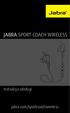 JABRA SPORT COACH WIRELESS Instrukcja obsługi jabra.com/sportcoachwireless 2015 GN Netcom A/S. Wszelkie prawa zastrzeżone. Jabra jest zarejestrowanym znakiem towarowym firmy GN Netcom A/S. Wszystkie pozostałe
JABRA SPORT COACH WIRELESS Instrukcja obsługi jabra.com/sportcoachwireless 2015 GN Netcom A/S. Wszelkie prawa zastrzeżone. Jabra jest zarejestrowanym znakiem towarowym firmy GN Netcom A/S. Wszystkie pozostałe
Jabra. Speak 510. Instrukcja Obsługi
 Jabra Speak 510 Instrukcja Obsługi 2015 GN Audio A/S. Wszelkie prawa zastrzeżone. Jabra jest zarejestrowanym znakiem towarowym firmy GN Audio A/S. Wszystkie pozostałe znaki towarowe użyte w niniejszym
Jabra Speak 510 Instrukcja Obsługi 2015 GN Audio A/S. Wszelkie prawa zastrzeżone. Jabra jest zarejestrowanym znakiem towarowym firmy GN Audio A/S. Wszystkie pozostałe znaki towarowe użyte w niniejszym
V 16 GPS. Instrukcja użytkownika. www.angelgts.eu
 V 16 GPS Instrukcja użytkownika www.angelgts.eu 1 Szybkie pozycjonowanie, Funkcje lokalizatora Ciągłe pozycjonowanie- transmisja GPRS lub lokalizacja przez SMS, Alert wejścia/wyjścia z geo- strefy (np.
V 16 GPS Instrukcja użytkownika www.angelgts.eu 1 Szybkie pozycjonowanie, Funkcje lokalizatora Ciągłe pozycjonowanie- transmisja GPRS lub lokalizacja przez SMS, Alert wejścia/wyjścia z geo- strefy (np.
Skrócona instrukcja obsługi
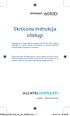 6010D Skrócona instrukcja obsługi Dziękujemy za zakup telefonu Alcatel ONE TOUCH 6010D. Mamy nadzieję, że wysoka jakość komunikacji za pomocą telefonu komórkowego przypadnie Ci do gustu. Pełną instrukcję
6010D Skrócona instrukcja obsługi Dziękujemy za zakup telefonu Alcatel ONE TOUCH 6010D. Mamy nadzieję, że wysoka jakość komunikacji za pomocą telefonu komórkowego przypadnie Ci do gustu. Pełną instrukcję
Jabra. Speak 710. Podręcznik użytkownika
 Jabra Speak 710 Podręcznik użytkownika 2017 GN Audio A/S. Wszelkie prawa zastrzeżone. Jabra jest znakiem towarowym GN Audio A/S. Znak słowny i logo Bluetooth są zarejestrowanymi znakami towarowymi należącymi
Jabra Speak 710 Podręcznik użytkownika 2017 GN Audio A/S. Wszelkie prawa zastrzeżone. Jabra jest znakiem towarowym GN Audio A/S. Znak słowny i logo Bluetooth są zarejestrowanymi znakami towarowymi należącymi
Pierwsze kroki. Krótkie porady na temat nowego telefonu
 Pierwsze kroki Krótkie porady na temat nowego telefonu IP4629_4012X_QG_Pol_03_130606.indd 1 2013-6-6 18:15:41 Witaj! System operacyjny Firefox OS został opracowany z myślą o pozbyciu się zasad i ograniczeń
Pierwsze kroki Krótkie porady na temat nowego telefonu IP4629_4012X_QG_Pol_03_130606.indd 1 2013-6-6 18:15:41 Witaj! System operacyjny Firefox OS został opracowany z myślą o pozbyciu się zasad i ograniczeń
Vasco Mini INSTRUKCJA OBSŁUGI POLSKI
 Vasco Mini INSTRUKCJA OBSŁUGI POLSKI Copyright 2018 Vasco Electronics LLC www.vasco-electronics.pl Spis treści 1. Obsługa urządzenia 4 1.1 Przyciski funkcyjne 5 1.2 Ładowanie baterii 6 1.3 Fabryczna Karta
Vasco Mini INSTRUKCJA OBSŁUGI POLSKI Copyright 2018 Vasco Electronics LLC www.vasco-electronics.pl Spis treści 1. Obsługa urządzenia 4 1.1 Przyciski funkcyjne 5 1.2 Ładowanie baterii 6 1.3 Fabryczna Karta
Mini odtwarzacz mp3 i radio z Bluetooth Auvisio MPS-560.cube (ZX1501) INSTRUKCJA OBSŁUGI
 Mini odtwarzacz mp3 i radio z Bluetooth Auvisio MPS-560.cube (ZX1501) INSTRUKCJA OBSŁUGI Zawartość zestawu: mini stacja MP3 kabel USB (Mini-USB do USB) kabel ze złączem 3,5 mm instrukcja obsługi. Charakterystyka
Mini odtwarzacz mp3 i radio z Bluetooth Auvisio MPS-560.cube (ZX1501) INSTRUKCJA OBSŁUGI Zawartość zestawu: mini stacja MP3 kabel USB (Mini-USB do USB) kabel ze złączem 3,5 mm instrukcja obsługi. Charakterystyka
SMS-8010. SMS telefon. Umożliwia łatwe i szybkie wysyłanie wiadomości SMS...
 SMS-8010 SMS telefon Umożliwia łatwe i szybkie wysyłanie wiadomości SMS... Spis treści: 1. Główne funkcje telefonu SMS-8010?... 3 2. Instalacja... 4 3. Ustawianie daty i czasu... 4 4. Rozmowy telefoniczne...
SMS-8010 SMS telefon Umożliwia łatwe i szybkie wysyłanie wiadomości SMS... Spis treści: 1. Główne funkcje telefonu SMS-8010?... 3 2. Instalacja... 4 3. Ustawianie daty i czasu... 4 4. Rozmowy telefoniczne...
Wstęp. Takie rozwiązanie wykorzystuje jedynie transfer danych więc ewentualne opłaty mogą być generowane tylko z tego tytułu.
 Wstęp Posiadając dostęp do Internetu możliwe jest komunikowanie się z innymi za pośrednictwem wielu różnych aplikacji, które posiadają więcej możliwości od powszechnych wiadomości SMS. Warunkiem jest tylko
Wstęp Posiadając dostęp do Internetu możliwe jest komunikowanie się z innymi za pośrednictwem wielu różnych aplikacji, które posiadają więcej możliwości od powszechnych wiadomości SMS. Warunkiem jest tylko
Jabra. Halo Free. Podręcznik użytkownika
 Jabra Halo Free Podręcznik użytkownika 2016 GN Audio A/S. Wszelkie prawa zastrzeżone. Jabra jest znakiem towarowym GN Audio A/S. Znak słowny i logo Bluetooth są zarejestrowanymi znakami towarowymi należącymi
Jabra Halo Free Podręcznik użytkownika 2016 GN Audio A/S. Wszelkie prawa zastrzeżone. Jabra jest znakiem towarowym GN Audio A/S. Znak słowny i logo Bluetooth są zarejestrowanymi znakami towarowymi należącymi
Skrócona instrukcja obsługi SE888
 Skrócona instrukcja obsługi SE888 Zawartość opakowania Słuchawka * Stacja bazowa Ładowarka * Zasilacz * Przewód telefoniczny ** Skrócona Płyta CD- instrukcja obsługi ROM Gwarancja Uwaga * W pakietach zawierających
Skrócona instrukcja obsługi SE888 Zawartość opakowania Słuchawka * Stacja bazowa Ładowarka * Zasilacz * Przewód telefoniczny ** Skrócona Płyta CD- instrukcja obsługi ROM Gwarancja Uwaga * W pakietach zawierających
JABRA move Wireless. Instrukcja obsługi. jabra.com/movewireless
 JABRA move Wireless Instrukcja obsługi jabra.com/movewireless 1. Witamy...3 2. zawartość opakowania... 4 3. sposób noszenia...5 3.1 Regulacja wysokości 4. ładowanie... 6 4.1 Stan naładowania akumulatora
JABRA move Wireless Instrukcja obsługi jabra.com/movewireless 1. Witamy...3 2. zawartość opakowania... 4 3. sposób noszenia...5 3.1 Regulacja wysokości 4. ładowanie... 6 4.1 Stan naładowania akumulatora
NAZWA PRODUKTU: SmartWatch dla dzieci zegarek G36 z lokalizatorem GSM SIM T189
 NAZWA PRODUKTU: SmartWatch dla dzieci zegarek G36 z lokalizatorem GSM SIM T189 SmartWatch współpracuje z darmową aplikacją SeTracker obsługiwaną w języku polskim, która jest stworzona do pełnej obsługi
NAZWA PRODUKTU: SmartWatch dla dzieci zegarek G36 z lokalizatorem GSM SIM T189 SmartWatch współpracuje z darmową aplikacją SeTracker obsługiwaną w języku polskim, która jest stworzona do pełnej obsługi
ACTION GAINS MEMORY INSTRUKCJA OBSŁUGI
 ACTION GAINS MEMORY INSTRUKCJA OBSŁUGI AGMX1 BUDOWA URZĄDZENIA CZUJNIK ZBLIŻENIOWY SŁUCHAWKA OBIEKTYW PRZEDNIEGO APARATU POWIADOMIENIA PRZYCISKI GŁOŚNOŚCI WYŚWIETLACZ GNIAZDO SIM ZASILANIE CZYTNIK LINI
ACTION GAINS MEMORY INSTRUKCJA OBSŁUGI AGMX1 BUDOWA URZĄDZENIA CZUJNIK ZBLIŻENIOWY SŁUCHAWKA OBIEKTYW PRZEDNIEGO APARATU POWIADOMIENIA PRZYCISKI GŁOŚNOŚCI WYŚWIETLACZ GNIAZDO SIM ZASILANIE CZYTNIK LINI
Zegarek może wysyłać wiadomości SMS oraz przesyłać dane. Ich koszt jest zależny od operatora karty SIM zainstalowanej w zegarku.
 Zegarek może wysyłać wiadomości SMS oraz przesyłać dane. Ich koszt jest zależny od operatora karty SIM zainstalowanej w zegarku. Do właściwego działania zegarka z lokalizacją niezbędne są: zasięg sieci
Zegarek może wysyłać wiadomości SMS oraz przesyłać dane. Ich koszt jest zależny od operatora karty SIM zainstalowanej w zegarku. Do właściwego działania zegarka z lokalizacją niezbędne są: zasięg sieci
CTKOFFROAD. Instrukcja obsługi
 CTKOFFROAD Instrukcja obsługi 1 Informacje ogólne 1.1 Wprowadzenie Gratulujemy zakupu telefonu komórkowego CTKOFFROAD. Dla zapewnienia bezpieczeostwa oraz komfortu użytkowania zaleca się przeczytanie instrukcji
CTKOFFROAD Instrukcja obsługi 1 Informacje ogólne 1.1 Wprowadzenie Gratulujemy zakupu telefonu komórkowego CTKOFFROAD. Dla zapewnienia bezpieczeostwa oraz komfortu użytkowania zaleca się przeczytanie instrukcji
WIĘCEJ NIŻ TELEFON! CZĘŚĆ PIERWSZA - WPROWADZENIE
 WIĘCEJ NIŻ TELEFON! CZĘŚĆ PIERWSZA - WPROWADZENIE SYSTEMY OPERACYJNE 4,1% 1% 0,2% Android 13,4% ios Windows Phone 81,3% BlackBerry OS Inne ERA G1 - POCZĄTEK WERSJE 1.0 Apple Pie 1.1 Banana Bread Cupcake
WIĘCEJ NIŻ TELEFON! CZĘŚĆ PIERWSZA - WPROWADZENIE SYSTEMY OPERACYJNE 4,1% 1% 0,2% Android 13,4% ios Windows Phone 81,3% BlackBerry OS Inne ERA G1 - POCZĄTEK WERSJE 1.0 Apple Pie 1.1 Banana Bread Cupcake
JABRA STORM. Instrukcja obsługi. jabra.com/storm
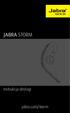 Instrukcja obsługi jabra.com/storm 2014 GN A/S / GN Netcom US, Inc. Wszelkie prawa zastrzeżone. Jabra jest zarejestrowanym znakiem towarowym firmy GN Netcom A/S. Wszystkie pozostałe znaki towarowe użyte
Instrukcja obsługi jabra.com/storm 2014 GN A/S / GN Netcom US, Inc. Wszelkie prawa zastrzeżone. Jabra jest zarejestrowanym znakiem towarowym firmy GN Netcom A/S. Wszystkie pozostałe znaki towarowe użyte
SBQ-50011G. Podręcznik obsługi
 SBQ-50011G Podręcznik obsługi 1 2 1. PRZEGLĄD URZĄDZENIA Umieszczenie przycisków 1. Włącznik 2. GŁOŚNOŚĆ+ 3. GŁOŚNOŚĆ- 4. Wejście na słuchawki 5. Złącze USB 3 2. SZYBKI PRZEWODNIK 2.1 INSTALACJA KARTY
SBQ-50011G Podręcznik obsługi 1 2 1. PRZEGLĄD URZĄDZENIA Umieszczenie przycisków 1. Włącznik 2. GŁOŚNOŚĆ+ 3. GŁOŚNOŚĆ- 4. Wejście na słuchawki 5. Złącze USB 3 2. SZYBKI PRZEWODNIK 2.1 INSTALACJA KARTY
Skrócona instrukcja obsługi
 Odtwarzacz audio Philips GoGear PL SA1MXX02B SA1MXX02K SA1MXX02KN SA1MXX02W SA1MXX04B SA1MXX04K SA1MXX04KN SA1MXX04P SA1MXX04W SA1MXX04WS SA1MXX08K Skrócona instrukcja obsługi Czynności wstępne Opis głównego
Odtwarzacz audio Philips GoGear PL SA1MXX02B SA1MXX02K SA1MXX02KN SA1MXX02W SA1MXX04B SA1MXX04K SA1MXX04KN SA1MXX04P SA1MXX04W SA1MXX04WS SA1MXX08K Skrócona instrukcja obsługi Czynności wstępne Opis głównego
V16 GPS Instrukcja użytkownika
 V16 GPS Instrukcja użytkownika 1 Funkcje lokalizatora szybkie pozycjonowanie, ciągłe pozycjonowanie - transmisja GPRS lub lokalizacja przez SMS, alert wejścia/wyjścia z geo- strefy (np. szkoła, dom, praca),
V16 GPS Instrukcja użytkownika 1 Funkcje lokalizatora szybkie pozycjonowanie, ciągłe pozycjonowanie - transmisja GPRS lub lokalizacja przez SMS, alert wejścia/wyjścia z geo- strefy (np. szkoła, dom, praca),
STORM EXTREME MT848. Instrukcja obsługi
 STORM EXTREME MT848 Instrukcja obsługi Widok z przodu Widok z tyłu Obiektyw aparatu cyfrowego Głośnik Przyciski nawigacyjne: lewo/prawo/góra/ dół/ok Przycisk Menu/lewy funkcyjny Połącz/ Odbierz Kontakty/
STORM EXTREME MT848 Instrukcja obsługi Widok z przodu Widok z tyłu Obiektyw aparatu cyfrowego Głośnik Przyciski nawigacyjne: lewo/prawo/góra/ dół/ok Przycisk Menu/lewy funkcyjny Połącz/ Odbierz Kontakty/
JABRA EVOLVE 80. Podręcznik użytkownika. jabra.com/evolve80
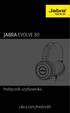 Podręcznik użytkownika jabra.com/evolve80 2014 GN A/S / GN Netcom US, Inc. Wszelkie prawa zastrzeżone. Jabra jest zarejestrowanym znakiem towarowym firmy GN Netcom A/S. Wszystkie pozostałe znaki towarowe
Podręcznik użytkownika jabra.com/evolve80 2014 GN A/S / GN Netcom US, Inc. Wszelkie prawa zastrzeżone. Jabra jest zarejestrowanym znakiem towarowym firmy GN Netcom A/S. Wszystkie pozostałe znaki towarowe
Instrukcja obsługi ZGPAX S8
 Instrukcja obsługi ZGPAX S8 BEZPIECZEŃSTWO: Przed rozpoczęciem użytkowania przeczytaj uważnie całą instrukcję obsługi. Zaleca się używać tylko oryginalnej akcesoriów, które znajdują się w otrzymanym zestawie
Instrukcja obsługi ZGPAX S8 BEZPIECZEŃSTWO: Przed rozpoczęciem użytkowania przeczytaj uważnie całą instrukcję obsługi. Zaleca się używać tylko oryginalnej akcesoriów, które znajdują się w otrzymanym zestawie
TKSTAR GPS Instrukcja użytkownika
 TKSTAR GPS Instrukcja użytkownika 1 Parametry techniczne 2 Zawartość opakowania Urządzenie TK STAR Ładowarka 220V Instrukcja obsługi 3 Przygotowanie do instalacji karta SIM Włóż kartę SIM zgodnie z powyższą
TKSTAR GPS Instrukcja użytkownika 1 Parametry techniczne 2 Zawartość opakowania Urządzenie TK STAR Ładowarka 220V Instrukcja obsługi 3 Przygotowanie do instalacji karta SIM Włóż kartę SIM zgodnie z powyższą
IRISPen Air 7. Skrócona instrukcja obsługi. (Android)
 IRISPen Air 7 Skrócona instrukcja obsługi (Android) Niniejsza skrócona instrukcja obsługi pomaga w rozpoczęciu korzystania z urządzenia IRISPen Air TM 7. Zapoznaj się z nią przed przystąpieniem do użytkowania
IRISPen Air 7 Skrócona instrukcja obsługi (Android) Niniejsza skrócona instrukcja obsługi pomaga w rozpoczęciu korzystania z urządzenia IRISPen Air TM 7. Zapoznaj się z nią przed przystąpieniem do użytkowania
JABRA PRO 935. Instrukcja obsługi. jabra.com/pro935
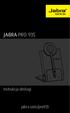 JABRA PRO 935 Instrukcja obsługi jabra.com/pro935 2015 GN Netcom A/S. Wszelkie prawa zastrzeżone. Jabra jest zarejestrowanym znakiem towarowym firmy GN Netcom A/S. Wszystkie pozostałe znaki towarowe użyte
JABRA PRO 935 Instrukcja obsługi jabra.com/pro935 2015 GN Netcom A/S. Wszelkie prawa zastrzeżone. Jabra jest zarejestrowanym znakiem towarowym firmy GN Netcom A/S. Wszystkie pozostałe znaki towarowe użyte
Telefon dla seniora FAS-24100M
 Telefon dla seniora FAS-24100M www.facebook.com/denverelectronics 1 4 7 8 3 5 2 6 9 Instrukcja obsługi Polski POL-1 ę ż ł ł 1. ć ę 2. ł ż ć ę ł ż ć ł ć łą eniowych w telefonie. POL-2 3. ąć ę ć ę ż ł ł
Telefon dla seniora FAS-24100M www.facebook.com/denverelectronics 1 4 7 8 3 5 2 6 9 Instrukcja obsługi Polski POL-1 ę ż ł ł 1. ć ę 2. ł ż ć ę ł ż ć ł ć łą eniowych w telefonie. POL-2 3. ąć ę ć ę ż ł ł
IRISPen Air 7. Skrócona instrukcja obsługi. (ios)
 IRISPen Air 7 Skrócona instrukcja obsługi (ios) Niniejsza skrócona instrukcja obsługi pomaga w rozpoczęciu korzystania z urządzenia IRISPen TM Air 7. Zapoznaj się z nią przed przystąpieniem do użytkowania
IRISPen Air 7 Skrócona instrukcja obsługi (ios) Niniejsza skrócona instrukcja obsługi pomaga w rozpoczęciu korzystania z urządzenia IRISPen TM Air 7. Zapoznaj się z nią przed przystąpieniem do użytkowania
Eura-Tech. Instrukcja Obsługi Aplikacji Mobilnej
 Eura-Tech Instrukcja Obsługi Aplikacji Mobilnej Pobieranie aplikacji Przed rozpoczęciem ustawiania kamery IP, pobierz i zainstaluj aplikację Eura Cam. W sklepie Google Play wyszukaj aplikację EuraCam Funkcjonalność
Eura-Tech Instrukcja Obsługi Aplikacji Mobilnej Pobieranie aplikacji Przed rozpoczęciem ustawiania kamery IP, pobierz i zainstaluj aplikację Eura Cam. W sklepie Google Play wyszukaj aplikację EuraCam Funkcjonalność
Witaj. Skrócona instrukcja obsługi. Podłączanie. Instalowanie. Podstawy obsługi
 Witaj Skrócona instrukcja obsługi 1 Podłączanie PL 2 3 Instalowanie Podstawy obsługi Zawartość opakowania Słuchawka Stacja bazowa Zasilacz stacji bazowej Kabel telefoniczny 2 akumulatory AAA (R03) Tylna
Witaj Skrócona instrukcja obsługi 1 Podłączanie PL 2 3 Instalowanie Podstawy obsługi Zawartość opakowania Słuchawka Stacja bazowa Zasilacz stacji bazowej Kabel telefoniczny 2 akumulatory AAA (R03) Tylna
Korzystanie z aplikacji P-touch Transfer Manager
 Korzystanie z aplikacji P-touch Transfer Manager Wersja 0 POL Wprowadzenie Ważna uwaga Treść niniejszego dokumentu i dane techniczne produktu mogą ulegać zmianom bez powiadomienia. Firma Brother zastrzega
Korzystanie z aplikacji P-touch Transfer Manager Wersja 0 POL Wprowadzenie Ważna uwaga Treść niniejszego dokumentu i dane techniczne produktu mogą ulegać zmianom bez powiadomienia. Firma Brother zastrzega
JABRA SOLEMATE MAX. Instrukcja Obsługi. jabra.com/solematemax NFC. jabra
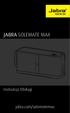 jabra JABRA SOLEMATE MAX NFC Instrukcja Obsługi jabra.com/solematemax 2013 GN Netcom A/S. Wszelkie prawa zastrzeżone. Jabra jest zarejestrowanym znakiem towarowym firmy GN Netcom A/S. Wszystkie pozostałe
jabra JABRA SOLEMATE MAX NFC Instrukcja Obsługi jabra.com/solematemax 2013 GN Netcom A/S. Wszelkie prawa zastrzeżone. Jabra jest zarejestrowanym znakiem towarowym firmy GN Netcom A/S. Wszystkie pozostałe
Olive_QS_SL.book Page 1 Tuesday, September 24, :52 AM Krótka instrukcja
 Krótka instrukcja UWAGA: Funkcje mogą się różnić w zależności od modelu i kraju. Konfigurowanie tabletu 1 2 3 Po naładowaniu baterii naciśnij i przytrzymaj przycisk zasilania przez około 5 sekund, aż pojawi
Krótka instrukcja UWAGA: Funkcje mogą się różnić w zależności od modelu i kraju. Konfigurowanie tabletu 1 2 3 Po naładowaniu baterii naciśnij i przytrzymaj przycisk zasilania przez około 5 sekund, aż pojawi
Dell UltraSharp UP3017 Dell Display Manager Instrukcja użytkownika
 Dell UltraSharp UP3017 Dell Display Manager Instrukcja użytkownika Model: UP3017 Model - zgodność z przepisami: UP3017t UWAGA: UWAGA oznacza ważną informację, pomocną w lepszym używaniu komputera. Copyright
Dell UltraSharp UP3017 Dell Display Manager Instrukcja użytkownika Model: UP3017 Model - zgodność z przepisami: UP3017t UWAGA: UWAGA oznacza ważną informację, pomocną w lepszym używaniu komputera. Copyright
instrukcja obsługi programu Neofon
 instrukcja obsługi programu Neofon spis treści 1. Pierwsze uruchomienie...2 2. Główne okno aplikacji...3 3. Panel dolny...4 4. Klawiatura numeryczna...5 5. Regulacja głośności...6 6. Książka adresowa...7
instrukcja obsługi programu Neofon spis treści 1. Pierwsze uruchomienie...2 2. Główne okno aplikacji...3 3. Panel dolny...4 4. Klawiatura numeryczna...5 5. Regulacja głośności...6 6. Książka adresowa...7
Telefon dla seniora FAS-18100M
 Telefon dla seniora FAS-18100M www.facebook.com/denverelectronics Instrukcja obsługi Polski POL-1 Rozpoczęcie użytkowania Wkładanie/wyjmowanie baterii Wkładanie baterii 1. Otworzyć pokrywę baterii 2. Włożyć
Telefon dla seniora FAS-18100M www.facebook.com/denverelectronics Instrukcja obsługi Polski POL-1 Rozpoczęcie użytkowania Wkładanie/wyjmowanie baterii Wkładanie baterii 1. Otworzyć pokrywę baterii 2. Włożyć
YANOSIK VOICE. Instrukcja obsługi. Bezprzewodowa słuchawka Bluetooth. BEZPRZEWODOWA SŁUCHAWKA BLUETOOTH
 YANOSIK VOICE BEZPRZEWODOWA SŁUCHAWKA BLUETOOTH Instrukcja obsługi Bezprzewodowa słuchawka Bluetooth www.yanosik.pl 1. Opis produktu 1. Przycisk zasilania 3. Słuchawka 2. Gniazdo ładowania 4. Regulacja
YANOSIK VOICE BEZPRZEWODOWA SŁUCHAWKA BLUETOOTH Instrukcja obsługi Bezprzewodowa słuchawka Bluetooth www.yanosik.pl 1. Opis produktu 1. Przycisk zasilania 3. Słuchawka 2. Gniazdo ładowania 4. Regulacja
Haier-HW-W858. Instrukcja obsługi
 Haier-HW-W858 Instrukcja obsługi Środki ostrożności Proszę uważnie przeczytać i przestrzegać poniższych zaleceń: Bezpieczne włączenie zasilania Nie wolno używać telefonu komórkowego, w miejscach, gdzie
Haier-HW-W858 Instrukcja obsługi Środki ostrożności Proszę uważnie przeczytać i przestrzegać poniższych zaleceń: Bezpieczne włączenie zasilania Nie wolno używać telefonu komórkowego, w miejscach, gdzie
Uwagi dotyczące produktu
 Instrukcja obsługi Copyright 2014 Hewlett-Packard Development Company, L.P. Bluetooth jest znakiem towarowym należącym do swojego właściciela i używanym przez firmę Hewlett-Packard Company w ramach licencji.
Instrukcja obsługi Copyright 2014 Hewlett-Packard Development Company, L.P. Bluetooth jest znakiem towarowym należącym do swojego właściciela i używanym przez firmę Hewlett-Packard Company w ramach licencji.
Instrukcja QuickStart
 Instrukcja QuickStart Przyciski i łączność 1. Włącznik urządzenia: Przytrzymaj przycisk, aby włączyć urządzenie. Krótkie naciśnięcie włącza urządzenie, gdy znajduje się trybie gotowości. 2. Przyciski głośności:
Instrukcja QuickStart Przyciski i łączność 1. Włącznik urządzenia: Przytrzymaj przycisk, aby włączyć urządzenie. Krótkie naciśnięcie włącza urządzenie, gdy znajduje się trybie gotowości. 2. Przyciski głośności:
JABRA solemate mini. Instrukcja obsługi. jabra.com/solemate
 JABRA solemate mini Instrukcja obsługi jabra.com/solemate 2013 GN Netcom A/S. Wszelkie prawa zastrzeżone. Jabra jest zarejestrowanym znakiem towarowym firmy GN Netcom A/S. Wszystkie pozostałe znaki towarowe
JABRA solemate mini Instrukcja obsługi jabra.com/solemate 2013 GN Netcom A/S. Wszelkie prawa zastrzeżone. Jabra jest zarejestrowanym znakiem towarowym firmy GN Netcom A/S. Wszystkie pozostałe znaki towarowe
Skrócona instrukcja obsługi
 Skrócona instrukcja obsługi CJB1FK010AQA www.sar-tick.com Współczynnik SAR mieści się w wymaganych granicach i nie przekracza 2,0 W/kg. Maksymalne wartości współczynnika SAR podano szczegółowo w części
Skrócona instrukcja obsługi CJB1FK010AQA www.sar-tick.com Współczynnik SAR mieści się w wymaganych granicach i nie przekracza 2,0 W/kg. Maksymalne wartości współczynnika SAR podano szczegółowo w części
KARTA KATALOGOWA HP500
 KARTA KATALOGOWA HP500 I. ZASTOSOWANIE Lokalizacja i ochrona osób Lokalizacja zwierząt Lokalizacja pojazdów II. ZAWARTOŚĆ PUDEŁKA Urządzenie wraz z akumulatorem Przewód USB Zasilacz podróżny (ładowarka)
KARTA KATALOGOWA HP500 I. ZASTOSOWANIE Lokalizacja i ochrona osób Lokalizacja zwierząt Lokalizacja pojazdów II. ZAWARTOŚĆ PUDEŁKA Urządzenie wraz z akumulatorem Przewód USB Zasilacz podróżny (ładowarka)
CTKMINI. Instrukcja obsługi
 CTKMINI Instrukcja obsługi 1 Ogólne informacje 1.1 Wprowadzenie Dziękujemy za zakup telefonu CTKMINI. Dla Paostwa bezpiecznego i efektywnego korzystania z telefonu, zaleca się przeczytad poniższą instrukcje
CTKMINI Instrukcja obsługi 1 Ogólne informacje 1.1 Wprowadzenie Dziękujemy za zakup telefonu CTKMINI. Dla Paostwa bezpiecznego i efektywnego korzystania z telefonu, zaleca się przeczytad poniższą instrukcje
Jabra. Elite 25e. Podręcznik użytkownika
 Jabra Elite 25e Podręcznik użytkownika 2017 GN Audio A/S. Wszelkie prawa zastrzeżone. Jabra jest znakiem towarowym GN Audio A/S. Znak słowny i logo Bluetooth są zarejestrowanymi znakami towarowymi należącymi
Jabra Elite 25e Podręcznik użytkownika 2017 GN Audio A/S. Wszelkie prawa zastrzeżone. Jabra jest znakiem towarowym GN Audio A/S. Znak słowny i logo Bluetooth są zarejestrowanymi znakami towarowymi należącymi
Standard SIM Micro SIM Nano SIM
 1 3 SIM2 SIM1 5 Standard SIM Micro SIM Nano SIM 2 4 6 Quad core 1.2 GHz 4 IPS 480x800 GPS, A-GPS RAM 512 MB + 4 GB emmc 0.3MP + 8.0MP FF 2000 mah Windows Phone 8.1 UMTS: 900/2100MHz GSM: 900/1800 MHz
1 3 SIM2 SIM1 5 Standard SIM Micro SIM Nano SIM 2 4 6 Quad core 1.2 GHz 4 IPS 480x800 GPS, A-GPS RAM 512 MB + 4 GB emmc 0.3MP + 8.0MP FF 2000 mah Windows Phone 8.1 UMTS: 900/2100MHz GSM: 900/1800 MHz
